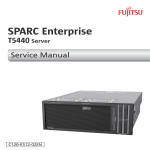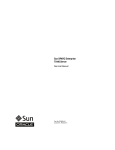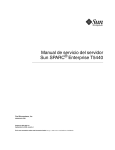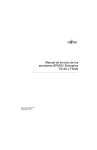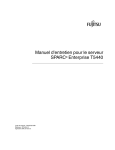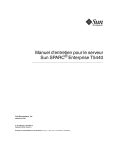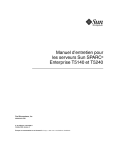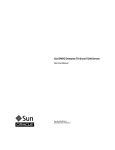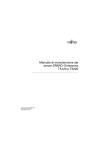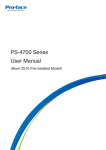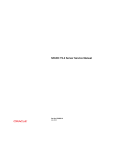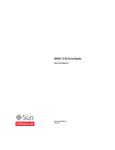Download Manuale di manutenzione del server SPARC Enterprise
Transcript
Manuale di manutenzione del
server SPARC® Enterprise
T5440
Codice del manuale: C120-E512-01AL
Numero di parte: 875-4418-10
Settembre 2008, Revisione A
Copyright 2008 Sun Microsystems, Inc., 4150 Network Circle, Santa Clara, California 95054, U.S.A. Tutti i diritti riservati.
FUJITSU LIMITED ha contribuito alla redazione tecnica e alla revisione di alcune parti di questo materiale.
Sun Microsystems, Inc. e Fujitsu Limited possiedono o controllano i rispettivi diritti di proprietà intellettuale relativi ai prodotti e alle tecnologie
descritti in questo documento; tali prodotti e tecnologie e il presente documento sono a loro volta protetti dalle leggi sul copyright, da brevetti e
da altre leggi e trattati internazionali sulla proprietà intellettuale. I diritti di proprietà intellettuale di Sun Microsystems, Inc. e Fujitsu Limited in
relazione ai suddetti prodotti e tecnologie al presente documento includono, senza limitazione, uno o più dei brevetti statunitensi elencati in
http://www.sun.com/patents e uno o più altri brevetti o domande di brevetto depositati negli Stati Uniti o in altri paesi.
Il presente documento e i prodotti e le tecnologie a cui si riferisce sono distribuiti sotto licenze che ne limitano l'uso, la copia, la distribuzione e la
decompilazione. Nessuna parte del presente documento o dei prodotti o tecnologie a cui si riferisce può essere riprodotta, in qualunque forma o
con qualunque mezzo, senza la previa autorizzazione scritta di Fujitsu Limited e Sun Microsystems, Inc. e dei rispettivi concessori di licenza.
La consegna di questo documento all'utente non conferisce alcun diritto o licenza, esplicita o implicita, in relazione ai prodotti o alle tecnologie
a cui si riferisce; inoltre, questo documento non contiene né rappresenta impegni di alcun tipo da parte di Fujitsu Limited o Sun Microsystems,
Inc. o delle rispettive società affiliate.
Questo documento e i prodotti e le tecnologie ivi descritti possono incorporare proprietà intellettuali di terze parti protette da copyright e/o
concesse in licenza da altri fornitori a Fujitsu Limited e/o Sun Microsystems, Inc., inclusi software e tecnologie di font.
In base ai termini delle licenze GPL o LGPL, su richiesta dell'utente finale sarà resa disponibile una copia del codice sorgente governato dalla
GPL o dalla LGPL. Contattare a tale riguardo Fujitsu Limited o Sun Microsystems, Inc.
Questa distribuzione può includere materiale sviluppato da terze parti.
Alcune parti del prodotto possono derivare dai sistemi Berkeley BSD, concessi in licenza dalla University of California. UNIX è un marchio
registrato negli Stati Uniti e in altri paesi, concesso in licenza esclusivamente da X/Open Company, Ltd.
Sun, Sun Microsystems, il logo Sun, Java, Netra, Solaris, Sun StorEdge, docs.sun.com, OpenBoot, SunVTS, Sun Fire, SunSolve, CoolThreads,
J2EE e Sun sono marchi o marchi registrati di Sun Microsystems, Inc. negli Stati Uniti e in altri paesi.
Fujitsu e il logo Fujitsu sono marchi registrati di Fujitsu Limited.
Tutti i marchi SPARC sono utilizzati su licenza e sono marchi registrati di SPARC International, Inc. negli Stati Uniti e in altri paesi. I prodotti
con marchio SPARC sono basati su un'architettura sviluppata da Sun Microsystems, Inc.
SPARC64 è un marchio di SPARC International, Inc., utilizzato su licenza da Fujitsu Microelectronics, Inc. e Fujitsu Limited.
Le interfacce utente grafiche OPEN LOOK e Sun™ sono state sviluppate da Sun Microsystems, Inc. per i suoi utenti e concessionari. Sun
riconosce gli sforzi innovativi di Xerox nella ricerca e nello sviluppo del concetto di interfaccia utente grafica o visuale per l'industria
informatica. Sun possiede una licenza non esclusiva per l'interfaccia grafica utente concessa da Xerox, estesa anche ai licenziatari Sun che
utilizzano le interfacce OPEN LOOK e comunque firmatari di accordi di licenza con Sun.
Esclusione di garanzia: le uniche garanzie concesse da Fujitsu Limited, Sun Microsystems, Inc. o eventuali società loro collegate in relazione
a questo documento o a qualsiasi prodotto o tecnologia che vi sono descritti sono quelle esposte nel contratto di licenza in base al quale il
prodotto o la tecnologia vengono forniti. FATTA ECCEZIONE PER QUANTO ESPRESSAMENTE DICHIARATO IN TALE CONTRATTO,
FUJITSU LIMITED, SUN MICROSYSTEMS, INC. E LE SOCIETÀ COLLEGATE NON FORNISCONO DICHIARAZIONI O GARANZIE DI
ALCUN TIPO (ESPLICITE O IMPLICITE) IN RELAZIONE A TALE PRODOTTO, TECNOLOGIA O AL PRESENTE DOCUMENTO, CHE
VENGONO FORNITI CON ESCLUSIONE DI QUALUNQUE ALTRA CONDIZIONE, DICHIARAZIONE E GARANZIA, ESPRESSA O
IMPLICITA, COMPRESE LE GARANZIE IMPLICITE DI COMMERCIABILITÀ E DI IDONEITÀ PER UNO SCOPO SPECIFICO O DI NON
VIOLAZIONE DI DIRITTI ALTRUI, SALVO NEL CASO IN CUI TALI ESCLUSIONI DI GARANZIA NON SIANO NULLE AI SENSI DELLA
LEGGE IN VIGORE. Se non specificato diversamente in tale contratto, entro i limiti previsti dalla legge vigente, in nessun caso Fujitsu Limited,
Sun Microsystems, Inc. o eventuali società collegate saranno responsabili nei confronti di terze parti, in base a qualsiasi interpretazione legale,
per perdite di ricavi o profitti, perdite di utilizzo o di dati, interruzioni dell'attività o per eventuali danni indiretti, speciali, accidentali o
consequenziali, anche se informate del possibile verificarsi di tali danni.
IL PRESENTE DOCUMENTO VIENE FORNITO CON ESCLUSIONE DI QUALUNQUE ALTRA CONDIZIONE, DICHIARAZIONE E
GARANZIA, ESPRESSA O IMPLICITA, COMPRESE LE GARANZIE IMPLICITE DI COMMERCIABILITÀ E DI IDONEITÀ PER UNO SCOPO
SPECIFICO O DI NON VIOLAZIONE DI DIRITTI ALTRUI, SALVO NEL CASO IN CUI TALI ESCLUSIONI DI GARANZIA NON SIANO
NULLE AI SENSI DELLA LEGGE IN VIGORE.
Sommario
Prefazione
1.
xi
Identificazione dei componenti del server
Schede di infrastruttura e cavi
2
Diagramma del pannello anteriore
Spie del pannello anteriore
3
5
Diagramma del pannello posteriore
Spie del pannello posteriore
Spie delle porte Ethernet
2.
Gestione degli errori
1
7
8
9
11
Introduzione alle modalità di gestione degli errori
12
Panoramica delle funzioni diagnostiche del server
Diagramma di flusso diagnostico
14
Opzioni per la'accesso al processore di servizio
Introduzione a ILOM
12
17
18
Introduzione alla shell di compatibilità per ALOM CMT
Introduzione all'autocorrezione preventiva di Solaris
Introduzione a SunVTS
20
20
21
Introduzione alla gestione degli errori con i test POST
21
iii
Diagramma di flusso della gestione degli errori con i test POST
Introduzione alla gestione degli errori di memoria
Connessione al processore di servizio
22
23
24
▼
Passare dalla console di sistema al processore di servizio (usando ILOM o
la shell di compatibilità per ALOM CMT) 25
▼
Passare da ILOM alla console di sistema
▼
Passare dalla shell di compatibilità per ALOM CMT alla console di
sistema 25
25
Visualizzazione delle informazioni sulle FRU con ILOM
26
▼
Visualizzare i componenti del sistema con il comando show components
di ILOM 26
▼
Visualizzare informazioni sui singoli componenti con il comando show di
ILOM 27
Controllo dell'esecuzione dei test POST
28
▼
Modificare i parametri dei test POST
▼
Eseguire i test POST in modalità completa
Rilevazione degli errori
29
30
32
Rilevazione degli errori usando le spie
32
Rilevazione degli errori con il comando show faulty di ILOM
▼
Rilevare gli errori con il comando show faulty di ILOM
34
35
Rilevazione degli errori usando i file e i comandi del sistema operativo Solaris
37
▼
Controllare il buffer dei messaggi
▼
Visualizzare i file di log dei messaggi di sistema
37
37
Rilevazione degli errori con il log degli eventi di ILOM
▼
Visualizzare il log degli eventi di ILOM
Rilevazione degli errori usando SunVTS
39
▼
Verificare l'installazione di SunVTS
▼
Avviare l'ambiente browser di SunVTS
Pacchetti software di SunVTS
iv
38
39
42
Manuale di manutenzione del server SPARC Enterprise T5440 • Settembre 2008
40
38
Test utili di SunVTS
43
Rilevazione degli errori usando i test POST
43
Identificazione degli errori rilevati dalla funzione PSH
▼
Rilevare gli errori identificati dalla funzione PSH di Solaris con il
comando fmdump 46
Cancellazione degli errori
48
▼
Cancellare gli errori rilevati dai test POST
▼
Cancellare gli errori rilevati dalla funzione PSH
▼
Cancellare gli errori rilevati nell'unità di espansione dell'I/O esterna
Disabilitazione dei componenti malfunzionanti
▼
Disabilitare i componenti del sistema
▼
Riabilitare i componenti del sistema
48
49
52
53
Preparazione del sistema per la manutenzione
Avvertenze di sicurezza
60
Simboli di sicurezza
60
Tappetino antistatico
Utensili richiesti
54
59
Precauzioni contro le scariche elettrostatiche
Bracciale antistatico
50
51
Tabella comparativa dei comandi di ILOM e ALOM CMT
3.
45
61
61
61
62
▼
Individuare il numero di serie dello chassis
▼
Individuare il numero di serie dello chassis in remoto
Spegnimento del sistema
62
63
64
▼
Spegnere il sistema dalla riga di comando
▼
Spegnere il sistema in modo regolare
▼
Spegnere il sistema in situazioni di emergenza
▼
Disconnettere i cavi di alimentazione dal server
64
65
Estrazione del server nella posizione di manutenzione
65
65
66
Sommario
v
▼
Estrarre il server nella posizione di manutenzione
Rimozione del server dal rack
▼
68
Rimuovere il server dal rack
68
Misure di prevenzione contro le scariche elettrostatiche
▼
4.
70
Rimuovere la copertura superiore
70
Manutenzione delle unità sostituibili dal cliente
Dispositivi inseribili e sostituibili a caldo
Manutenzione dei dischi rigidi
73
74
74
▼
Rimuovere un disco rigido (inserimento a caldo)
▼
Installare un disco rigido (inserimento a caldo)
▼
Rimuovere un disco rigido
▼
Installare un disco rigido
Spie dei dischi rigidi
75
77
79
81
Identificatori di dispositivo dei dischi rigidi
82
82
Manutenzione dei moduli ventole
83
▼
Rimuovere un modulo ventole (sostituzione a caldo)
▼
Installare un modulo ventole (sostituzione a caldo)
▼
Rimuovere un modulo ventole
▼
Installare un modulo ventole
Spia di errore del modulo ventole
Manutenzione degli alimentatori
83
84
85
86
Identificatori di dispositivo dei moduli ventole
vi
70
Eseguire la prevenzione contro le scariche elettrostatiche
Rimozione della copertura superiore
▼
66
86
87
87
▼
Rimuovere un alimentatore (sostituzione a caldo)
▼
Installare un alimentatore (sostituzione a caldo)
▼
Rimuovere un alimentatore
▼
Installare un alimentatore
90
91
Manuale di manutenzione del server SPARC Enterprise T5440 • Settembre 2008
87
89
70
Identificatori di dispositivo degli alimentatori
Spia dell'alimentatore
92
92
Manutenzione delle schede PCIe
93
▼
Rimuovere una scheda PCIe
▼
Installare una scheda PCIe
▼
Aggiungere una scheda PCIe
94
95
96
Identificatori di dispositivo delle schede PCIe
97
Linee guida per la configurazione degli slot PCIe
Manutenzione dei moduli CMP/memoria
98
99
▼
Rimuovere un modulo CMP/memoria
▼
Installare un modulo CMP/memoria
▼
Aggiungere un modulo CMP/memoria
100
101
102
Identificatori di dispositivo per i moduli CMP e i moduli di memoria
Configurazioni supportate per i moduli CMP/memoria
Manutenzione dei moduli FB-DIMM
103
104
104
Configurazioni supportate per i moduli FB-DIMM
▼
Rimuovere i moduli FB-DIMM
▼
Installare i moduli FB-DIMM
▼
Verificare la sostituzione del modulo FB-DIMM
▼
Aggiungere i moduli FB-DIMM
104
106
107
108
111
Identificatori di dispositivo dei moduli FB-DIMM
112
Posizione dei pulsanti di identificazione degli errori dei moduli FB-DIMM
113
5.
Manutenzione delle unità sostituibili sul campo
Manutenzione del frontalino
115
116
▼
Rimuovere il frontalino
▼
Installare il frontalino
116
117
Manutenzione dell'unità DVD-ROM
118
Sommario
vii
▼
Rimuovere l'unità DVD-ROM
▼
Installare l'unità DVD-ROM
118
119
Manutenzione del processore di servizio
120
▼
Rimuovere il processore di servizio
▼
Installare il processore di servizio
Manutenzione della memoria IDPROM
▼
Rimuovere la memoria IDPROM
▼
Installare la memoria IDPROM
Manutenzione della batteria
▼
Rimuovere la batteria
▼
Installare la batteria
120
122
123
123
125
125
125
126
Manutenzione della scheda di distribuzione dell'alimentazione
▼
Rimuovere la scheda di distribuzione dell'alimentazione
▼
Installare la scheda di distribuzione dell'alimentazione
Manutenzione della gabbia dei moduli ventole
130
▼
Rimozione della gabbia dei moduli ventole
▼
Installare la gabbia dei moduli ventole
132
Manutenzione del backplane dei dischi rigidi
133
▼
Rimuovere il backplane dei dischi rigidi
▼
Installare il backplane dei dischi rigidi
Manutenzione della scheda madre
▼
Rimuovere la scheda madre
▼
Installare la scheda madre
130
133
135
136
136
139
Posizione dei punti di fissaggio della scheda madre
Manutenzione del gruppo del cavo flessibile
142
▼
Rimuovere il gruppo del cavo flessibile
▼
Installare il gruppo del cavo flessibile
142
144
Manutenzione del pannello di controllo anteriore
viii
145
Manuale di manutenzione del server SPARC Enterprise T5440 • Settembre 2008
141
127
127
129
▼
Rimuovere il pannello di controllo anteriore
▼
Installare il pannello di controllo anteriore
Manutenzione della scheda di I/O anteriore
6.
7.
▼
Rimuovere la scheda di I/O anteriore
▼
Installare la scheda di I/O anteriore
Riattivazione del server
147
148
148
149
151
▼
Installare la copertura superiore
▼
Installare il server nel rack
▼
Inserire il server nel rack
▼
Collegare i cavi di alimentazione al server
▼
Accendere il server
152
152
154
155
155
Piedinature dei connettori
157
Piedinatura del connettore della porta di gestione seriale
158
Piedinatura del connettore della porta di gestione di rete
159
Piedinatura del connettore della porta seriale
Piedinatura del connettore USB
Componenti del server
162
163
Unità sostituibili dal cliente
164
Unità sostituibili sul campo (FRU)
Indice
160
161
Piedinatura del connettore Gigabit Ethernet
8.
145
166
169
Sommario
ix
x
Manuale di manutenzione del server SPARC Enterprise T5440 • Settembre 2008
Prefazione
Questo manuale contiene le procedure dettagliate che descrivono la rimozione e
la sostituzione dei componenti sostituibili dei server. Il manuale include anche le
informazioni sull’uso e la manutenzione dei server. Il documento è destinato a
tecnici, amministratori di sistema, centri di assistenza autorizzati e ad utenti con una
vasta esperienza nella risoluzione di problemi e sostituzione di hardware.
PER DELLE OPERAZIONI SENZA
RISCHI
Questo manuale contiene le informazioni importanti riguardanti l'utilizzo e la
manutenzione di questo prodotto. Si raccomanda di leggere accuratamente questo
manuale. Fare bene attenzione alla sezione “Note sulla sicurezza” a pagina xvii.
Utilizzare il prodotto secondo le istruzioni e le informazioni disponibili in questo
manuale. Mantenere questo manuale sempre a disposizione per ulteriore
riferimento.
La nostra società Fujitsu compie tutti i suoi sforzi per evitare che gli utenti e
spettatori siano feriti o che le proprietà siano danneggiate. Si prega di utilizzare
il prodotto secondo le istruzioni date in questo manuale.
Prima di leggere il documento
Per utilizzare appieno le informazioni contenute nel presente documento,
è necessario avere una conoscenza approfondita degli argomenti trattati nelle Note
sul server SPARC Enterprise T5440.
xi
Struttura e contenuto di questo manuale
Questo manuale è organizzato come descritto sotto:
■
Il Capitolo 1 offre una panoramica del server comprese le caratteristiche del
pannello anteriore e posteriore.
■
Il Capitolo 2 descrive l’approccio per l’isolamento e la risoluzione di eventuali
anomalie del sistema.
■
Il Capitolo 3 descrive le fasi necessarie per preparare il server alla riparazione.
■
Il Capitolo 4 descrive come riparare unità cliente-ricollocabili (CRUs).
■
Il Capitolo 5 descrive come riparare campo-repleaceable le unità (FRUs).
■
Il Capitolo 6 descrive come ripristinare il funzionamento del server dopo aver
eseguito le procedure di assistenza.
■
Il Capitolo 7 contiene le tavole che riportano lo schema di disposizione dei
contatti per tutti i connettori esterni.
■
Il Capitolo 8 contiene le illustrazioni dei componenti del server.
Documentazione relativa
Le ultime versioni di qualsiasi manuale di serie d'impresa di SPARC sono disponibili
ai siti web seguenti:
Sito globale
http://www.fujitsu.com/sparcenterprise/manual/
Sito giapponese
http://primeServer.fujitsu.com/sparcenterprise/manual/
xii
Manuale di manutenzione del server SPARC Enterprise T5440 • Settembre 2008, Revisione A
Codice del
manuale
Titolo
Descrizione
Note sul server SPARC Enterprise
T5440
Informazioni sugli ultimi
C120-E508
aggiornamenti e edizioni del prodotto
Introduzione ai server SPARC
Enterprise T5440
Caratteristiche del prodotto
C120-E507
SPARC Enterprise T5440 Server Site
Planning Guide
Caratteristiche del server per la
pianificazione del sito
C120-H029
SPARC Enterprise T5440 Server
Installation and Setup Guide
Informazioni che aiutano a trovare la
documentazione per installare ed
operare il vostro sistema rapidamente
C120-E510
SPARC Enterprise T5440 Server
Administration Guide
Come eseguire i compiti di
amministrazione specifici per questo
server
C120-E511
Integrated Lights Out Manager 2.0
User’s Guide
Informazioni comuni a tutte le
piattaforme gestite da ILOM
C120-E474
Integrated Lights Out Manager 2.0
Supplement for SPARC Enterprise
T5440 Server
Come utilizzare il software
“Integrated Lights Out Manager”
(ILOM) sul server
C120-E513
SPARC Enterprise T5440 Server
Safety and Compliance Guide
Informazioni sulla conformità e
sicurezza specifiche del server
C120-E509
Nota – Le Note del Prodotto sono disponibili solo nel sito web. Vi preghiamo di
verificare l'aggiornamento recente del vostro prodotto.
Prefazione
xiii
Come utilizzare i comandi UNIX
Questo documento potrebbe non contenere le informazioni sui comandi di base e
sulle procedure UNIX®, come quelle per chiudere il sistema, inizializzare il sistema e
configurare i dispositivi. Si prega di riferirsi alle sezioni seguenti per ottenere queste
informazioni:
■
Documentazione di software che avete ricevuto con il vostro sistema
■
Documentazione del sistema operativo Solaris™, che si trova al sito seguente:
http://docs.sun.com
Indicazioni dei testi
Questo manuale utilizza i font ed i simboli seguenti per esprimere i tipi specifici
d'informazione.
Caratteri*
Significato
Esempio
AaBbCc123
I nomi dei comandi, file e
repertori; uscita di PC su
schermo.
Modificate il vostro file .login.
Utilizzare ls -a per enumerare tutti i file.
% You have mail.
AaBbCc123
Ciò che introducete,
comparando con l'uscita del
PC su schermo.
% su
Password:
AaBbCc123
Titoli di libri, nuove parole o
termini, parole da sottolineare.
Sostituire le variabili di linea
di comando con i valori o
nomi reali.
Leggere il Capitolo 6 della Guida dell'utente.
Questi si chiamano opzioni class.
Dovete essere un utente eccellente per fare
quest'operazione.
Per eliminare un file, introdurre rm filename.
* Le messe a punto sul vostro navigatore potrebbero differire da queste messe a
punto.
xiv
Manuale di manutenzione del server SPARC Enterprise T5440 • Settembre 2008, Revisione A
Notazioni “Prompt”
Le notazioni “Prompt” seguenti sono utilizzate in questo manuale.
Shell (Interprete comandi interattivo)
Notazioni “Prompt„
Shell C
machine-name%
Utente eccellente Shell C
machine-name#
Bourne Shell e Korn Shell
$
Bourne Shell e Korn Shell e Korn Shell superuser
#
Processore di servizio ILOM
->
Shell di compatibilità ALOM
sc>
Firmware PROM OpenBoot™
ok
Indicazioni per i messaggi d'allarme
Questo manuale utilizza le indicazioni seguenti per indicare i messaggi d'allarme,
che sono previsti per evitare i danni all'utente o agli spettatori tali danni alla
proprietà, come pure i messaggi importanti che sono utili all'utente.
Avvertimento – Ciò indica una situazione pericolosa che potrebbe avere come
conseguenza un decesso o ferite serie (rischio di pericolo) se l'utente non procede in
modo corretto.
Attenzione – Ciò indica una situazione pericolosa che potrebbe avere come
conseguenza delle ferite secondarie o moderate se l'utente non procede in modo
corretto. Questo segnale indica anche che i danni al prodotto o a qualsiasi altra
proprietà possono prodursi se l'utente non procede in modo corretto.
Attenzione – Ciò indica che le superfici sono calde e potrebbero causare delle ferite
se vengono toccate dall’utente. Evitarne il contatto.
Prefazione
xv
Attenzione – Ciò indica una situazione di voltaggio pericolosa. Seguire le istruzioni
per ridurre i rischi di scosse elettriche e danni a persone.
Messaggi di allarmi nel testo
Un messaggio d’allarme nel testo si compone di un segnale che indica un livello
d’allarme seguito da una relazione d’allarme. I messaggi di allarmi sono in
capoverso per distinguerli dal testo regolare. Inoltre, uno spazio di una linea precede
e segue una relazione d'allarme.
Attenzione – I compiti seguenti che riguardano questo prodotto ed i prodotti in
opzione forniti dalla Fujitsu dovrebbero essere eseguiti solo da un tecnico certificato.
Gli utenti non devono eseguire questi compiti. Un'operazione sbagliata di questi
compiti può causare un difetto di funzionamento dell'attrezzatura.
■
Come disimballare gli adattatori in opzione ed i pacchetti consegnati agli utenti
Inoltre, i messaggi di allarmi importanti sono indicati nella sezione “Messaggi di
allarmi importanti” in “NOTE SULLA SICUREZZA”.
xvi
Manuale di manutenzione del server SPARC Enterprise T5440 • Settembre 2008, Revisione A
Note sulla sicurezza
Messaggi di allarmi importanti
Questo manuale fornisce i segnali di allarmi importanti seguenti:
Attenzione – Ciò segnala che una situazione pericolosa potrebbe avere come
conseguenza delle ferite secondarie o moderate se l'utente non procede in modo
corretto. Questo segnale indica anche che i danni al prodotto o a qualsiasi altra
proprietà possono prodursi se l'utente non procede in modo corretto.
Compito
Avvertimento
Manutenzione
Danni
È necessario l’intervento di due persone per smontare lo chassis e
trasportarlo.
Il peso del server esteso sui binari a scorrimento può essere tale da
ribaltare un rack di attrezzature. Prima di iniziare, dotare il cabinet di un
dispositivo antiribaltamento.
Il server pesa circa 40 kg. È necessario l'intervento di due persone per
sollevare il server e montarlo in uno scaffale rack seguendo le procedure
riportate in questo capitolo.
Prefazione
xvii
Attenzione – Ciò indica una situazione di voltaggio pericolosa. Seguire le istruzioni
per ridurre i rischi di scosse elettriche e danni a persone.
Compito
Avvertimento
Manutenzione
Scosse elettriche
Non tentare di utilizzare il server se i coperchi sono stati rimossi. Voltaggio
elevato pericoloso
Poiché il consumo energetico in standby pari a 3,3v è sempre presente nel
sistema, è necessario scollegare i cavi di alimentazione prima di accedere a
qualsiasi componente funzionante a freddo.
Il sistema fornisce alimentazione al quadro di distribuzione della corrente
anche quando il server è spento. Per evitare lesioni personali e danni al
server, è necessario scollegare i cavi di alimentazione prima di eseguire la
manutenzione del quadro di distribuzione della corrente.
Il sistema fornisce alimentazione al backplane di distribuzione della corrente anche quando il server è spento. Per evitare lesioni personali e danni
al server, è necessario scollegare i cavi di alimentazione prima di eseguire la
manutenzione del backplane di distribuzione della corrente.
Attenzione – Ciò indica che le superfici sono calde e potrebbero causare delle ferite
se vengono toccate dall’utente. Evitarne il contatto.
Compito
Avvertimento
Manutenzione
Temperatura estremamente elevata
I moduli di memoria FB-DIMM possono essere caldi: per ripararli,
intervenire con cautela.
xviii Manuale di manutenzione del server SPARC Enterprise T5440 • Settembre 2008, Revisione A
Manutenzione dei prodotti
Servizio di manutenzione
Avvertimento – Alcuni compiti in questo manuale dovrebbero essere eseguiti solo
da un tecnico certificato. L'utente non deve eseguire questi compiti. Un'operazione
sbagliata di questi compiti può causare una scarica elettrica, dei danni, o un
incendio.
■
Installazione e reinstallazione di tutti i componenti, e messe a punto iniziali
■
Rimozione dei coperchi anteriori, posteriori o laterali
■
Assemblaggio/smontaggio dei dispositivi interni in opzione
■
Allacciamento o interruzione delle carte d'interfaccia esterne
■
Intervista ed ispezioni (riparazione, e diagnosi e intervista regolari)
Attenzione – I compiti seguenti che riguardano questo prodotto e quelli in opzione
forniti dalla Fujitsu dovrebbero essere compiuti solo da un tecnico certificato. Gli
utenti non devono eseguire questi compiti. Un'operazione sbagliata di questi compiti
può causare un difetto di funzionamento.
■
Disimballaggio degli adattatori in opzione e dei pacchetti forniti agli utenti
■
Allacciamento o interruzione delle carte d'interfaccia esterne
Trasformazione/ricostruzione
Attenzione – Non effettuare le modifiche meccaniche o elettriche all'attrezzatura.
L'utilizzo di questo prodotto dopo avere modificato o riprodotto mediante revisione
può causare una ferita o dei danni inattesi alla proprietà dell'utente o degli spettatori.
Prefazione
xix
Etichette di allarmi
L’etichetta seguente è attaccata a questo prodotto:
■
Non staccare mai l’etichetta.
■
L’etichetta seguente fornisce informazioni agli utenti di questo prodotto.
Esempio: Server SPARC Enterprise T5440
xx
Manuale di manutenzione del server SPARC Enterprise T5440 • Settembre 2008, Revisione A
Fujitsu apprezza i vostri commenti
Se avete commenti o richieste riguardo al presente documento, o in caso di dubbi su
eventuali punti non chiari nel documento, potete indicarli in maniera dettagliata
compilando il modulo che troverete al seguente URL.
http://www.fujitsu.com/global/contact/computing/sparce_index.html
Prefazione
xxi
xxii
Manuale di manutenzione del server SPARC Enterprise T5440 • Settembre 2008, Revisione A
C A P I TO L O
1
Identificazione dei componenti del
server
Questa sezione fornisce una descrizione generale del server, inclusi i componenti e
le schede principali, e illustra le caratteristiche dei pannelli anteriore e posteriore.
Per una descrizione più completa delle caratteristiche di prestazioni e delle
specifiche del server, vedere l'Introduzione al server SPARC EnterpriseT5440.
Descrizione
Collegamenti
Descrizione delle schede di
infrastruttura e dei cavi del server
“Schede di infrastruttura e cavi” a pagina 2
Descrizione delle caratteristiche del
pannello anteriore
“Diagramma del pannello anteriore” a pagina 3
“Spie del pannello anteriore” a pagina 5
Descrizione delle caratteristiche del
pannello posteriore
“Diagramma del pannello posteriore” a pagina 7
“Spie del pannello posteriore” a pagina 8
“Spie delle porte Ethernet” a pagina 9
1
Schede di infrastruttura e cavi
Il server SPARC Enterprise T5440 utilizza uno chassis 4U.
Nota – Per informazioni sulle dimensioni dello chassis e altre specifiche dei server,
vedere il manuale SPARC Enterprise T5440 Server Site Planning Guide.
Nello chassis del server SPARC Enterprise T5440 sono installate le seguenti schede:
■
Scheda madre – La scheda madre include gli slot per un massimo di quattro
moduli CMP e quattro moduli di memoria, un sottosistema di controllo della
memoria, fino a otto slot di espansione PCIe e uno slot per il processore di
servizio. La scheda madre contiene inoltre un interruttore per l'interblocco di
sicurezza della copertura superiore.
Nota – Le schede Ethernet a 10 Gbit (XAUI) sono condivise dagli slot 4 e 5.
■
Modulo CMP – Ogni modulo CMP contiene un chip UltraSPARC T2 Plus, gli slot
per quattro moduli FB-DIMM e i relativi convertitori c.c./c.c.
■
Modulo di memoria – Ad ogni modulo CMP è associato un modulo di memoria
che contiene gli slot per 12 moduli FB-DIMM aggiuntivi.
■
Processore di servizio – La scheda del processore di servizio (ILOM) controlla
l'alimentazione del server e ne monitorizza gli eventi (alimentazione e condizioni
ambientali). Il processore di servizio riceve corrente dalla linea di alimentazione
di standby a 3,3 V del server, sempre disponibile quando il sistema è collegato a
una sorgente di alimentazione, anche se è spento.
Una memoria IDPROM rimovibile contiene gli indirizzi MAC, l'ID dell'host e i
dati di configurazione della PROM di OpenBoot e di ILOM. Quando si sostituisce
il processore di servizio, tale memoria IDPROM può essere trasferita in una
nuova scheda per conservare i dati di configurazione del sistema.
■
Backplane di alimentazione – Questa scheda distribuisce la tensione di
alimentazione a 12 V dagli alimentatori agli altri componenti del sistema.
Il backplane di alimentazione è collegato alla scheda madre e al backplane dei
dischi rigidi con un cavo flessibile. L'alimentazione ad alta tensione è fornita alla
scheda madre dal gruppo della barra collettrice.
■
Backplane dei dischi rigidi – Questa scheda include i connettori per i dischi
rigidi (massimo quattro dischi). È collegata alla scheda madre tramite il gruppo
del cavo flessibile.
Ogni unità comprende spie che segnalano lo stato di accensione/attività,
le condizioni di errore e indicano quando l'unità è pronta per la rimozione.
2
Manuale di manutenzione del server SPARC Enterprise T5440 • Settembre 2008
■
Pannello di controllo anteriore – Questa scheda si collega direttamente alla
scheda madre e funge da interconnessione con la scheda di I/O anteriore.
Contiene le spie del pannello anteriore e il pulsante di accensione.
■
Scheda di I/O anteriore – Questa scheda si collega direttamente
all'interconnessione del pannello di controllo anteriore. Contiene due porte USB.
■
Gruppo del cavo flessibile – Il gruppo del cavo flessibile funge da
interconnessione tra il backplane di alimentazione, la scheda madre, il backplane
dei dischi rigidi e l'unità DVD-ROM.
■
Cavo I2C del backplane di alimentazione – Questo cavo trasmette lo stato
dell'alimentazione alla scheda madre.
Diagramma del pannello anteriore
Il pannello anteriore del server contiene un pulsante di accensione rientrato, le spie
di stato e di errore e un pulsante/spia di identificazione. Include inoltre gli spazi di
accesso per i dischi rigidi interni, l'unità DVD-ROM (se presente) e le due porte USB
anteriori.
La FIGURA 1-1 mostra il pannello anteriore del server SPARC Enterprise T5440. Per
una descrizione dettagliata dei controlli e delle spie del pannello anteriore, vedere
“Spie del pannello anteriore” a pagina 5.
Capitolo 1
Identificazione dei componenti del server
3
FIGURA 1-1
Funzioni del pannello anteriore
Legenda della figura
4
1
Spia/pulsante di identificazione
5
Spie di errore dei componenti
2
Spia di richiesta assistenza
6
Unità DVD-ROM
3
Spia di alimentazione OK
7
Porte USB
4
Pulsante di accensione
8
Dischi rigidi
Manuale di manutenzione del server SPARC Enterprise T5440 • Settembre 2008
Spie del pannello anteriore
Per una descrizione delle spie e dei controlli presenti sul pannello anteriore, vedere
la TABELLA 1-2.
TABELLA 1-1
Spie e controlli del pannello anteriore
Spia o pulsante
Icona
Descrizione
Spia e pulsante di
identificazione
(bianco)
La spia di identificazione permette di individuare un determinato sistema.
Per attivarla, è possibile usare i seguenti metodi:
• Eseguire il comando setlocator on di ALOM CMT.
• Eseguire il comando di ILOM set /SYS/LOCATE value=Fast_Blink
• Premere manualmente il pulsante di identificazione per accendere e spegnere
la spia.
Questa spia fornisce le seguenti indicazioni:
• Spenta – Stato operativo normale.
• Lampeggio rapido – Il sistema ha ricevuto un segnale, prodotto da uno dei
metodi citati in precedenza, e sta indicando che è attivo.
Spia di richiesta
assistenza
(ambra)
L'accensione della spia indica che è richiesto un intervento di manutenzione.
I test POST e ILOM sono due strumenti diagnostici in grado di rilevare un
problema o un errore e di attivare questa indicazione.
Il comando show faulty di ILOM fornisce informazioni dettagliate sulle
condizioni di errore che causano l'accensione di questa spia.
In determinate condizioni di errore, in aggiunta alla spia di richiesta assistenza
si accendono anche le spie di singoli componenti.
Spia di
alimentazione OK
(verde)
Fornisce le seguenti indicazioni:
• Spenta – Indica che il sistema non sta operando in condizioni normali.
È possibile che l'alimentazione sia disattivata. È possibile che sia in funzione
il processore di servizio.
• Accesa fissa – Indica che il sistema è acceso e sta operando in condizioni
normali. Non sono richiesti interventi di manutenzione.
• Lampeggio rapido – Indica che il sistema è operativo al livello minimo in
standby ed è pronto per tornare al pieno funzionamento. Il processore di
servizio è operativo.
• Lampeggio lento – Indica che è in corso un'attività transitoria normale.
Ad esempio, la spia lampeggia in questo modo durante i controlli diagnostici
oppure quando il sistema si sta avviando.
Capitolo 1
Identificazione dei componenti del server
5
TABELLA 1-1
Spie e controlli del pannello anteriore (continua)
Spia o pulsante
Icona
Pulsante di
accensione
Descrizione
Il pulsante di accensione rientrato accende e spegne il sistema.
• Se il sistema è spento, premere il pulsante per accenderlo.
• Se il sistema è acceso, premendo il pulsante si attiva un arresto regolare.
• Tenendo premuto il pulsante per 4 secondi si avvia un arresto di emergenza.
Per maggiori informazioni sull'accensione e sullo spegnimento del sistema,
vedere il manuale SPARC Enterprise T5440 Server Administration Guide.
Spia di errore
ventole
(ambra)
TOP
FAN
Fornisce le seguenti indicazioni sulle condizioni operative delle ventole:
• Spenta – Indica uno stato stabile, che non richiede interventi di
manutenzione.
• Accesa fissa – Indica un evento di errore confermato, che richiede un
intervento di manutenzione su almeno uno dei moduli ventole.
Spia di errore
dell'alimentatore
(ambra)
REAR
PS
Fornisce le seguenti indicazioni sulle condizioni operative dell'alimentatore:
• Spenta – Indica uno stato stabile, che non richiede interventi di
manutenzione.
• Accesa fissa – Indica un evento di errore confermato, che richiede un
intervento di manutenzione su almeno uno degli alimentatori.
Spia di
surriscaldamento
(ambra)
6
Fornisce le seguenti indicazioni sulla temperatura operativa:
• Spenta – Indica uno stato stabile, che non richiede interventi di
manutenzione.
• Accesa fissa – Indica un evento di surriscaldamento confermato, che richiede
un intervento di manutenzione.
Manuale di manutenzione del server SPARC Enterprise T5440 • Settembre 2008
Diagramma del pannello posteriore
Il pannello posteriore fornisce l'accesso alle porte di I/O del sistema, alle porte PCIe,
alle porte Gigabit Ethernet, agli alimentatori, al pulsante/spia di identificazione e
alle spie di stato del sistema.
La FIGURA 1-2 mostra il pannello posteriore del server SPARC Enterprise T5440.
Per informazioni dettagliate sulle porte e sul loro utilizzo, vedere il documento
SPARC Enterprise T5440 Server Installation and Setup Guide. Per una descrizione
dettagliata degli slot PCIe, vedere “Identificatori di dispositivo delle schede PCIe” a
pagina 97.
FIGURA 1-2
Caratteristiche del pannello posteriore
Legenda della figura
1
Alimentatori
2
Porta seriale
3
Porta di gestione seriale
4
Spie di stato del sistema
5
porte USB
6
Porta di gestione di rete
7
Porte Gigabit Ethernet
Capitolo 1
Identificazione dei componenti del server
7
Spie del pannello posteriore
La TABELLA 1-2 descrive le spie di sistema del pannello posteriore.
TABELLA 1-2
Spie di sistema del pannello posteriore
spia
Icona
Descrizione
Spia e pulsante di
identificazione
(bianco)
La spia di identificazione permette di individuare un determinato sistema.
Per attivarla, è possibile usare i seguenti metodi:
• Eseguire il comando setlocator on di ALOM CMT.
• Eseguire il comando di ILOM set /SYS/LOCATE value=Fast_Blink
• Premere manualmente il pulsante di identificazione per accendere e
spegnere la spia.
Questa spia fornisce le seguenti indicazioni:
• Spenta – Stato operativo normale.
• Lampeggio rapido – Il sistema ha ricevuto un segnale, prodotto da uno dei
metodi citati in precedenza, e sta indicando che è attivo.
Spia di richiesta
assistenza
(ambra)
L'accensione della spia indica che è richiesto un intervento di manutenzione.
I test POST e ILOM sono due strumenti diagnostici in grado di rilevare un
problema o un errore e di attivare questa indicazione.
Il comando show faulty di ILOM fornisce informazioni dettagliate sulle
condizioni di errore che causano l'accensione di questa spia.
In determinate condizioni di errore, in aggiunta alla spia di richiesta assistenza
si accendono anche le spie di singoli componenti.
Spia di
alimentazione OK
(verde)
Fornisce le seguenti indicazioni:
• Spenta – Indica che il sistema non sta operando in condizioni normali.
È possibile che l'alimentazione sia disattivata. È possibile che sia in funzione
il processore di servizio.
• Accesa fissa – Indica che il sistema è acceso e sta operando in condizioni
normali. Non sono richiesti interventi di manutenzione.
• Lampeggio rapido – Indica che il sistema è operativo al livello minimo in
standby ed è pronto per tornare al pieno funzionamento. Il processore di
servizio è operativo.
• Lampeggio lento – Indica che è in corso un'attività transitoria normale.
Ad esempio, la spia lampeggia in questo modo durante i controlli
diagnostici oppure quando il sistema si sta avviando.
8
Manuale di manutenzione del server SPARC Enterprise T5440 • Settembre 2008
Spie delle porte Ethernet
La porta di gestione di rete del processore di servizio e le quattro porte Ethernet
10/100/1000 Mbps possiedono due spie ciascuna, come descritto nella TABELLA 1-3.
TABELLA 1-3
Spie delle porte Ethernet
spia
Colore
Descrizione
Spia
sinistra
Ambra
o
verde
Indicazione di velocità:
• Accesa, ambra – Il collegamento opera come connessione Gigabit
(1000-Mbps).*
• Accesa, verde – Il collegamento opera come connessione a 100 Mbps.
• Spenta – Il collegamento opera come connessione a 10 Mbps.
Spia
destra
Verde
Indicazione di collegamento/attività:
• Accesa, fissa – È stato stabilito un collegamento.
• Lampeggiante – È in corso un'attività sulla porta.
• Spenta – Non è stabilito nessun collegamento.
* La porta di gestione di rete (NET MGT) opera solo a 100 Mbps o 10 Mbps, perciò la spia di indicazione della
velocità può essere solo accesa con colore verde o spenta (e non ambra).
Capitolo 1
Identificazione dei componenti del server
9
10
Manuale di manutenzione del server SPARC Enterprise T5440 • Settembre 2008
C A P I TO L O
2
Gestione degli errori
I seguenti argomenti descrivono gli strumenti diagnostici disponibili per il
monitoraggio e la risoluzione dei problemi del server.
Si rivolgono ai tecnici, al personale di manutenzione e agli amministratori di sistema
che svolgono operazioni di manutenzione e riparazione dei computer.
Argomento
Collegamenti
Informazioni di base: metodologia di
rilevazione degli errori
“Introduzione alle modalità di gestione
degli errori” a pagina 12
Configurazione e utilizzo del processore di
servizio
“Connessione al processore di servizio” a
pagina 24
Visualizzazione delle informazioni di
configurazione del sistema con il processore di
servizio
“Visualizzazione delle informazioni sulle
FRU con ILOM” a pagina 26
Configurazione dei test POST per le attività
diagnostiche
“Controllo dell'esecuzione dei test POST” a
pagina 28
Rilevazione degli errori di sistema
“Rilevazione degli errori” a pagina 32
Cancellazione degli errori di sistema
“Cancellazione degli errori” a pagina 48
Disabilitazione dei componenti malfunzionanti
per consentire l'esecuzione del sistema in stato
degradato
“Disabilitazione dei componenti
malfunzionanti” a pagina 51
Comandi di ILOM e comandi equivalenti di
ALOM CMT
“Tabella comparativa dei comandi di ILOM
e ALOM CMT” a pagina 54
11
Introduzione alle modalità di gestione
degli errori
Panoramica delle funzioni diagnostiche del server
Per il monitoraggio e la risoluzione dei problemi del server sono disponibili vari
strumenti diagnostici, comandi e indicatori:
■
Spie – Forniscono una rapida segnalazione visiva dello stato del server e di
alcune FRU.
■
Firmware ILOM – Questo firmware di sistema viene eseguito sul processore
di servizio. Oltre a fungere da interfaccia tra l'hardware e il sistema operativo,
ILOM controlla e segnala lo stato operativo dei principali componenti del server.
ILOM opera in parallelo con i test POST e la tecnologia di autocorrezione
preventiva di Solaris per mantenere in funzione il sistema anche in presenza di
un componente malfunzionante.
■
Test diagnostici all'accensione (POST) – All'accensione o al ripristino del
sistema, i test POST eseguono un controllo diagnostico sui componenti per
verificarne l'integrità. I test POST sono configurabili e operano insieme a ILOM
per disattivare i componenti malfunzionanti.
■
Funzione di autocorrezione preventiva (PSH) di Solaris – Questa tecnologia
esegue un monitoraggio continuo dello stato del processore e della memoria e
opera insieme a ILOM per disattivare all'occorrenza i componenti malfunzionanti.
La tecnologia di autocorrezione preventiva consente di prevedere in modo
accurato i malfunzionamenti dei componenti del sistema e di risolvere alcuni
problemi gravi prima che si verifichino.
■
File di log e messaggi della console – I file di log di Solaris e il log degli eventi di
ILOM possono essere utilizzati e visualizzati sul dispositivo di propria scelta.
■
SunVTS – Il software SunVTS verifica il sistema, convalida l'hardware e identifica
eventuali componenti malfunzionanti segnalando i possibili interventi di
riparazione.
Le spie, ILOM, la funzione PSH di Solaris e vari file di log e messaggi della console
operano in modo integrato. Ad esempio, se un errore viene rilevato da Solaris, il
sistema operativo visualizza il problema, lo registra nel file di log e trasmette
l'informazione a ILOM, in cui viene registrata. A seconda del tipo di errore, si può
produrre l'accensione di una o più spie.
12
Manuale di manutenzione del server SPARC Enterprise T5440 • Settembre 2008
Il diagramma di flusso illustrato nella TABELLA 2-1 e nella TABELLA 2-2 descrive un
approccio che consente di utilizzare le funzioni diagnostiche del server per
identificare eventuali malfunzionamenti nelle unità sostituibili sul campo (FRU,
field-replaceable unit). Le funzioni diagnostiche utilizzate, e l'ordine in cui vengono
utilizzate, dipendono dalla natura del problema; a seconda dei casi, perciò, è più
opportuno eseguire determinate operazioni e non altre.
Prima di consultare il diagramma, eseguire alcune attività di base per
l'identificazione e la risoluzione dei problemi:
■
Verificare che il server sia stato installato correttamente.
■
Controllare il cablaggio e l'alimentazione.
■
(Opzionale) Ripristinare il server.
Per maggiori informazioni, vedere i manuali SPARC Enterprise T5440 Server
Installation and Setup Guide e SPARC Enterprise T5440 Server Administration Guide.
Capitolo 2
Gestione degli errori
13
Diagramma di flusso diagnostico
La FIGURA 2-1 mostra un diagramma di flusso delle funzioni diagnostiche disponibili
per identificare e risolvere i problemi dei componenti hardware malfunzionanti.
La TABELLA 2-2 contiene informazioni sulle diverse funzioni diagnostiche descritte in
questo capitolo.
FIGURA 2-1
Diagramma di flusso diagnostico
Sospetto
di errore
hardware
1. Le spie di
alim. OK e c.a. OK
sono spente?
Sì
Controllare
l’alimentazione
ei
collegamenti .
I numeri presenti in questo
diagramma corrispondono ai
numeri delle Azioni della Tabella 2-1.
No
2. Il comando
show faulty
di ILOM segnala
errori?
Sì
show faulty
segnala
un errore
No
Identificare la
FRU con l’errore
sulla base del
messaggio e
sostituirla.
Sì
3.
I log di
errore di Solaris
o il log degli eventi di
ILOM segnalano FRU
malfunzionanti?
No
Identificare la
FRU con l’errore
sulla base del
messaggio
di Sun VTS e
sostituirla.
Identificare la
FRU con l’errore
sulla base del
messaggio
POST e
sostituirla.
Sì
Identificare la condizione
di errore dal messaggio.
No
7.
Si tratta di
un errore dell'unità
di espansione
dell'I/O
esterna?
Sì
Identificare la FRU
malfunzionante nell'unità
di espansione dell'I/O
esterna e sostituirla.
No
Sì
4. Sun VTS
segnala dispositivi
con errori?
No
Sì
5. I test
POST segnalano
dispositivi con
errori?
No
14
6. Si tratta
di un errore
ambientale?
8. Si t ratta
di un errore
di PSH?
Sì
Identificare la FRU con
l’errore dal messaggio
di PSH, sostituirla ed
eseguire la procedura per
cancellare l’errore PSH.
No
9. Si tratta di un
errore rilevato
dai test POST.
Identificare la FRU con
l’errore dal messaggio
di POST, sostituirla ed
eseguire la procedura per
cancellare l’errore POST.
10. Contattare
l’assistenza se
il problema persiste.
Manuale di manutenzione del server SPARC Enterprise T5440 • Settembre 2008
TABELLA 2-1
Azioni diagnostiche del diagramma
Azione n.
Azione diagnostica
Azione risultante
Per altre informazioni
1.
Sul server, controllare
le spie di
alimentazione OK e
di alimentazione a
c.a. presente.
La spia di alimentazione OK si trova sui lati
anteriore e posteriore dello chassis.
La spia di alimentazione a c.a. presente si trova sul
retro di ciascun alimentatore.
Se queste spie non sono accese, controllare
l'alimentatore e i collegamenti di alimentazione del
server.
“Rilevazione degli
errori” a pagina 32
2.
Per controllare
eventuali errori,
eseguire il comando
show faulty di
ILOM.
Il comando show faulty mostra i seguenti tipi di “Rilevare gli errori con il
errore:
comando show faulty
di ILOM” a pagina 35
• Errori nelle condizioni ambientali
• Errori delle unità di espansione dell'I/O esterne
• Errori rilevati dalla funzione di autocorrezione
preventiva (PSH) di Solaris
• Errori rilevati dai test diagnostici POST
Le FRU malfunzionanti sono indicate nel
messaggio con il nome della FRU.
Nota - Se l'output del comando show faulty di
ILOM include nel messaggio di errore le
indicazioni Ext sensor o Ext FRU, è presente un
errore nell'unità di espansione dell'I/O esterna.
3.
Controllare i file di
log di Solaris e il log
degli eventi di ILOM
per maggiori
informazioni
sull'errore.
I file di log di Solaris e il log degli eventi di ILOM
registrano gli eventi del sistema e forniscono
informazioni sugli errori.
• Ricercare nel log degli eventi di ILOM, eventi
contrassegnati dall'indicazione major o critical.
Alcuni problemi vengono registrati nel log degli
eventi ma non vengono aggiunti all'elenco
visualizzato dal comando show faulty
• Se i messaggi di sistema indicano il
malfunzionamento di un dispositivo, sostituire la
FRU.
• Per ottenere maggiori informazioni diagnostiche,
passare all'azione n. 4
4.
Eseguire SunVTS.
SunVTS è un'applicazione che permette di provare “Rilevazione degli errori
e diagnosticare lo stato delle FRU. SunVTS può
usando SunVTS” a
essere eseguito solo se il server utilizza il sistema
pagina 39
operativo Solaris.
• Se SunVTS segnala il malfunzionamento di un
dispositivo, sostituire la FRU.
• Se SunVTS non segnala la presenza di dispositivi
malfunzionanti, passare all'azione n. 5
Capitolo 2
“Rilevazione degli errori
usando i file e i comandi
del sistema operativo
Solaris” a pagina 37
Gestione degli errori
15
TABELLA 2-1
Azioni diagnostiche del diagramma (continua)
Azione n.
Azione diagnostica
Azione risultante
Per altre informazioni
5.
Eseguire i test POST.
I test diagnostici POST eseguono alcuni controlli di
base sui componenti del server e segnalano le FRU
malfunzionanti.
“Rilevazione degli errori
usando i test POST” a
pagina 43
TABELLA 2-3,
TABELLA 2-8
6.
7.
Determinare se
l'errore è dovuto
alle condizioni
ambientali o a
un problema di
configurazione.
Determinare se l'errore è dovuto a condizioni
ambientali o a un problema di configurazione.
Se l'errore riportato dal comando show faulty si
riferisce alla temperatura o alla tensione, si tratta di
un errore di tipo ambientale. Gli errori ambientali
possono essere causati da errori delle FRU
(alimentatore, ventole) o da condizioni ambientali
non corrette, ad esempio una temperatura del
locale troppo alta o l'ostruzione del flusso d'aria del
server. Correggendo la condizione ambientale,
l'errore scompare automaticamente.
Se l'errore indica un problema con le ventole o gli
alimentatori, è possibile sostituire la FRU a caldo,
vale a dire senza spegnere il sistema. Le spie di
errore del server permettono di identificare la FRU
all'origine del problema (ventole e alimentatori).
Se la FRU visualizzata dal comando show faulty
è /SYS, si tratta di un problema di configurazione.
L'indicazione /SYS segnala che non sono state
rilevate FRU malfunzionanti ma che è presente un
problema con la configurazione del sistema.
“Rilevazione degli errori
con il comando show
faulty di ILOM” a
pagina 34
Determinare se
l'errore è stato
rilevato nell'unità di
espansione dell'I/O
esterna.
I problemi rilevati nell'unità di espansione dell'I/O
esterna sono contrassegnati dall'indicazione Ext
FRU o Ext Sensor all'inizio della descrizione
dell'errore.
“Rilevazione degli errori
con il comando show
faulty di ILOM” a
pagina 34
“Rilevazione degli
errori” a pagina 32
“Cancellare gli errori
rilevati nell'unità di
espansione dell'I/O
esterna” a pagina 50
16
Manuale di manutenzione del server SPARC Enterprise T5440 • Settembre 2008
TABELLA 2-1
Azioni diagnostiche del diagramma (continua)
Azione n.
Azione diagnostica
Azione risultante
Per altre informazioni
8.
Determinare se
l'errore sia stato
rilevato dalla
funzione PSH.
Se il messaggio di errore includeva un uuid e una
proprietà sunw-msg-id, significa che l'errore è stato
rilevato dal software di autocorrezione preventiva
(PSH) di Solaris.
Se l'errore è stato rilevato da PSH, consultare il sito
Web che contiene gli articoli della knowledge base
su PSH per altre informazioni. L'articolo relativo
all'errore può essere visualizzato accedendo al
seguente collegamento:
http://www.sun.com/msg/ID-messaggio
dove ID-messaggio è il valore della proprietà
sunw-msg-id visualizzata dal comando show
faulty.
Dopo la sostituzione della FRU, eseguire la
procedura di correzione richiesta per gli errori
rilevati dalla funzione PSH.
“Identificazione degli
errori rilevati dalla
funzione PSH” a
pagina 45
I test diagnostici POST eseguono alcuni controlli di
base sui componenti del server e segnalano le FRU
malfunzionanti. Quando un test POST rileva una
FRU malfunzionante, registra il problema e, se
possibile, disattiva la FRU. Le FRU identificate dai
test POST generano il seguente messaggio di errore:
Forced fail causa
Nei messaggi di errore generati dai test POST, come
causa viene indicato il nome della routine di
accensione durante la quale è stato rilevato il
problema.
“Introduzione alla
gestione degli errori con
i test POST” a pagina 21
La maggior parte degli errori hardware viene
rilevata dalle funzioni diagnostiche del server.
In rari casi, è possibile che un problema richieda
una procedura di correzione aggiuntiva. Se non si
riesce a determinare la causa del problema,
contattare il supporto tecnico.
“Individuare il numero
di serie dello chassis” a
pagina 62
9.
10.
Determinare se
l'errore sia stato
rilevato dalla
diagnostica POST.
Contattare il
supporto tecnico.
“Cancellare gli errori
rilevati dalla funzione
PSH” a pagina 49
“Cancellare gli errori
rilevati dai test POST” a
pagina 48
Opzioni per la'accesso al processore di servizio
Sono disponibili tre metodi di interazione con il processore di servizio:
■
Shell di ILOM (Integrated Lights Out Manager), impostazione predefinita –
Disponibile dalla porta di gestione seriale e dalla porta di gestione di rete.
■
Interfaccia browser di ILOM – Descritta nel manuale Integrated Lights Out
Manager 2.0 User’s Guide.
Capitolo 2
Gestione degli errori
17
■
Shell di compatibilità per ALOM CMT – Emulazione della shell di ALOM CMT in
uso su alcuni sistemi precedenti.
Gli esempi di codice riportati in questo documento illustrano l'uso della shell di ILOM.
Nota – È consentita l'attivazione simultanea di più account del processore di servizio.
Ad esempio, un utente può connettersi con un dato account usando la shell di ILOM e
con un altro account usando la shell di ALOM CMT.
Introduzione a ILOM
Il firmware Integrated Lights Out Manager (ILOM), eseguito sul processore di
servizio del server, consente di gestire e amministrare il server in modo remoto.
ILOM permette di eseguire in remoto programmi diagnostici (ad esempio i test
POST) che, diversamente, richiederebbero un accesso diretto alla porta seriale del
server. È anche possibile configurare ILOM per impostare l'invio per posta
elettronica di messaggi che segnalano gli errori o gli avvisi relativi all'hardware e
altri eventi verificatisi sul server o in ILOM.
Il processore di servizio opera in modo indipendente dal server, usando
l'alimentazione di standby del sistema. Per questa ragione, il software e il firmware
di ILOM restano operativi anche quando il sistema operativo del server è inattivo o
quando il server è spento.
Nota – Per informazioni più complete su ILOM, consultare il manuale Integrated
Lights Out Manager 2.0 User’s Guide.
Gli errori rilevati da ILOM, dai test POST, dalla funzione di autocorrezione
preventiva (PSH) di Solaris e dall'unità di espansione dell'I/O esterna (se presente)
vengono inoltrati a ILOM per le procedure di gestione (FIGURA 2-2).
In caso di errore di sistema, ILOM produce l'accensione della spia di richiesta
assistenza, l'aggiornamento delle PROM di identificazione delle FRU, la
registrazione dell'errore e la visualizzazione dei relativi allarmi. Le FRU
malfunzionanti sono indicate nel messaggio con il nome della FRU.
18
Manuale di manutenzione del server SPARC Enterprise T5440 • Settembre 2008
FIGURA 2-2
Gestione degli errori di ILOM
Spie di errore FRU
Errori ambientali
POST
Gestione
errori di ILOM
Errori di sistema
Avvisi utente
Solaris PSH
showfaults
Il processore di servizio è in grado di rilevare quando un errore non è più presente e
di cancellarlo in vari modi:
■
Ripristino dopo un errore – Il sistema rileva automaticamente che la condizione di
errore non è più presente. Il processore di servizio spegne la spia di richiesta
assistenza e aggiorna la PROM della FRU per indicare che il problema non
sussiste più.
■
Correzione degli errori – L'errore è stato corretto con l'intervento di un operatore.
In genere, il processore di servizio rileva la correzione e spegne la spia di richiesta
assistenza. In caso contrario, è necessario eseguire queste operazioni manualmente
impostando in ILOM i valori component_state o fault_state del componente
interessato.
Il processore di servizio è in grado di rilevare la rimozione di una FRU, in molti casi
anche se la FRU viene rimossa mentre il processore di servizio è spento (ad esempio
se i cavi di alimentazione del sistema sono disconnessi durante lo svolgimento della
procedura). In questo modo, ILOM è in grado di stabilire se l'errore diagnosticato
per una specifica FRU è stato corretto.
Nota – ILOM non rileva automaticamente la sostituzione dei dischi rigidi.
Molti errori ambientali possono essere corretti automaticamente. Ad esempio,
una temperatura che superi una data soglia può tornare entro i limiti di normalità,
un alimentatore disconnesso può essere ricollegato, e così via. Il ripristino degli
errori ambientali viene rilevato automaticamente.
Nota – ILOM non dispone di un comando per la correzione manuale degli errori
ambientali.
La tecnologia di autocorrezione preventiva di Solaris non controlla gli eventuali
errori dei dischi rigidi. Di conseguenza, il processore di servizio non riconosce gli
errori dei dischi rigidi e non accende le spie di segnalazione sullo chassis o sul disco
rigido malfunzionante. Per visualizzare gli errori dei dischi rigidi, usare i file di
messaggi di Solaris. Vedere la “Rilevazione degli errori usando i file e i comandi del
sistema operativo Solaris” a pagina 37.
Capitolo 2
Gestione degli errori
19
Introduzione alla shell di compatibilità per
ALOM CMT
La shell predefinita del processore di servizio è la shell ILOM. È possibile tuttavia
usare la shell di compatibilità per ALOM CMT per emulare l'interfaccia di ALOM
CMT supportata nella generazione precedente di server CMT. Salvo alcune
eccezioni, i comandi disponibili nella shell di compatibilità per ALOM CMT sono
simili ai comandi di ALOM CMT.
Il processore di servizio invia gli avvisi a tutti gli utenti di ALOM CMT che sono
connessi, invia un messaggio di posta elettronica all'indirizzo configurato e scrive
l'evento nel log degli eventi di ILOM. Il log degli eventi di ILOM è disponibile anche
dalla shell di compatibilità per ALOM CMT.
Vedere il manuale Integrated Lights Out Manager 2.0 Supplement for the SPARC
Enterprise T5440 Server per un confronto tra l'interfaccia dalla riga di comando di
ILOM e quella della shell di compatibilità per ALOM CMT, e per informazioni sulla
procedure di aggiunta di un account di ALOM-CMT.
Introduzione all'autocorrezione preventiva di
Solaris
La tecnologia di autocorrezione preventiva (Predictive Self-Healing – PSH) di Solaris
consente al server di diagnosticare i problemi mentre Solaris è in esecuzione e di
intervenire per risolverli prima che abbiano un effetto negativo sul sistema.
Il sistema operativo Solaris utilizza il daemon di gestione degli errori, fmd(1M),
che viene attivato all'avvio e viene eseguito in background per controllare il sistema.
Se un componente genera un errore, il daemon lo gestisce correlandolo con i dati
provenienti da errori precedenti e con altre informazioni, per facilitare la diagnosi.
Una volta eseguita la diagnosi, il daemon di gestione degli errori assegna al
problema un identificatore unico (UUID) che lo differenzia in modo esclusivo sui
vari sistemi. Se possibile, il daemon di gestione degli errori attiva una procedura
di autocorrezione del componente e lo disattiva. Il daemon invia anche una
registrazione dell'errore al daemon syslogd e fornisce una notifica di errore con un
messaggio designato da un ID (MSGID). È possibile utilizzare l'ID del messaggio per
reperire maggiori informazioni sul problema nel database degli articoli tecnici.
La tecnologia di autocorrezione preventiva si applica ai seguenti componenti del server:
20
■
Processore multicore UltraSPARC T2 Plus
■
Memoria
■
Sottosistema di I/O
Manuale di manutenzione del server SPARC Enterprise T5440 • Settembre 2008
I messaggi inviati alla console dalla funzione di autocorrezione preventiva includono
le seguenti informazioni per ogni errore rilevato:
■
Tipo
■
Gravità
■
Descrizione
■
Risposta automatica
■
Impatto
■
Azione suggerita per l'amministratore di sistema
Introduzione a SunVTS
Non sempre è possibile attribuire con certezza la causa di un problema che si
verifica su un server a un determinato componente hardware o software. In questi
casi, può essere utile eseguire uno strumento di diagnostica che solleciti il sistema
mediante la continua esecuzione di una serie completa di test. Il software SunVTS
permette di eseguire questo tipo di operazione.
Introduzione alla gestione degli errori con i test
POST
Il termine POST (Power-On Self-Test) indica un gruppo di test diagnostici eseguiti
dalla PROM quando il server viene acceso o ripristinato. I test POST controllano
l'integrità dei componenti hardware principali del server (CMP, memoria e
sottosistema di I/O).
I test POST verificano la funzionalità dei principali componenti hardware prima che
il sistema si avvii e acceda al software. Se i test POST rilevano un componente
malfunzionante, quest'ultimo viene automaticamente disabilitato per evitare che un
errore hardware possa ripercuotersi negativamente sul software. Se il sistema può
operare anche senza il componente disabilitato, al termine della procedura POST il
server si avvia. Se ad esempio i test POST rilevano un malfunzionamento di uno dei
core del processore, quel core viene disabilitato e il sistema si avvia utilizzando i
core restanti.
I test POST possono essere utilizzati come strumento diagnostico iniziale per
l'hardware del sistema. In questo caso, configurare la modalità di esecuzione
massima (diag_mode=service, setkeyswitch=diag, diag_level=max)
per eseguire i test in modo completo e visualizzarne interamente i risultati.
Capitolo 2
Gestione degli errori
21
Diagramma di flusso della gestione degli errori
con i test POST
FIGURA 2-3
Diagramma di flusso delle variabili per la configurazione dei test POST
avvio di Solaris
22
Manuale di manutenzione del server SPARC Enterprise T5440 • Settembre 2008
Introduzione alla gestione degli errori di memoria
La configurazione del sottosistema di memoria e la gestione degli errori di memoria
dipendono da una serie di fattori. La conoscenza delle funzioni sottostanti può
essere utile per identificare e correggere i problemi di memoria. In questa sezione
vengono descritte le modalità di gestione di questi problemi nel server.
Nota – Per informazioni sulla configurazione della memoria, vedere
“Configurazioni supportate per i moduli FB-DIMM” a pagina 104.
Il server utilizza la tecnologia di correzione d'errore ECC avanzata, che corregge gli
errori fino a 4 bit all'interno di un nibble se si verificano nello stesso chip DRAM.
Nei moduli FB-DIMM da 4 GB, se si verifica un errore in un chip DRAM il modulo
DIMM continua a funzionare.
Le seguenti caratteristiche del server gestiscono in modo indipendente gli errori di
memoria:
■
Test POST – I test POST sono basati sulle variabili di configurazione di ILOM e
vengono eseguiti all'accensione del server.
Per gli errori di memoria correggibili (CE), i test POST inoltrano l'errore al
daemon di autocorrezione preventiva (PSH) di Solaris. Se viene rilevato un errore
di memoria non correggibile, i test POST visualizzano l'errore con il nome di
dispositivo dei moduli FB-DIMM interessati e registrano l'errore. I test POST
quindi disabilitano i moduli FB-DIMM che presentano il problema. A seconda
della configurazione della memoria e della posizione del modulo FB-DIMM
malfunzionante, i test POST disabilitano metà della memoria fisica del sistema o
metà della memoria fisica e metà dei thread del processore. Se questo processo di
disattivazione si verifica durante il normale funzionamento, è necessario
sostituire i moduli FB-DIMM malfunzionanti, in base a quanto segnalato nel
messaggio di errore, e abilitare i moduli FB-DIMM disabilitati con il comando
set dispositivo component_state=enabled di ILOM, dove dispositivo è il
nome del modulo FB-DIMM che viene abilitato (ad esempio, set
/SYS/MB/CPU0/CMP0/BR0/CH0/D0 component_state=enabled).
■
Tecnologia di autocorrezione preventiva (PSH) di Solaris – La funzione di
autocorrezione preventiva inclusa in Solaris utilizza il daemon di gestione degli
errori (fmd) per controllare vari tipi di problemi. Quando si verifica un errore,
questo viene designato con un ID univoco (UUID) e registrato nel log. La funzione
di autocorrezione preventiva segnala l'errore e identifica le posizioni dei moduli
FB-DIMM malfunzionanti.
Se si sospetta la presenza di un problema di memoria nel server, seguire le
indicazioni del diagramma di flusso riportato nella FIGURA 2-1. Eseguire il comando
show faulty. Il comando show faulty elenca gli errori di memoria e i moduli
FB-DIMM associati.
Capitolo 2
Gestione degli errori
23
Nota – È possibile utilizzare i pulsanti di identificazione degli errori del modulo
CMP e del modulo di memoria per individuare i moduli FB-DIMM malfunzionanti.
Vedere la “Posizione dei pulsanti di identificazione degli errori dei moduli
FB-DIMM” a pagina 113.
Dopo aver identificato i moduli FB-DIMM da sostituire, vedere “Manutenzione dei
moduli FB-DIMM” a pagina 104 per istruzioni sulla rimozione e la sostituzione dei
moduli FB-DIMM. È importante seguire le istruzioni descritte in quella sezione per
eliminare gli errori e abilitare i moduli FB-DIMM sostituiti.
Altre informazioni
■
“Controllo dell'esecuzione dei test POST” a pagina 28
■
“Visualizzazione delle informazioni sulle FRU con ILOM” a pagina 26
■
“Rilevazione degli errori” a pagina 32
■
“Manutenzione dei moduli FB-DIMM” a pagina 104
Connessione al processore di servizio
Prima di poter eseguire i comandi di ILOM, è necessario collegarsi al processore di
servizio. Sono disponibili vari metodi per la connessione al processore di servizio.
Argomento
Collegamenti
Collegare un terminale ASCII direttamente SPARC Enterprise T5440 Server Installation and
alla porta di gestione seriale.
Setup Guide
24
Usare il comando ssh per connettersi al
processore di servizio attraverso la
connessione Ethernet sulla porta di
gestione di rete.
SPARC Enterprise T5440 Server Installation and
Setup Guide
Passare dalla console di sistema al
processore di servizio
“Passare dalla console di sistema al processore
di servizio (usando ILOM o la shell di
compatibilità per ALOM CMT)” a pagina 25
Passare dal processore di servizio alla
console di sistema
“Passare da ILOM alla console di sistema” a
pagina 25
“Passare dalla shell di compatibilità per ALOM
CMT alla console di sistema” a pagina 25
Manuale di manutenzione del server SPARC Enterprise T5440 • Settembre 2008
▼ Passare dalla console di sistema al processore di
servizio (usando ILOM o la shell di compatibilità
per ALOM CMT)
●
Per passare dall'output della console al prompt del processore di servizio,
digitare #. (cancelletto-punto).
# #.
->
▼ Passare da ILOM alla console di sistema
●
Dal prompt di ILOM ->, digitare start /SP/console.
-> start /SP/console
#
▼ Passare dalla shell di compatibilità per ALOM
CMT alla console di sistema
●
Dal prompt di ALOM-CMT sc>, digitare console.
sc> console
#
Capitolo 2
Gestione degli errori
25
Visualizzazione delle informazioni sulle
FRU con ILOM
▼ Visualizzare i componenti del sistema con il
comando show components di ILOM
Il comando show components visualizza i componenti del sistema (chiavi_asr) e ne
indica lo stato.
●
Al prompt ->, digitare il comando show components.
L'ESEMPIO DI CODICE 2-1 mostra un output parziale senza componenti disabilitati.
L'ESEMPIO DI CODICE 2-2 mostra l'output del comando showcomponents con un
componente disabilitato.
ESEMPIO DI CODICE 2-1
Output del comando show components senza componenti disabilitati
-> show components
Target
| Property
| Value
--------------------+------------------------+------------------------------/SYS/MB/PCIE0
| component_state
| Enabled
/SYS/MB/PCIE3/
| component_state
| Enabled
/SYS/MB/PCIE1/
| component_state
| Enabled
/SYS/MB/PCIE4/
| component_state
| Enabled
/SYS/MB/PCIE2/
| component_state
| Enabled
/SYS/MB/PCIE5/
| component_state
| Enabled
/SYS/MB/NET0
| component_state
| Enabled
/SYS/MB/NET1
| component_state
| Enabled
/SYS/MB/NET2
| component_state
| Enabled
/SYS/MB/NET3
| component_state
| Enabled
/SYS/MB/PCIE
| component_state
| Enabled
ESEMPIO DI CODICE 2-2
Output del comando show components con componenti disabilitati
-> show components
Target
| Property
| Value
--------------------+------------------------+------------------------------/SYS/MB/PCIE0/
| component_state
| Enabled
/SYS/MB/PCIE3/
| component_state
| Disabled
/SYS/MB/PCIE1/
| component_state
| Enabled
/SYS/MB/PCIE4/
| component_state
| Enabled
/SYS/MB/PCIE2/
| component_state
| Enabled
26
Manuale di manutenzione del server SPARC Enterprise T5440 • Settembre 2008
ESEMPIO DI CODICE 2-2
/SYS/MB/PCIE5/
/SYS/MB/NET0
/SYS/MB/NET1
/SYS/MB/NET2
/SYS/MB/NET3
/SYS/MB/PCIE
Output del comando show components con componenti disabilitati (continua)
|
|
|
|
|
|
component_state
component_state
component_state
component_state
component_state
component_state
|
|
|
|
|
|
Enabled
Enabled
Enabled
Enabled
Enabled
Enabled
▼ Visualizzare informazioni sui singoli
componenti con il comando show di ILOM
Il comando show mostra informazioni sui singoli componenti del server.
●
Al prompt ->, digitare il comando show.
Nell'ESEMPIO DI CODICE 2-3, il comando show viene usato per ottenere
informazioni su un modulo di memoria (FB-DIMM).
ESEMPIO DI CODICE 2-3
Output del comando show
-> show /SYS/MB/CPU0/CMP0/BR1/CH0/D0
/SYS/MB/CPU0/CMP0/BR1/CH0/D0
Targets:
R0
R1
SEEPROM
SERVICE
PRSNT
T_AMB
Properties:
type = DIMM
component_state = Enabled
fru_name = 1024MB DDR2 SDRAM FB-DIMM 333 (PC2 5300)
fru_description = FBDIMM 1024 Mbyte
fru_manufacturer = Micron Technology
fru_version = FFFFFF
fru_part_number = 18HF12872FD667D6D4
fru_serial_number = d81813ce
fault_state = OK
clear_fault_action = (none)
Commands:
cd
show
Capitolo 2
Gestione degli errori
27
Controllo dell'esecuzione dei test POST
Nella configurazione del server è possibile specificare se i test POST debbano essere
eseguiti in modalità normale o estesa o se la loro esecuzione debba essere disabilitata.
Usando le variabili dei comandi di ILOM è anche possibile controllare il livello dei
test da eseguire, le informazioni da visualizzare nell'output e gli eventi di ripristino
dopo i quali è richiesta l'esecuzione dei test POST.
Il parametro keyswitch_state, se è impostato su diag, prevale su tutte le altre
variabili relative ai test POST di ILOM.
La TABELLA 2-2 contiene le variabili di ILOM che è possibile utilizzare per configurare
i test POST, mentre la FIGURA 2-3 mostra le interazioni tra le diverse variabili.
TABELLA 2-2
Parametro
Valori
Descrizione
keyswitch_mod
e
normal
Il sistema può accendersi ed eseguire i test POST
(in base alle altre impostazioni dei parametri). Per
maggiori informazioni, vedere la FIGURA 2-3. Questo
parametro ha la precedenza su tutti gli altri comandi.
diag
Il sistema esegue i test POST in base a impostazioni
prestabilite.
stby
Il sistema non può accendersi.
locked
Il sistema può accendersi ed eseguire i test POST, ma
non è possibile effettuare aggiornamenti.
off
I test POST non vengono eseguiti.
normal
I test POST vengono eseguiti in base al valore
diag_level.
service
I test POST vengono eseguiti con i valori preimpostati
per diag_level e diag_verbosity.
max
Se diag_mode = normal, vengono eseguiti tutti i test
di base e, in aggiunta a questi, i controlli estesi per il
processore e la memoria.
min
Se diag_mode = normal, vengono eseguiti solo i test
di base.
none
I test POST non vengono eseguiti al ripristino del
sistema.
user_reset
I test POST vengono eseguiti dopo un ripristino
avviato dall'utente.
diag_mode
diag_level
diag_trigger
28
Parametri di ILOM usati per la configurazione POST
Manuale di manutenzione del server SPARC Enterprise T5440 • Settembre 2008
TABELLA 2-2
Parametro
Parametri di ILOM usati per la configurazione POST (continua)
Valori
Descrizione
power_on_reset I test POST vengono eseguiti solo alla prima
accensione (impostazione predefinita).
diag_verbosity
error_reset
I test POST vengono eseguiti se si rilevano errori non
reversibili.
all_resets
I test POST vengono eseguiti a ogni ripristino del
server.
none
L'output dei test POST non viene visualizzato.
min
L'output dei test POST visualizza i test funzionali con
un'intestazione e uno speciale simbolo.
normal
L'output dei test POST mostra tutti i messaggi
informativi e i risultati dei test.
max
L'output dei test POST mostra tutti i messaggi
informativi, i risultati dei test e alcuni messaggi di
debugging.
▼ Modificare i parametri dei test POST
1. Accedere al prompt di ILOM.
Vedere la “Connessione al processore di servizio” a pagina 24.
2. Usare i comandi di ILOM per modificare i parametri dei test POST.
Per l'elenco dei parametri relativi ai test POST di ILOM e i relativi valori, vedere
la TABELLA 2-3.
Il comando set /SYS keyswitch_state imposta il parametro dell'interruttore
virtuale a chiave. Ad esempio:
-> set /SYS keyswitch_state=Diag
Set ‘keyswitch_state’ to ‘Diag’
Per poter cambiare i singoli parametri dei test POST, è necessario per prima cosa
impostare il parametro keyswitch_state su normal. Ad esempio:
-> set /SYS keyswitch_state=Normal
Set ‘ketswitch_state’ to ‘Normal’
-> set /HOST/diag property=Min
Capitolo 2
Gestione degli errori
29
▼ Eseguire i test POST in modalità completa
Questa procedura spiega come eseguire i test POST quando si desidera il massimo
livello di controllo, ad esempio quando occorre risolvere un problema su un server o
verificare un aggiornamento o una riparazione dell'hardware.
1. Accedere al prompt di ILOM.
Vedere la “Connessione al processore di servizio” a pagina 24.
2. Impostare l'interruttore virtuale a chiave nella modalità diag, in modo che i
test POST vengano eseguiti in modalità di manutenzione.
-> set /SYS/keyswitch_state=Diag
Set ‘keyswitch_state’ to ‘Diag’
3. Ripristinare il sistema per avviare l'esecuzione dei test POST.
Sono disponibili vari metodi per il ripristino del sistema. L'ESEMPIO DI CODICE 2-4
mostra un ripristino eseguito con un ciclo di spegnimento e accensione prodotto
dal comando powercycle. Per una descrizione degli altri metodi, vedere il
manuale SPARC Enterprise T5440 Server Administration Guide.
Nota – Lo spegnimento del server richiede circa un minuto. Usare il comando show
/HOST per determinare quando l'host è spento. La console visualizzerà l'indicazione
status=Powered Off
4. Passare alla console di sistema per visualizzare l'output dei test POST:
-> start /SP/console
Se non vengono rilevati errori, il sistema si avvia.
L'ESEMPIO DI CODICE 2-5 mostra un estratto dell'output dei test POST.
ESEMPIO DI CODICE 2-4
Avvio dei test POST con spegnimento e accensione
-> stop /SYS
Are you sure you want to stop /SYS (y/n)? y
Stopping /SYS
-> start /SYS
Are you sure you want to start /SYS (y/n)? y
Starting /SYS
30
Manuale di manutenzione del server SPARC Enterprise T5440 • Settembre 2008
ESEMPIO DI CODICE 2-5
Output dei test POST (estratto)
-> start /SP/console
...
2007-12-19 22:01:17.810 0:0:0>INFO: STATUS: Running RGMII 1G
BCM5466R PHY level Loopback Test
2007-12-19 22:01:22.534 0:0:0>End : Neptune 1G Loopback Test Port 2
2007-12-19 22:01:22.553 0:0:0>
2007-12-19 22:01:22.542 0:0:0>Begin: Neptune 1G Loopback Test Port 3
2007-12-19 22:01:22.556 0:0:0>INFO: STATUS: Running BMAC level
Loopback Test
Enter #. to return to ALOM.
2007-12-19 22:01:32.004 0:0:0>End : Neptune 1G Loopback Test Port 3
2007-12-19 22:01:27.271 0:0:0>
T5440, No Keyboard
2007-12-19 22:01:32.012 0:0:0>INFO:
2007-12-19 22:01:27.274 0:0:0>INFO: STATUS: Running RGMII 1G
BCM5466R PHY level Loopback Test
OpenBoot ..., 7968 MB memory available, Serial #75916434.
2007-12-19 22:01:32.019 0:0:0>POST Passed all devices.
[stacie obp #0]
2007-12-19 22:01:32.028 0:0:0>POST:Return to VBSC.
Ethernet address 0:14:4f:86:64:92, Host ID: xxxxx
2007-12-19 22:01:32.036 0:0:0>Master set ACK for vbsc runpost
command and spin...
{0} ok
Capitolo 2
Gestione degli errori
31
Rilevazione degli errori
Rilevazione degli errori usando le spie
Il server contiene i seguenti gruppi di spie:
■
Spie di sistema del pannello anteriore. Vedere la “Spie del pannello anteriore” a
pagina 5.
■
Spie di sistema del pannello posteriore. Vedere la “Spie del pannello posteriore” a
pagina 8.
■
Spie dei dischi rigidi. Vedere la “Spie dei dischi rigidi” a pagina 82.
■
Spie degli alimentatori. Vedere la “Spia dell'alimentatore” a pagina 92.
■
Spie dei moduli ventole. Vedere la “Spia di errore del modulo ventole” a
pagina 87.
■
Spie della porta Ethernet del pannello posteriore. Vedere la “Spie delle porte
Ethernet” a pagina 9.
■
Spie dei moduli CMP o dei moduli di memoria. Vedere “Manutenzione dei
moduli CMP/memoria” a pagina 99.
■
Spie di errore dei moduli FB-DIMM. Vedere la “Posizione dei pulsanti di
identificazione degli errori dei moduli FB-DIMM” a pagina 113.
Queste spie consentono un controllo visivo rapido dello stato del sistema.
32
Manuale di manutenzione del server SPARC Enterprise T5440 • Settembre 2008
La TABELLA 2-6 descrive le spie di errore che si accendono in determinate condizioni.
Per ottenere maggiori informazioni sulla natura di un dato errore, usare il comando
show faulty di ILOM. Vedere la “Rilevare gli errori con il comando show faulty
di ILOM” a pagina 35.
TABELLA 2-3
Componente
malfunzionante
Errori di sistema e stato delle spie
Spie di errore accese
Altre informazioni
Alimentatore
• Spia di richiesta assistenza (pannelli
anteriore e posteriore)
• Spia di errore dell'alimentatore sul
pannello anteriore
• Spie di errore dei singoli alimentatori
•
•
•
•
“Spie del pannello anteriore” a pagina 5
“Spie del pannello posteriore” a pagina 8
“Spia dell'alimentatore” a pagina 92
“Manutenzione degli alimentatori” a pagina 87
Modulo
ventole
• Spia di richiesta assistenza (pannelli
anteriore e posteriore)
• Spia di errore della ventola sul
pannello anteriore
• Spie di errore dei singoli moduli
ventole
• Spia di surriscaldamento (in caso di
temperatura eccessiva)
•
•
•
•
“Spie del pannello anteriore” a pagina 5
“Spie del pannello posteriore” a pagina 8
“Spia di errore del modulo ventole” a pagina 87
“Manutenzione dei moduli ventole” a pagina 83
Disco rigido
• Spia di richiesta assistenza (pannelli
anteriore e posteriore)
• Spie di errore dei singoli dischi rigidi
Consultare le sezioni seguenti:
• “Spie del pannello anteriore” a pagina 5
• “Spie del pannello posteriore” a pagina 8
• “Spie dei dischi rigidi” a pagina 82
• “Manutenzione dei dischi rigidi” a pagina 74
Modulo CMP o • Spia di richiesta assistenza (pannelli
modulo di
anteriore e posteriore)
memoria
• Spia di errore del modulo CMP o del
modulo di memoria
L'accensione di una spia di errore su un modulo
CMP o un modulo di memoria può indicare un
problema con uno dei moduli FB-DIMM installati
sul modulo CMP o un problema del modulo CMP.
Consultare le sezioni seguenti:
• “Spie del pannello anteriore” a pagina 5
• “Spie del pannello posteriore” a pagina 8
• “Manutenzione dei moduli CMP/memoria” a
pagina 99
• “Manutenzione dei moduli FB-DIMM” a
pagina 104
Capitolo 2
Gestione degli errori
33
TABELLA 2-3
Componente
malfunzionante
Errori di sistema e stato delle spie (continua)
Spie di errore accese
Altre informazioni
FB-DIMM
• Spia di richiesta assistenza (pannelli
anteriore e posteriore)
• Spia di errore del modulo CMP o del
modulo di memoria
• Spia di errore del modulo FB-DIMM
(moduli CMP e di memoria, quando il
pulsante di identificazione del modulo
FB-DIMM viene premuto)
Consultare le sezioni seguenti:
• “Spie del pannello anteriore” a pagina 5
• “Spie del pannello posteriore” a pagina 8
• “Manutenzione dei moduli FB-DIMM” a
pagina 104
• “Posizione dei pulsanti di identificazione degli
errori dei moduli FB-DIMM” a pagina 113
Altri
componenti
• Spia di richiesta assistenza (pannelli
anteriore e posteriore)
Non tutti i componenti presentano una spia di
errore individuale. Se la spia di richiesta assistenza
si accende, usare il comando show faulty per
ottenere informazioni aggiuntive sul componente
malfunzionante. Consultare le sezioni seguenti:
• “Spie del pannello anteriore” a pagina 5
• “Spie del pannello posteriore” a pagina 8
Rilevazione degli errori con il comando show
faulty di ILOM
Il comando show faulty di ILOM mostra i seguenti tipi di errore:
■
Errori ambientali o di configurazione – Errori di configurazione del sistema.
Problemi di temperatura o di tensione che possono essere causati da FRU
malfunzionanti (alimentatori o ventole), dalla temperatura ambiente o
dall'ostruzione del sistema di aerazione del server.
■
Errori rilevati dai test POST – Errori dei dispositivi rilevati dai test diagnostici
eseguiti all'accensione.
■
Errori rilevati dalla funzione PSH – Errori rilevati dalla tecnologia di
autocorrezione preventiva (PSH) di Solaris.
■
Errori dell'unità di espansione dell'I/O esterna – Errori rilevati nell'unità di
espansione dell'I/O esterna.
Il comando show faulty può essere utilizzato nei seguenti casi:
34
■
Per verificare se siano stati diagnosticati errori nel sistema.
■
Per verificare che la sostituzione di una FRU abbia cancellato l'errore senza
generare altri problemi.
Manuale di manutenzione del server SPARC Enterprise T5440 • Settembre 2008
▼ Rilevare gli errori con il comando show faulty
di ILOM
●
Al prompt ->, digitare il comando show faulty.
Gli esempi seguenti del comando show faulty mostrano i diversi tipi di output
del comando:
■
Esempio del comando show faulty in assenza di errori:
-> show faulty
Target
| Property
| Value
--------------------+------------------------+----------------------------------------------------------------------------------------------------------■
Esempio del comando show faulty in presenza di un errore ambientale:
-> show faulty
Target
| Property
| Value
--------------------+------------------------+------------------------------/SP/faultmgmt/0
| fru
| /SYS/MB/FT1
/SP/faultmgmt/0
| timestamp
| Dec 14 23:01:32
/SP/faultmgmt/0/
| timestamp
| Dec 14 23:01:32 faults/0
/SP/faultmgmt/0/
| sp_detected_fault
| TACH at /SYS/MB/FT1 has
faults/0
|
| exceeded low non-recoverable
|
| threshold.
■
Esempio del comando show faulty in presenza di un errore di
configurazione:
-> show faulty
Target
| Property
| Value
------------------+----------------------+----------------------------------/SP/faultmgmt/0
| fru
| /SYS
/SP/faultmgmt/0
| timestamp
| Mar 17 08:17:45
/SP/faultmgmt/0/ | timestamp
| Mar 17 08:17:45
faults/0
|
|
/SP/faultmgmt/0/ | sp_detected_fault
| At least 2 power supplies must
faults/0
|
| have AC power
Nota – Gli errori ambientali e di configurazione vengono cancellati
automaticamente quando la condizione ambientale rientra nell'intervallo consentito
o quando viene risolto il problema di configurazione.
Capitolo 2
Gestione degli errori
35
■
L'esempio indica un errore rilevato dalla tecnologia PSH. Questo tipo di errori
si differenzia dagli altri per la presenza della voce sunw-msg-id e di un
identificatore (UUID).
-> show faulty
Target
| Property
| Value
--------------------+------------------------+-------------------------------/SP/faultmgmt/0
| fru
| /SYS/MB/MEM0/CMP0/BR1/CH1/D1
/SP/faultmgmt/0
| timestamp
| Dec 14 22:43:59
/SP/faultmgmt/0/
| sunw-msg-id
| SUN4V-8000-DX
faults/0
|
|
/SP/faultmgmt/0/
| uuid
| 3aa7c854-9667-e176-efe5-e487e520
faults/0
|
| 7a8a
/SP/faultmgmt/0/
| timestamp
| Dec 14 22:43:59
faults/0
|
|
■
L'esempio indica un errore rilevato dalla diagnostica POST. Gli errori di questo
tipo sono identificati dal messaggio Forced fail causa, dove causa è la
routine di accensione durante la quale è stato rilevato il problema.
-> show faulty
Target
| Property
| Value
--------------------+------------------------+-------------------------------/SP/faultmgmt/0
| fru
| /SYS/MB/CPU0/CMP0/BR1/CH0/D0
/SP/faultmgmt/0
| timestamp
| Dec 21 16:40:56
/SP/faultmgmt/0/
| timestamp
| Dec 21 16:40:56
faults/0
|
|
/SP/faultmgmt/0/
| sp_detected_fault
| /SYS/MB/CPU0/CMP0/CMP0/BR1/CH0/D0
faults/0
| Forced fail(POST)
■
Esempio di errore nell'unità di espansione dell'I/O esterna. Questi errori sono
caratterizzati dalla presenza della stringa di testo Ext FRU o Ext sensor
all'inizio della descrizione dell'errore.
La stringa di testo Ext FRU indica che la FRU specificata è malfunzionante e
deve essere sostituita. La stringa di testo Ext sensor indica che il sensore che
ha rilevato il problema si trova nella FRU specificata. In questo caso, non è
detto che la FRU specificata sia malfunzionante. Contattare il servizio di
assistenza per isolare il problema.
-> show faulty
Target
| Property
| Value
--------------------+------------------------+-------------------------------/SP/faultmgmt/0
| fru
| /SYS/IOX@X0TC/IOB1/LINK
/SP/faultmgmt/0
| timestamp
| Feb 05 18:28:20
/SP/faultmgmt/0/
| timestamp
| Feb 05 18:28:20
faults/0
|
|
/SP/faultmgmt/0/
| sp_detected_fault
| Ext FRU /SYS/IOX@X0TC/IOB1/LINK
faults/0
|
| SIGCON=0 I2C no device response
36
Manuale di manutenzione del server SPARC Enterprise T5440 • Settembre 2008
Rilevazione degli errori usando i file e i comandi
del sistema operativo Solaris
Se il server esegue il sistema operativo Solaris, è disponibile un'ampia serie di file e
comandi per la raccolta di informazioni e la risoluzione dei problemi.
Se i test POST, ILOM o la funzione PSH di Solaris non indicano l'origine del
problema, ricercare eventuali notifiche di errore nel buffer dei messaggi e nei file di
log. Gli errori dei dischi rigidi vengono solitamente registrati nei file dei messaggi di
Solaris.
Usare il comando dmesg per visualizzare i messaggi di sistema più recenti.
Per analizzare il file di log dei messaggi di sistema, visualizzare il contenuto del file
/var/adm/messages.
▼ Controllare il buffer dei messaggi
1. Accedere al sistema come superutente.
2. Eseguire il comando dmesg:
# dmesg
Il comando dmesg visualizza i messaggi più recenti generati dal sistema.
▼ Visualizzare i file di log dei messaggi di sistema
Il daemon di registrazione degli errori, syslogd, registra automaticamente una serie
di errori e avvisi del sistema in appositi file. Questi messaggi possono segnalare
problemi, ad esempio l'imminente guasto di un dispositivo.
La directory /var/adm contiene diversi file di messaggi. I messaggi più recenti si
trovano nel file /var/adm/messages. Dopo un certo tempo (solitamente ogni
settimana), viene creato automaticamente un nuovo file messages. Il contenuto
originale del file messages viene trasferito in un file denominato messages.1.
Dopo un secondo e un terzo periodo, i messaggi vengono trasferiti in messages.2 e
messages.3, quindi vengono eliminati.
1. Accedere al sistema come superutente.
2. Digitare il comando seguente:
# more /var/adm/messages
Capitolo 2
Gestione degli errori
37
3. Per visualizzare tutti i messaggi registrati, digitare il comando seguente:
# more /var/adm/messages*
Rilevazione degli errori con il log degli eventi di
ILOM
Alcuni problemi vengono registrati nel log degli eventi di ILOM ma non vengono
aggiunti all'elenco visualizzato dal comando show faulty. Se si ipotizza la presenza
di un problema che non viene segnalato da show faulty, controllare anche il log degli
eventi di ILOM.
▼ Visualizzare il log degli eventi di ILOM
●
Digitare il comando seguente:
-> show /SP/logs/event/list
Nota – Il log degli eventi di ILOM può essere visualizzato anche dall'interfaccia
browser di ILOM o dalla riga di comando di ALOM CMT.
Se è presente un evento contrassegnato dall'indicazione “major” o “critical” che
non era incluso nell'elenco riportato da show faulty in ILOM, questo può indicare
un problema di sistema. Qui di seguito è riportato un esempio di eventi “major”
inattesi nel log.
-> show /sp/logs/event/list
1626 Fri Feb 15 18:57:29 2008 Chassis Log major
Feb 15 18:57:29 ERROR: [CMP0 ] Only 4 cores, up to 32 cpus are
configured because some L2_BANKS are unusable
1625 Fri Feb 15 18:57:28 2008 Chassis Log major
Feb 15 18:57:28 ERROR: System DRAM Available: 004096 MB
1624 Fri Feb 15 18:57:28 2008 Chassis Log major
Feb 15 18:57:28 ERROR: [CMP1 ] memc_1_1 unused because associated
L2 banks on CMP0 cannot be used
1623 Fri Feb 15 18:57:27 2008 Chassis Log major
Feb 15 18:57:27 ERROR: Degraded configuration: system operating at
reduced capacity
38
Manuale di manutenzione del server SPARC Enterprise T5440 • Settembre 2008
1622 Fri Feb 15 18:57:27 2008 Chassis Log major
Feb 15 18:57:27 ERROR: [CMP0] /MB/CPU0/CMP0/BR1 neither channel
populated with DIMM0 Branch 1 not configured
Rilevazione degli errori usando SunVTS
Il software SunVTS dispone di un ambiente browser basato su Java, di un'interfaccia
a schermo ASCII e di un'interfaccia dalla riga di comando. Per maggiori
informazioni sull'utilizzo di SunVTS, vedere il manuale SunVTS 7.0 User’s Guide.
Per eseguire SunVTS il sistema operativo Solaris deve essere in esecuzione.
Accertarsi inoltre che il software di test SunVTS sia installato.
In questa sezione vengono descritte le operazioni necessarie per analizzare il server
con il software SunVTS:
■
“Verificare l'installazione di SunVTS” a pagina 39
■
“Avviare l'ambiente browser di SunVTS” a pagina 40
▼ Verificare l'installazione di SunVTS
Questa procedura richiede che Solaris sia in esecuzione sul server e che l'utente
abbia accesso alla riga di comando di Solaris.
Nota – Il server supporta il software SunVTS 7.0 e le versioni successive
compatibili.
Il processo di installazione di SunVTS richiede la designazione di uno o due schemi
di sicurezza da utilizzare durante l'esecuzione del software. Per eseguire SunVTS è
necessario che lo schema di sicurezza prescelto sia configurato in modo appropriato
in Solaris. Per informazioni a riguardo, vedere il documento SunVTS User’s Guide.
1. Verificare la presenza dei pacchetti di SunVTS con il comando pkginfo.
% pkginfo -l SUNWvts SUNWvtsmn SUNWvtsr SUNWvtss SUNWvtsts
■
Se il software SunVTS è installato, vengono visualizzate informazioni sui
pacchetti.
■
Se SunVTS non è installato, viene visualizzato un messaggio di errore per ogni
pacchetto mancante, come indicato nell'ESEMPIO DI CODICE 2-6.
Vedere la TABELLA 2-4 per un elenco dei pacchetti software richiesti per SunVTS.
Capitolo 2
Gestione degli errori
39
2. Se SunVTS non è installato, i pacchetti di installazione sono disponibili nelle
seguenti posizioni:
■
DVD del sistema operativo Solaris
■
Web, vedere la Prefazione per informazioni sull'accesso al sito Web.
ESEMPIO DI CODICE 2-6
Errori di pacchetti mancanti per SunVTS
ERROR: information for "SUNWvts" was not found
ERROR: information for "SUNWvtsr" was not found
...
▼ Avviare l'ambiente browser di SunVTS
Per informazioni sulle opzioni e sui prerequisiti dei test, consultare il manuale
SunVTS 7.0 User’s Guide.
Nota – Sono disponibili diverse modalità di esecuzione del software SunVTS.
Questa procedura deve essere eseguita con la modalità predefinita.
1. Avviare l'agente SunVTS e Javabridge sul server.
# cd /usr/sunvts/bin
# ./startsunvts
2. Al prompt dell'interfaccia, scegliere C per avviare il client SunVTS.
3. Avviare l'ambiente browser SunVTS da un browser Web sul client.
Digitare https://nome-server:6789.
Viene visualizzato l'ambiente browser di SunVTS (FIGURA 2-4).
40
Manuale di manutenzione del server SPARC Enterprise T5440 • Settembre 2008
FIGURA 2-4
Ambiente browser di SunVTS (schermata Test Group)
4. (Opzionale) Selezionare le categorie di test che si desidera eseguire.
È possibile accettare che vengano eseguite le categorie di test abilitate
nell'impostazione predefinita.
Nota – Nella
TABELLA 2-5 viene fornito un elenco delle categorie di test la cui
esecuzione è particolarmente utile su questo server.
5. (Opzionale) Personalizzare i singoli test.
Fare clic sul nome del test per selezionarlo e personalizzarlo.
Suggerimento – Usare il test System Excerciser – High Stress Mode per verificare il
funzionamento delle attività di sistema. Usare l'impostazione Component Stress –
High per sottoporre il sistema al massimo carico possibile.
Capitolo 2
Gestione degli errori
41
6. Avviare i test.
Fare clic sul pulsante Start Tests. I messaggi di stato e di errore vengono
visualizzati nell'area dei messaggi dei test, nella parte inferiore della finestra. È
possibile interrompere l'esecuzione dei test in qualsiasi momento facendo clic sul
pulsante Stop.
Durante l'esecuzione dei test, il software SunVTS registra tutti i messaggi di stato e
di errore. Per visualizzare questi messaggi, fare clic sulla scheda Logs. È possibile
visualizzare i seguenti log:
■
Test Error – Contiene informazioni dettagliate sui messaggi di errore relativi ai
singoli test.
■
SunVTS Test Kernel (Vtsk) Error – Messaggi di errore relativi al software
SunVTS. Tali messaggi risultano utili nel caso di un comportamento anomalo
del software SunVTS, in particolare all’avvio.
■
Information – Informazioni dettagliate su tutti i messaggi di stato e di errore
visualizzati nell'area dei messaggi dei test.
■
Solaris OS Messages (/var/adm/messages) – File contenente i messaggi
generati dal sistema operativo e da varie applicazioni.
■
Test Messages (/var/sunvts/logs/sunvts.info) – Una directory che
contiene i file di log di SunVTS.
Pacchetti software di SunVTS
La TABELLA 2-4 elenca i pacchetti di SunVTS.
TABELLA 2-4
42
Pacchetti software di SunVTS
Pacchetto
Descrizione
SUNWvts
API della libreria per lo sviluppo dei test e kernel di SunVTS. Per eseguire
SunVTS questo pacchetto deve essere installato.
SUNWvtsmn
Pagine man per le utility di SunVTS, inclusa l'utility dalla riga di
comando.
SUNWvtsr
Framework di SunVTS (root)
SUNWvtss
Componenti dell'interfaccia browser di SunVTS richiesti sul server.
SUNWvtsts
File binari dei test di SunVTS
Manuale di manutenzione del server SPARC Enterprise T5440 • Settembre 2008
Test utili di SunVTS
La TABELLA 2-5 descrive i test di SunVTS utili per la diagnosi dei principali problemi
del server SPARC Enterprise T5440.
TABELLA 2-5
Test utili di SunVTS
SunVTS Test
FRU analizzate dai test
Test della memoria
FB-DIMM
Test del processore
Moduli CMP, scheda madre
Test del disco
Dischi, cavi, backplane dei dischi, unità DVD
Test di rete
Interfaccia di rete, cavo di rete, moduli CMP, scheda madre
Test di interconnessione
Circuiti ASIC e interconnessioni della scheda madre
Test delle porte di I/O
Porte di I/O (interfaccia seriale), sottosistema USB
Test ambientale
Scheda madre e processore di servizio
Rilevazione degli errori usando i test POST
Eseguire i test POST in modalità completa per rilevare gli errori di sistema. Vedere la
“Eseguire i test POST in modalità completa” a pagina 30.
I messaggi dei test POST utilizzano la sintassi seguente:
c:s >
c:s >
c:s >
test
c:s >
c:s >
ERROR: TEST = test-non-riuscito
H/W under test = FRU
Repair Instructions: Replace items in order listed by H/W under
above
MSG = messaggio-di-errore
END_ERROR
In questa sintassi, c = numero del core, s = numero del processore virtuale (strand).
I messaggi informativi e di avviso utilizzano la sintassi seguente:
INFO o WARNING: messaggio
Capitolo 2
Gestione degli errori
43
Nell'ESEMPIO DI CODICE 2-7, i test POST segnalano un errore di memoria di un
modulo FB-DIMM, nella posizione /SYS/MB/CPU0/CMP0/BR1/CH0/D0. L'errore è
stato rilevato dal test POST eseguito sul core 7 della CPU 2.
ESEMPIO DI CODICE 2-7
Messaggio di errore POST
7:2>
7:2>ERROR: TEST = Data Bitwalk
7:2>H/W under test = /SYS/MB/CPU0/CMP0/BR1/CH0/D0
7:2>Repair Instructions: Replace items in order listed by 'H/W
under test' above.
7:2>MSG = Pin 149 failed on /SYS/MB/CPU0/CMP0/BR1/CH0/D0 (J792)
7:2>END_ERROR
7:2>Decode of Dram Error Log Reg Channel 2 bits
60000000.0000108c
7:2> 1 MEC 62 R/W1C Multiple corrected
errors, one or more CE not logged
7:2> 1 DAC 61 R/W1C Set to 1 if the error
was a DRAM access CE
7:2> 108c SYND 15:0 RW ECC syndrome.
7:2>
7:2> Dram Error AFAR channel 2 = 00000000.00000000
7:2> L2 AFAR channel 2 = 00000000.00000000
Se necessario, eseguire ulteriori indagini.
■
Se i test POST rilevano la presenza di un dispositivo malfunzionante, l'errore
viene visualizzato e l'informazione viene trasmessa al processore di servizio per
la gestione del problema. Le FRU malfunzionanti sono indicate nel messaggio con
il nome della FRU.
■
L'errore viene ricevuto dal processore di servizio, dove viene registrato, la spia di
richiesta assistenza si accende e il componente malfunzionante viene disabilitato.
Vedere la ESEMPIO DI CODICE 2-12.
■
Eseguire il comando show faulty di ILOM per ottenere ulteriori informazioni
sull'errore.
In questo esempio, /SYS/MB/CPU0/CMP0/BR1/CH0/D0 è disabilitato. Il sistema
può avviarsi usando la memoria ancora abilitata finché il componente
malfunzionante non viene sostituito.
Nota – Per visualizzare e controllare i componenti disabilitati è possibile usare i
comandi ASR. Vedere la “Disabilitazione dei componenti malfunzionanti” a
pagina 51.
44
Manuale di manutenzione del server SPARC Enterprise T5440 • Settembre 2008
Identificazione degli errori rilevati dalla funzione
PSH
Quando la funzione PSH rileva un errore, la console di Solaris visualizza un
messaggio simile all'ESEMPIO DI CODICE 2-8.
ESEMPIO DI CODICE 2-8
Messaggio della console indicante un errore rilevato dalla funzione PSH
SUNW-MSG-ID: SUN4V-8000-DX, TYPE: Fault, VER: 1, SEVERITY: Minor
EVENT-TIME: Wed Sep 14 10:09:46 EDT 2005
PLATFORM: SUNW,system_name, CSN: -, HOSTNAME: wgs48-37
SOURCE: cpumem-diagnosis, REV: 1.5
EVENT-ID: f92e9fbe-735e-c218-cf87-9e1720a28004
DESC: The number of errors associated with this memory module has exceeded
acceptable levels. Refer to http://sun.com/msg/SUN4V-8000-DX for more
information.
AUTO-RESPONSE: Pages of memory associated with this memory module are being
removed from service as errors are reported.
IMPACT: Total system memory capacity will be reduced as pages are retired.
REC-ACTION: Schedule a repair procedure to replace the affected memory module.
Use fmdump -v -u <EVENT_ID> to identify the module.
Gli errori rilevati dalla funzione PSH di Solaris vengono segnalati anche mediante
avvisi del processore di servizio.
Nota – È possibile configurare ILOM in modo da generare trap SNMP o avvisi via
posta elettronica quando viene rilevato un errore dalla funzione PSH di Solaris. È
anche possibile configurare la shell di compatibilità per ALOM CMT in modo da
visualizzare gli avvisi della funzione PSH di Solaris. Vedere il documento Integrated
Lights Out Manager 2.0 User’s Guide.
L'ESEMPIO DI CODICE 2-9 mostra un avviso di ALOM CMT relativo allo stesso errore
segnalato dalla funzione PSH di Solaris nell'ESEMPIO DI CODICE 2-8.
ESEMPIO DI CODICE 2-9
Avviso di ALOM CMT sull'errore diagnosticato dalla funzione PSH
SC Alert: Host detected fault, MSGID: SUN4V-8000-DX
Il comando show faulty di ILOM contiene un riepilogo delle informazioni relative
all'errore. Per maggiori informazioni sul comando show faulty, vedere “Rilevare
gli errori con il comando show faulty di ILOM” a pagina 35.
Nota – Gli errori rilevati dalla funzione PSH causano anche l'accensione della spia
di richiesta di assistenza.
Capitolo 2
Gestione degli errori
45
▼ Rilevare gli errori identificati dalla funzione
PSH di Solaris con il comando fmdump
Il comando fmdump di ILOM mostra l'elenco degli errori rilevati dalla funzione PSH
di Solaris e identifica la FRU malfunzionante per un determinato EVENT_ID
(UUID).
Nota – Il comando fmdump non può essere utilizzato per verificare l'eliminazione di
un errore dopo la sostituzione della FRU, poiché l'output di fmdump non cambia
dopo la sostituzione. Usare a tale scopo il comando fmadm faulty. Vedere la
“Cancellare gli errori rilevati dalla funzione PSH” a pagina 49.
1. Controllare il log degli eventi usando il comando fmdump e specificando
l'opzione -v per ottenere un output completo.
Nell'ESEMPIO DI CODICE 2-10 viene mostrato un errore con le seguenti
informazioni.
■
Data e ora dell'errore (Jul 31 12:47:42.2007)
■
UUID (Universal Unique Identifier). Questo identificativo è unico per ogni
errore (fd940ac2-d21e-c94a-f258-f8a9bb69d05b)
■
L'identificativo del messaggio, che può essere utilizzato per ottenere maggiori
informazioni sul problema (SUN4V-8000-JA)
■
La FRU che presenta l'errore. Le informazioni fornite nell'esempio includono il
numero di parte della FRU (part=541215101) e il suo numero di serie
(serial=101083). Il campo Location contiene il nome della FRU.
Nell'ESEMPIO DI CODICE 2-10, il nome della FRU è MB (scheda madre).
Nota – Il comando fmdump visualizza il log degli eventi della funzione PSH. Le voci
registrate rimangono nel log anche dopo la correzione dell'errore.
2. Usare l'ID del messaggio per ottenere maggiori informazioni sul tipo di errore.
a. In un browser, accedere al sito Web contenente gli articoli tecnici sulla
funzione di autocorrezione preventiva: http://www.sun.com/msg
b. Ricavare l'ID del messaggio dall'output del comando show faulty di
ILOM.
c. Digitare l'ID del messaggio nel campo SUNW-MSG-ID e fare clic su
Lookup.
Nell'ESEMPIO DI CODICE 2-11, il messaggio con ID SUN4V-8000-JA fornisce
informazioni sulla possibile azione correttiva:
46
Manuale di manutenzione del server SPARC Enterprise T5440 • Settembre 2008
3. Eseguire le operazioni consigliate per correggere l'errore.
ESEMPIO DI CODICE 2-10
Output del comando fmdump -v
# fmdump -v -u fd940ac2-d21e-c94a-f258-f8a9bb69d05b
TIME
UUID
SUNW-MSG-ID
Jul 31 12:47:42.2007 fd940ac2-d21e-c94a-f258-f8a9bb69d05b SUN4V-8000-JA
100% fault.cpu.ultraSPARC-T2.misc_regs
Problem in:
Affects:
FRU:
Location:
cpu:///cpuid=16/serial=5D67334847
cpu:///cpuid=16/serial=5D67334847
hc://:serial=101083:part=541215101/motherboard=0
MB
ESEMPIO DI CODICE 2-11
Output del messaggio della funzione PSH
CPU errors exceeded acceptable levels
Type
Fault
Severity
Major
Description
The number of errors associated with this CPU has exceeded
acceptable levels.
Automated Response
The fault manager will attempt to remove the affected CPU from
service.
Impact
System performance may be affected.
Suggested Action for System Administrator
Schedule a repair procedure to replace the affected CPU, the
identity of which can be determined using fmdump -v -u <EVENT_ID>.
Details
The Message ID: SUN4V-8000-JA indicates diagnosis has
determined that a CPU is faulty. The Solaris fault manager arranged
an automated attempt to disable this CPU....
Capitolo 2
Gestione degli errori
47
Cancellazione degli errori
▼ Cancellare gli errori rilevati dai test POST
In genere, quando i test POST rilevano un componente malfunzionante, l'errore
viene registrato nel log e il componente interessato viene disattivato
automaticamente e inserito nella blacklist ASR. Vedere la “Disabilitazione dei
componenti malfunzionanti” a pagina 51.
Nella maggior parte dei casi, la sostituzione della FRU che presentava l'errore
viene rilevata quando il processore di servizio viene ripristinato o spento e riacceso.
In questo caso, l'errore viene cancellato automaticamente dal sistema. Questa
procedura spiega come identificare un errore rilevato dai test POST e, se necessario,
cancellare manualmente l'errore.
1. Dopo aver sostituito una FRU malfunzionante, eseguire il comando show
faulty al prompt di ILOM per identificare gli errori rilevati dai test POST.
Gli errori rilevati dai test POST presentano il messaggio:
Forced fail. Non viene indicato un numero di UUID. Vedere l'ESEMPIO DI
CODICE 2-12.
Se non vengono segnalati errori, non è necessario eseguire altre operazioni.
Non eseguire perciò le fasi successive della procedura.
2. Usare la proprietà component_state del componente per cancellare l'errore e
rimuovere il componente dalla blacklist ASR.
Usare il nome della FRU indicato nell'errore al Punto 1:
-> set /SYS/MB/CPU0/CMP0/BR1/CH0/D0 component_state=Enabled
L'errore viene cancellato e non dovrebbe ricomparire eseguendo nuovamente il
comando show faulty. La spia di richiesta di assistenza non è più accesa.
3. Ripristinare il server.
Perché la proprietà component_state abbia effetto, è necessario riavviare il
server.
48
Manuale di manutenzione del server SPARC Enterprise T5440 • Settembre 2008
4. Al prompt di IILOM, usare il comando show faulty per verificare che non
vengano segnalati errori.
-> show faulty
Target
| Property
| Value
--------------------+------------------------+------------------>
ESEMPIO DI CODICE 2-12
Errore rilevato dai test POST
-> show faulty
Target
| Property
| Value
----------------------+------------------------+---------------------------/SP/faultmgmt/0
| fru
| /SYS/MB/CPU0/CMP0/BR1/CH0/D0
/SP/faultmgmt/0
| timestamp
| Dec 21 16:40:56
/SP/faultmgmt/0/
| timestamp
| Dec 21 16:40:56
faults/0
|
|
/SP/faultmgmt/0/
| sp_detected_fault
| /SYS/MB/CPU0/CMP0/BR1/CH0/D0
faults/0
|
| Forced fail(POST)
▼ Cancellare gli errori rilevati dalla funzione PSH
Quando la funzione PSH di Solaris rileva un errore, lo registra nel log e lo visualizza
sulla console. In genere, dopo la correzione dell'errore, il nuovo stato viene rilevato
dal sistema e la condizione di errore viene riparata automaticamente. È necessaria
tuttavia una verifica e, nei casi in cui la condizione di errore non venga eliminata
automaticamente, occorre procedere manualmente.
1. Dopo aver sostituito una FRU malfunzionante, accendere il server.
2. Al prompt di ILOM, usare il comando show faulty per identificare gli errori
rilevati dalla funzione PSH.
■
Se non vengono segnalati errori, non è necessario eseguire altre operazioni.
Non eseguire perciò le fasi successive della procedura.
■
Se viene rilevato un errore, eseguire il Punto 3 e il Punto 4.
3. Usare la proprietà clear_fault_action della FRU per cancellare l'errore dal
processore di servizio. Ad esempio:
-> set /SYS/MB/CPU0/CMP0/BR0/CH0/D0 clear_fault_action=True
Are you sure you want to clear /SYS/MB/CPU0/CMP0/BR0/CH0/D0 (y/n)? y
Set ’clear_fault_action’ to ’true
Capitolo 2
Gestione degli errori
49
4. Cancellare l'errore dai registri di errore persistenti.
In alcuni casi, anche se l'errore viene cancellato, alcune informazioni permangono
e producono messaggi di errore impropri all'avvio del sistema. Per evitare la
visualizzazione di questi messaggi, eseguire il comando seguente di Solaris:
fmadm repair UUID
Esempio:
# fmadm repair 7ee0e46b-ea64-6565-e684-e996963f7b86
▼ Cancellare gli errori rilevati nell'unità di
espansione dell'I/O esterna
Per gli errori rilevati dal processore di servizio nell'unità di espansione dell'I/O
esterna, l'errore deve essere cancellato manualmente dall'elenco del comando show
faulty di ILOM dopo che è stato risolto.
Nota – Dopo che il problema è stato risolto, l'errore viene cancellato anche dall'elenco
del comando show faulty di ILOM ripristinando il processore di servizio.
L'esempio seguente mostra un problema rilevato nell'unità di espansione dell'I/O
esterna:
-> show faulty
Target
| Property
| Value
--------------------+------------------------+------------------------------/SP/faultmgmt/0
| fru
| /SYS/IOX@X0TC/IOB1/LINK
/SP/faultmgmt/0
| timestamp
| Feb 05 18:28:20
/SP/faultmgmt/0/
| timestamp
| Feb 05 18:28:20
faults/0
|
|
/SP/faultmgmt/0/
| sp_detected_fault
| Ext FRU
/SYS/IOX@X0TC/IOB1/LINK
faults/0
|
| SIGCON=0 I2C no
device response
●
Dopo la risoluzione del problema, usare il comando set
clear_fault_action di ILOM per cancellare l'errore nell'unità di
espansione dell'I/O esterna.
-> set clear_fault_action=true /SYS/IOX@X0TC/IOB1/LINK
Are you sure you want to clear /SYS/IOX@X0TC/IOB1/LINK (y/n)? y
Set ’clear_fault_action’ to ’true’
50
Manuale di manutenzione del server SPARC Enterprise T5440 • Settembre 2008
Disabilitazione dei componenti
malfunzionanti
La funzione ASR (Automatic System Recovery) può essere utilizzata per configurare
il server in modo da disabilitare automaticamente i componenti che presentano
errori, per consentirne la sostituzione. I seguenti componenti vengono gestiti dalla
funzione ASR:
■
Processori virtuali di UltraSPARC T2 Plus
■
Moduli FB-DIMM di memoria
■
Sottosistema di I/O
Il database che contiene l'elenco dei componenti disabilitati è denominato
“blacklist ASR” (asr-db).
In genere, i test POST disabilitano automaticamente i componenti malfunzionanti.
Quando la causa del problema viene corretta (con la sostituzione della FRU,
il riposizionamento di un connettore staccato, ecc.), può essere necessario rimuovere
il componente dalla blacklist ASR.
Nota – Per istruzioni sulla disabilitazione di ASR, vedere il manuale SPARC
Enterprise T5440 Server Administration Guide.
I comandi ASR (TABELLA 2-6) permettono di visualizzare e di aggiungere o
rimuovere manualmente i componenti (chiavi_asr) dalla blacklist ASR.
Questi comandi possono essere eseguiti dal prompt -> di ILOM.
TABELLA 2-6
Comandi della funzione ASR
Comando
Descrizione
show components
Mostra i componenti del sistema e il loro stato
attuale.
set chiave_asr component_state= Rimuove un componente dalla blacklist asr-db;
Enabled
chiave_asr indica il componente da abilitare.
set chiave_asr component_state= Aggiunge un componente alla blacklist asr-db;
Disabled
chiave_asr indica il componente da disabilitare.
Nota – I componenti (chiavi_asr) variano da sistema a sistema, a seconda del numero
di core e della quantità di memoria. Usare il comando show components per
visualizzare le chiavi_asr di un dato sistema.
Capitolo 2
Gestione degli errori
51
Nota – Dopo la disabilitazione o l'abilitazione di un componente è necessario
ripristinare il sistema, oppure spegnerlo e riaccenderlo. Se lo stato di un componente
subisce una variazione, questa non ha effetto sul sistema fino al ripristino o
all'accensione successiva.
▼ Disabilitare i componenti del sistema
La proprietà component_state permette di disabilitare un componente
aggiungendolo alla blacklist ASR.
1. Al prompt ->, impostare la proprietà component_state su Disabled:
-> set /SYS/MB/CPU0/CMP0/BR1/CH0/D0 component_state=Disabled
2. Ripristinare il server per applicare il comando ASR.
-> stop /SYS
Are you sure you want to stop /SYS (y/n)? y
Stopping /SYS
-> start /SYS
Are you sure you want to start /SYS (y/n)? y
Starting /SYS
Nota – Nella shell di ILOM non è possibile verificare quando il sistema è
effettivamente stato spento. Lo spegnimento richiede circa un minuto. Usare il
comando show /HOST per determinare se l'host è spento.
52
Manuale di manutenzione del server SPARC Enterprise T5440 • Settembre 2008
▼ Riabilitare i componenti del sistema
La proprietà component_state permette di abilitare un componente rimuovendolo
dalla blacklist ASR.
1. Al prompt ->, impostare la proprietà component_state su Enabled:
-> set /SYS/MB/CPU0/CMP0/BR1/CH0/D0 component_state=Enabled
2. Ripristinare il server per applicare il comando ASR.
-> stop /SYS
Are you sure you want to stop /SYS (y/n)? y
Stopping /SYS
-> start /SYS
Are you sure you want to start /SYS (y/n)? y
Starting /SYS
Nota – Nella shell di ILOM non è possibile verificare quando il sistema è
effettivamente stato spento. Lo spegnimento richiede circa un minuto. Usare il
comando show /HOST per determinare se l'host è spento.
Capitolo 2
Gestione degli errori
53
Tabella comparativa dei comandi di
ILOM e ALOM CMT
La TABELLA 2-8 descrive i comandi normalmente utilizzati per la manutenzione dei
server. Per una descrizione di tutti i comandi di ALOM CMT, eseguire il comando
help o fare riferimento ai seguenti documenti:
TABELLA 2-7
■
Integrated Lights Out Manager 2.0 User’s Guide
■
Integrated Lights Out Manager 2.0 Supplement for the SPARC Enterprise T5440 Server
Comandi di manutenzione
Comando di ILOM
Comando di ALOM CMT
Descrizione
help [comando]
help [comando]
Visualizza l'elenco completo dei
comandi, completi di sintassi e
descrizione. Specificando come
opzione il nome di un comando,
viene visualizzata la guida su quel
comando.
set /HOST/send_break_action
true
break [-y][-c][-D]
• -y non presenta la richiesta di
conferma.
• -c esegue un comando console
al termine del comando break.
• -D forza un core dump di Solaris.
Porta il server host dal sistema
operativo alla modalità kmdb o alla
PROM di OpenBoot (equivalente
alla pressione di Stop-A), a seconda
della modalità utilizzata per l'avvio
di Solaris.
set
clearfault UUID
/SYS/componente/clear_fault_a
ction true
start /SP/console
54
Cancella manualmente gli errori
rilevati dall'host. L'UUID è l'ID
univoco dell'errore da cancellare.
console [-f]
Si connette al sistema host.
• L’opzione -f forza l'assegnazione
delle capacità di lettura e
scrittura alla console.
Manuale di manutenzione del server SPARC Enterprise T5440 • Settembre 2008
TABELLA 2-7
Comandi di manutenzione (continua)
Comando di ILOM
Comando di ALOM CMT
Descrizione
show /SP/console/history
consolehistory [-b righe|-e righe|-v] Mostra il contenuto del buffer della
[-g righe] [boot|run]
console di sistema.
Le opzioni seguenti permettono di
specificare la modalità di
visualizzazione dell'output:
• -g righe specifica il numero di
righe da visualizzare prima di
una pausa.
• -e righe visualizza n righe dalla
fine del buffer.
• -b righe visualizza n righe
dall'inizio del buffer.
• -v mostra l'intero buffer.
• boot|run specifica il log da
visualizzare (run è il log
predefinito).
set /HOST/bootmode/valore
[normal|reset_nvram|bootscript=
stringa]
bootmode valore
[normal|reset_nvram|
bootscript=stringa]
Permette il controllo del firmware
durante l'inizializzazione del
sistema con le seguenti opzioni:
• normal è la modalità di avvio
predefinita.
• reset_nvram ripristina i
parametri della PROM di
OpenBoot ai valori predefiniti.
• bootscript=stringa abilita il
passaggio di una stringa al
comando boot.
stop/SYS; start/SYS
powercycle [-f]
L'opzione -f forza uno
spegnimento immediato.
Diversamente, il comando avvia un
arresto regolare.
Esegue un comando poweroff
seguito da un comando poweron.
stop /SYS
poweroff [-y] [-f]
• L’opzione -y permette di
escludere la richiesta di
conferma.
• L’opzione -f forza uno
spegnimento immediato.
Spegne il server host.
start /SYS
poweron [-c]
• L’opzione -c produce
l'esecuzione di un comando
console dopo il comando
poweron.
Accende il server.
Capitolo 2
Gestione degli errori
55
TABELLA 2-7
Comandi di manutenzione (continua)
Comando di ILOM
Comando di ALOM CMT
Descrizione
set /SYS/PSx/
prepare_to_remove_action true
removefru PS0|PS1
Indica se è possibile eseguire la
sostituzione a caldo di un
alimentatore. Questo comando
non esegue nessuna operazione,
ma avverte se non è possibile
rimuovere l'alimentatore perché
l'altro alimentatore non è abilitato.
reset /SYS
reset [-y] [-c]
• L’opzione -y permette di
escludere la richiesta di
conferma.
• L’opzione -c produce
l'esecuzione di un comando
console dopo il comando
reset.
Genera un ripristino hardware del
server host.
reset /SP
resetsc [-y]
• L’opzione -y permette di
escludere la richiesta di
conferma.
Riavvia il processore di servizio.
set /SYS/keyswitch_state
valore
normal | stby | diag |
locked
setkeyswitch [-y] valore
Imposta l'interruttore virtuale.
normal | stby | diag | locked
• L’opzione -y permette di
escludere la richiesta di conferma
quando l'interruttore viene
impostato su stby.
set /SUS/LOCATE value=valore
[Fast_blink | Off]
setlocator valore
[on | off]
Accende o spegne la spia di
identificazione sul server.
(Nessun comando equivalente in
ILOM.)
showenvironment
Mostra le condizioni ambientali del
server host. Le informazioni
visualizzate includono le
temperature di sistema, lo stato
degli alimentatori, lo stato delle
spie del pannello anteriore, lo stato
dei dischi rigidi, lo stato delle
ventole, lo stato dei sensori di
tensione e di corrente. Vedere la
“Visualizzare informazioni sui
singoli componenti con il comando
show di ILOM” a pagina 27.
show faulty
showfaults [-v]
Visualizza gli errori di sistema
correnti. Vedere la “Rilevazione
degli errori” a pagina 32.
56
Manuale di manutenzione del server SPARC Enterprise T5440 • Settembre 2008
TABELLA 2-7
Comandi di manutenzione (continua)
Comando di ILOM
Comando di ALOM CMT
Descrizione
(Nessun comando equivalente in
ILOM.)
showfru [-g righe] [-s | -d] [FRU] Mostra informazioni sulle FRU del
server.
• -g righe specifica il numero di
righe da visualizzare prima di
una pausa nell'output sullo
schermo.
• -s visualizza informazioni
statiche sulle FRU del sistema
(nell'impostazione predefinita
visualizza informazioni su tutte
le FRU se non ne viene indicata
una specifica).
• -d visualizza informazioni
dinamiche sulle FRU del sistema
(nell'impostazione predefinita
visualizza informazioni su tutte
le FRU se non ne viene indicata
una specifica). Vedere
“Visualizzare informazioni sui
singoli componenti con il
comando show di ILOM” a
pagina 27.
show /SYS/keyswitch_state
showkeyswitch
Mostra lo stato dell'interruttore
virtuale a chiave.
show /SYS/LOCATE
showlocator
Mostra lo stato corrente, acceso o
spento, della spia di identificazione.
show /SP/logs/event/list
showlogs [-b righe | -e righe|
-v] [-g righe] [-p
logtype[r|p]]]
Mostra la cronologia degli eventi
registrati nell'apposito buffer del
processore di servizio (nella RAM o
nei buffer permanenti).
show /SYS
showplatform [-v]
Visualizza informazioni sullo stato
operativo del sistema host, mostra il
numero di serie e indica se
l'hardware è operativo.
Capitolo 2
Gestione degli errori
57
La TABELLA 2-8 mostra le combinazioni più comuni tra le variabili di ALOM CMT e
le modalità POST associate.
TABELLA 2-8
Parametri di ALOM CMT e modalità dei test POST
Parametro
Modalità diagnostica normale
(impostazioni predefinite)
Test POST non
eseguiti
Modalità diagnostica
di manutenzione
Valori predefiniti per la
diagnostica dell'interruttore
diag mode
normal
off
service
normal
keyswitch_state
normal
normal
normal
diag
diag_level
max
N/D
max
max
diag_trigger
power-on-reset
error-reset
none
all-resets
all-resets
diag_verbosity
normal
N/D
max
max
Descrizione
dell'esecuzione
dei test POST
È la configurazione
predefinita dei test POST.
Viene eseguito un
controllo completo del
sistema e una parte
dell'output dei test POST
non viene visualizzata.
I test POST non
vengono eseguiti.
L'inizializzazione
del sistema è più
rapida. Tuttavia,
questa
configurazione
non è consigliata.
I test POST
vengono eseguiti
in modo completo
e l'output viene
visualizzato
interamente.
I test POST vengono
eseguiti in modo
completo e l'output
viene visualizzato
interamente.
58
Manuale di manutenzione del server SPARC Enterprise T5440 • Settembre 2008
C A P I TO L O
3
Preparazione del sistema per la
manutenzione
Questa sezione spiega come preparare il server SPARC Enterprise T5440 per
l'esecuzione delle procedure di manutenzione.
Argomento
Collegamenti
Attenersi alle misure di sicurezza
appropriate.
“Avvertenze di sicurezza” a pagina 60
Raccogliere gli strumenti e gli utensili
richiesti per le procedure di manutenzione.
“Utensili richiesti” a pagina 62
Individuare il numero di serie dello chassis. “Individuare il numero di serie dello chassis” a
pagina 62
Spegnere il sistema.
“Spegnimento del sistema” a pagina 64
Estrarre il server dal rack.
“Estrazione del server nella posizione di
manutenzione” a pagina 66
Rimuovere il server dal rack.
“Rimozione del server dal rack” a pagina 68
Rimuovere la copertura superiore per
accedere ai componenti interni.
“Rimozione della copertura superiore” a
pagina 70
59
Avvertenze di sicurezza
Questa sezione contiene importanti avvertenze di sicurezza da osservare durante la
rimozione o l'installazione dei componenti sul server SPARC Enterprise T5440.
Osservare le seguenti misure precauzionali durante l'installazione
dell'apparecchiatura:
■
Seguire tutte le avvertenze e le istruzioni riportate sull'apparecchiatura e descritte
nella documentazione fornita con il sistema.
■
Seguire tutte le avvertenze e le istruzioni riportate sull'apparecchiatura e descritte
nel documento SPARC Enterprise T5440 Server Safety and Compliance Guide.
■
Verificare che la tensione e la frequenza della sorgente di alimentazione
corrispondano ai valori di tensione e frequenza riportati sull'apposita targhetta
dell'apparecchiatura.
■
Adottare le precauzioni contro le scariche elettrostatiche descritte in questa
sezione.
Simboli di sicurezza
In questo documento sono utilizzati i seguenti simboli:
Attenzione – Rischio di danni alle persone o alle apparecchiature. Per evitare
lesioni personali e danni alle apparecchiature, seguire le istruzioni riportate.
Attenzione – Superficie molto calda. Evitare il contatto. Le superfici sono molto
calde e, in caso di contatto, possono provocare ustioni.
Attenzione – Componenti attraversati da alta tensione. Per ridurre il rischio di
scosse elettriche e per garantire l'incolumità personale, attenersi alle istruzioni.
60
Manuale di manutenzione del server SPARC Enterprise T5440 • Settembre 2008
Precauzioni contro le scariche elettrostatiche
I dispositivi sensibili alle scariche elettrostatiche (ESD), come la scheda madre,
le schede PCI, i dischi rigidi e i moduli di memoria, richiedono speciali precauzioni.
Attenzione – Le schede di circuito e i dischi rigidi contengono componenti
elettronici estremamente sensibili all'elettricità statica. La normale elettricità statica
generata dagli abiti o dall'ambiente di lavoro è in grado di danneggiare in modo
irreversibile questi componenti. Non toccare i connettori dei componenti.
Attenzione – Prima di eseguire un intervento di manutenzione sui componenti
descritti in questo capitolo, è necessario disconnettere entrambi gli alimentatori.
Bracciale antistatico
Indossare un bracciale antistatico e utilizzare un tappetino antistatico quando si
toccano i gruppi dei dischi rigidi, le schede di circuito o le schede PCI. Quando si
esegue un intervento di manutenzione o si rimuovono i componenti del server,
indossare un bracciale antistatico e collegare l'altra estremità a una parte metallica
dello chassis. Questa misura elimina le differenze di potenziale elettrico tra chi
esegue l'intervento di manutenzione e il server.
Nota – Il bracciale antistatico non è più incluso nel kit di accessori dei server SPARC
Enterprise T5440. È tuttavia disponibile come accessorio opzionale.
Tappetino antistatico
Appoggiare i componenti sensibili alle scariche elettrostatiche, come le schede
madri, i moduli di memoria e altre schede di circuito, su un tappetino antistatico.
Capitolo 3
Preparazione del sistema per la manutenzione
61
Utensili richiesti
Per gli interventi di manutenzione sul server SPARC Enterprise T5440 sono richiesti
i seguenti utensili:
■
Bracciale antistatico
■
Tappetino antistatico
■
Cacciavite a stella n. 1
■
Cacciavite a stella n. 2
■
Cacciavite a punta esagonale da 7 mm
■
Cacciavite a lama piatta n. 1 (per la rimozione della batteria)
■
Penna o matita (per l'accensione del server)
▼ Individuare il numero di serie dello
chassis
Per le richieste di supporto relative al sistema è necessario fornire il numero di serie
dello chassis.
●
62
Il numero di serie dello chassis è stampato su un adesivo applicato sul lato
anteriore del server e su un altro adesivo laterale.
Manuale di manutenzione del server SPARC Enterprise T5440 • Settembre 2008
▼ Individuare il numero di serie dello
chassis in remoto
●
Eseguire il comando show /SYS di ILOM per ottenere il numero di serie dello
chassis.
-> show /SYS
/SYS
Targets:
SERVICE
LOCATE
ACT
PS_FAULT
TEMP_FAULT
FAN_FAULT
...
Properties:
type = Host System
keyswitch_state = Normal
product_name = T5440
product_serial_number = 0723BBC006
fault_state = OK
clear_fault_action = (none)
power_state = On
Commands:
cd
reset
set
show
start
stop
Capitolo 3
Preparazione del sistema per la manutenzione
63
Spegnimento del sistema
Nota – Per maggiori informazioni sullo spegnimento del sistema, vedere il
documento SPARC Enterprise T5440 Server Administration Guide.
▼ Spegnere il sistema dalla riga di comando
1. Arrestare il sistema operativo Solaris.
Al prompt di Solaris, digitare:
# shutdown -g0 -i0 -y
# svc.startd: The system is coming down. Please wait.
svc.startd: 91 system services are now being stopped.
Jun 12 19:46:57 wgs41-58 syslogd: going down on signal 15
svc.stard: The system is down.
syncing file systems...done
Program terminated
r)eboot o)k prompt, h)alt?
2. Passare dal prompt della console di sistema a quello del processore di servizio.
Digitare:
ok #.
->
3. Dal prompt -> di ILOM, digitare:
-> stop /SYS
Are you sure you want to stop /SYS (y/n)? y
Stopping /SYS
->
Nota – Per eseguire un arresto immediato, usare il comando stop -force
-script /SYS. Prima di eseguire il comando accertarsi che tutti i dati siano stati
salvati.
64
Manuale di manutenzione del server SPARC Enterprise T5440 • Settembre 2008
▼ Spegnere il sistema in modo regolare
●
Premere e rilasciare il pulsante di accensione.
Se necessario, usare la punta di una penna o di una matita.
▼ Spegnere il sistema in situazioni di emergenza
Attenzione – Le applicazioni e i file aperti vengono chiusi senza salvare eventuali
modifiche. Si può verificare un danneggiamento dei file system.
●
Premere il pulsante di accensione per quattro secondi.
▼ Disconnettere i cavi di alimentazione dal server
●
Scollegare tutti i cavi di alimentazione del server.
Attenzione – Poiché l'alimentazione di standby a 3,3 V è sempre attiva nel sistema,
prima di accedere ai componenti che necessitano di un intervento a freddo è
necessario disconnettere i cavi di alimentazione.
Capitolo 3
Preparazione del sistema per la manutenzione
65
Estrazione del server nella posizione di
manutenzione
Portando il server in posizione di manutenzione è possibile intervenire sui seguenti
componenti:
■
Moduli ventole
■
moduli CMP/memoria
■
FB-DIMM
■
Schede PCIe/XAUI
■
Processore di servizio
■
Backplane di alimentazione
■
Backplane dei dischi rigidi
▼ Estrarre il server nella posizione di
manutenzione
1. (Opzionale) Eseguire il comando set /SYS/LOCATE dal prompt -> per
individuare il sistema che richiede l'intervento di manutenzione.
-> set /SYS/LOCATE value=Fast_Blink
Una volta individuato il server, premere il pulsante/spia di identificazione per
spegnerlo.
2. Durante l'estrazione del server, verificare che i cavi non possano essere
danneggiati o che non possano interferire con le operazioni.
Il braccio di gestione dei cavi in dotazione ha una conformazione che consente
l'estensione del server; è tuttavia opportuno verificare che tutti i cavi collegati
possano estendersi a sufficienza.
66
Manuale di manutenzione del server SPARC Enterprise T5440 • Settembre 2008
3. Dal lato anteriore del server, sbloccare i due fermi delle guide (FIGURA 3-1).
Premere sui fermi delle guide verso l'interno per sbloccarle.
FIGURA 3-1
Estrazione del server nella posizione di manutenzione
Legenda della figura
1
Blocco delle guide
2
Pulsante di rilascio interno della guida
4. Mentre si preme sui blocchi delle guide, estrarre lentamente il server fino a
quando non si blocca nella posizione di manutenzione.
Capitolo 3
Preparazione del sistema per la manutenzione
67
Rimozione del server dal rack
La rimozione del server dal rack è necessaria per l'estrazione o l'installazione dei
seguenti componenti:
■
Scheda madre
Attenzione – Per smontare e trasportare lo chassis sono richieste due persone.
FIGURA 3-2
Avviso per il sollevamento
▼ Rimuovere il server dal rack
1. Scollegare tutti i cavi di connessione e alimentazione del server.
Annotare la posizione di tutti i cavi che vengono scollegati.
2. Estrarre il server fino alla posizione di manutenzione.
Vedere la “Estrazione del server nella posizione di manutenzione” a pagina 66.
3. Disconnettere il braccio di gestione dei cavi.
Estrarre il perno di sicurezza che fissa il braccio di gestione dei cavi alla guida del
rack (FIGURA 3-3). Estrarre il braccio dall'estremità del pattino interno. Il braccio di
gestione dei cavi è ancora collegato al cabinet, ma il server è ora disconnesso dal
braccio.
68
Manuale di manutenzione del server SPARC Enterprise T5440 • Settembre 2008
FIGURA 3-3
Rimozione del server dal rack
Legenda della figura
1
Disconnettere i cavi di sistema e il braccio di gestione dei cavi.
2
Premere i pulsanti di rilascio interni delle guide per rimuovere il server dal rack.
Attenzione – Sono richieste due persone per lo smontaggio e il trasporto dello
chassis.
4. Dal lato anteriore del server, premere i pulsanti di rilascio interni e tirare il
server fino a sganciarlo dalle guide.
5. Appoggiare il server su una superficie di lavoro solida.
Capitolo 3
Preparazione del sistema per la manutenzione
69
Misure di prevenzione contro le scariche
elettrostatiche
▼ Eseguire la prevenzione contro le scariche
elettrostatiche
1. Preparare una superficie antistatica su cui appoggiare i componenti durante il
processo di rimozione, installazione o sostituzione.
Appoggiare i componenti sensibili alle scariche elettrostatiche, come le schede di
circuito, su un tappetino antistatico. È possibile utilizzare come tappetino
antistatico i seguenti oggetti:
■
L'involucro antistatico delle parti di ricambio
■
Un tappetino antistatico
■
Un tappetino ESD monouso (in dotazione con alcune parti di ricambio o con i
componenti opzionali del sistema)
2. Indossare un bracciale antistatico.
Quando si esegue un intervento di manutenzione o si rimuovono i componenti
del server, indossare un bracciale antistatico e collegare l'altra estremità a una
parte metallica dello chassis.
Rimozione della copertura superiore
▼ Rimuovere la copertura superiore
Prima di iniziare, completare le seguenti attività:
70
■
Vedere la sezione “Avvertenze di sicurezza” a pagina 60.
■
Spegnere il server, usando uno dei metodi descritti nella sezione “Spegnimento
del sistema” a pagina 64.
■
“Estrarre il server nella posizione di manutenzione” a pagina 66
■
“Eseguire la prevenzione contro le scariche elettrostatiche” a pagina 70
Manuale di manutenzione del server SPARC Enterprise T5440 • Settembre 2008
1. Con il cacciavite n. 2, allentare le due viti prigioniere a stella all'estremità
posteriore del pannello superiore.
2. Far scorrere la copertura superiore all'indietro di circa 12 mm.
3. Rimuovere la copertura superiore.
Sollevare la copertura e rimuoverla.
Attenzione – Se la copertura superiore viene rimossa con il server ancora acceso,
il pulsante di accensione del pannello anteriore viene immediatamente disabilitato e
il server si spegne. Successivamente, per riaccendere il server sarà necessario
riapplicare la copertura superiore e usare il comando poweron. Vedere la
“Accendere il server” a pagina 155.
FIGURA 3-4
Rimozione della copertura superiore
Capitolo 3
Preparazione del sistema per la manutenzione
71
72
Manuale di manutenzione del server SPARC Enterprise T5440 • Settembre 2008
C A P I TO L O
4
Manutenzione delle unità
sostituibili dal cliente
I seguenti argomenti descrivono le operazioni di manutenzione delle unità
sostituibili dal cliente (CRU) nel server SPARC Enterprise T5440.
Argomento
Collegamenti
Ottenere informazioni sui componenti di
cui è possibile eseguire la manutenzione
mentre il sistema è in funzione.
“Dispositivi inseribili e sostituibili a caldo” a
pagina 74
Rimuovere, installare e aggiungere i dischi “Manutenzione dei dischi rigidi” a pagina 74
rigidi.
Rimuovere e installare i moduli ventole.
“Manutenzione dei moduli ventole” a pagina 83
Rimuovere e installare gli alimentatori.
“Manutenzione degli alimentatori” a pagina 87
Rimuovere, installare e aggiungere le
schede PCIe.
“Manutenzione delle schede PCIe” a pagina 93
Rimuovere, installare e aggiungere i
moduli CMP o i moduli di memoria.
“Manutenzione dei moduli CMP/memoria” a
pagina 99
Rimuovere, installare e aggiungere i
moduli FB-DIMM.
“Manutenzione dei moduli FB-DIMM” a
pagina 104
Vista esplosa delle CRU
“Unità sostituibili dal cliente” a pagina 164
73
Dispositivi inseribili e sostituibili a caldo
I dispositivi inseribili a caldo possono essere rimossi e installati con il server in
funzione. È tuttavia necessario eseguire alcune attività di amministrazione prima o
dopo l'installazione dell'hardware (ad esempio, di un disco rigido). Nel server
SPARC Enterprise T5440, è possibile inserire a caldo i seguenti dispositivi:
■
Dischi rigidi
I componenti sostituibili a caldo possono essere rimossi e installati mentre il server è
in funzione senza alcuna conseguenza sulle altre funzioni del sistema. Nel server
SPARC Enterprise T5440, è possibile sostituire a caldo i seguenti dispositivi:
■
Moduli ventole
■
Alimentatori
Nota – Alcuni dischi rigidi montati sullo chassis possono essere sostituiti a caldo, a
seconda della configurazione.
Manutenzione dei dischi rigidi
I dischi rigidi del server possono essere inseriti a caldo, ma questa possibilità
dipende dal tipo di configurazione dei dischi. Per rimuovere un disco in modo
sicuro è necessario per prima cosa disattivarlo (portarlo allo stato offline). In questo
modo si impedisce che le applicazioni vi accedano e vengono rimossi i collegamenti
logici del software al disco interessato.
Attenzione – È necessario utilizzare dischi rigidi progettati per l'uso con questo
server, dotati di un pannello anteriore forato che consenta un'adeguata aerazione dei
componenti interni. L'installazione di dischi rigidi non idonei potrebbe causare
condizioni di surriscaldamento.
L'inserimento a caldo di un disco non è possibile nelle seguenti situazioni:
74
■
Il disco rigido contiene il sistema operativo e non ne esiste una copia in un'unità
di mirroring.
■
Il disco rigido non può essere isolato a livello logico dalle altre operazioni online
del server.
Manuale di manutenzione del server SPARC Enterprise T5440 • Settembre 2008
In questi casi, prima di sostituire il disco rigido è necessario spegnere il server.
Vedere le sezioni seguenti:
■
“Spegnere il sistema dalla riga di comando” a pagina 64
■
“Spegnere il sistema in modo regolare” a pagina 65
■
“Spegnere il sistema in situazioni di emergenza” a pagina 65
Per informazioni sull'ubicazione dei dischi, vedere:
■
“Identificatori di dispositivo dei dischi rigidi” a pagina 82
▼ Rimuovere un disco rigido (inserimento a caldo)
La rimozione di un disco rigido dal server si svolge in tre passaggi. Occorre per
prima cosa identificare l'unità da rimuovere, quindi deconfigurare l'unità dal server
e infine rimuovere manualmente il disco dallo chassis.
Nota – Per informazioni sull'identificazione dei dischi rigidi, vedere “Identificatori
di dispositivo dei dischi rigidi” a pagina 82.
Prima di iniziare, completare le seguenti attività:
■
Vedere la sezione “Avvertenze di sicurezza” a pagina 60.
1. Al prompt di Solaris, eseguire il comando cfgadm -al per visualizzare tutte le
unità presenti nell'albero dei dispositivi, incluse quelle non configurate.
Digitare:
# cfgadm -al
Questo comando consente di identificare l'Ap_id del disco rigido da rimuovere,
come indicato nell'ESEMPIO DI CODICE 4-1.
2. Eseguire il comando cfgadm -c unconfigure per deconfigurare il disco.
Ad esempio, digitare:
# cfgadm -c unconfigure c0::dsk/d1t1d1
dove c0::dsk/d1t1d1 è il disco da deconfigurare.
3. Attendere l'accensione della spia blu che indica che l'unità è pronta per la
rimozione.
La spia consente di identificare l'unità deconfigurata da rimuovere.
Capitolo 4
Manutenzione delle unità sostituibili dal cliente
75
4. Sull'unità che si intende rimuovere, premere il pulsante di rilascio del disco
per aprire la levetta (FIGURA 4-1).
FIGURA 4-1
Rimozione di un disco rigido
Attenzione – La levetta non è un dispositivo di espulsione. Evitare di piegarla
eccessivamente per non danneggiarla.
5. Afferrare la levetta ed estrarre l'unità dallo slot.
ESEMPIO DI CODICE 4-1
Esempio di output con Ap_id
Ap_id
c0
c0::dsk/d1t0d0
c0::dsk/d1t1d0
usb0/1
usb0/2
usb0/3
usb1/1
usb1/2
usb1/3
usb2/1
usb2/2
usb2/3
usb2/4
usb2/5
usb2/6
usb2/7
usb2/8
----------------------------
76
Type
scsi-bus
disk
disk
unknown
unknown
unknown
unknown
unknown
unknown
unknown
unknown
unknown
unknown
unknown
unknown
unknown
unknown
Receptacle
connected
connected
connected
empty
empty
empty
empty
empty
empty
empty
empty
empty
empty
empty
empty
empty
empty
Occupant
configured
configured
configured
unconfigured
unconfigured
unconfigured
unconfigured
unconfigured
unconfigured
unconfigured
unconfigured
unconfigured
unconfigured
unconfigured
unconfigured
unconfigured
unconfigured
Manuale di manutenzione del server SPARC Enterprise T5440 • Settembre 2008
Condition
unknown
unknown
unknown
ok
ok
ok
ok
ok
ok
ok
ok
ok
ok
ok
ok
ok
ok
▼ Installare un disco rigido (inserimento a caldo)
L'installazione di un disco rigido nel server SPARC Enterprise T5440 si svolge in due
passaggi. Occorre per prima cosa installare il disco rigido nello slot desiderato e,
successivamente, configurare l'unità sul server.
Per installare un disco rigido, procedere come segue:
1. Se presente, rimuovere il pannellino di chiusura dallo chassis.
Nota – Il server può contenere fino a tre pannellini di chiusura per gli slot non
occupati.
2. Allineare l'unità sostitutiva con l'apertura dove va inserito il disco.
L'indirizzo fisico dei dischi rigidi corrisponde alla posizione in cui sono installati.
Se si rimuove un disco rigido dal server, il disco sostituivo deve essere installato
nella stessa posizione del precedente.
3. Spingere il disco verso l'interno fino a quando non è inserito completamente.
FIGURA 4-2
Installazione di un disco rigido
4. Chiudere la levetta per bloccare il disco in posizione.
Capitolo 4
Manutenzione delle unità sostituibili dal cliente
77
5. Al prompt di Solaris, eseguire il comando cfgadm -al per visualizzare tutte le
unità presenti nell'albero dei dispositivi, incluse quelle non configurate.
Digitare:
# cfgadm -al
L'output del comando facilita l'identificazione dell'Ap_id del disco rigido
installato. Per un esempio di output vedere l'ESEMPIO DI CODICE 4-2.
6. Digitare il comando cfgadm -c configure per configurare il disco.
Ad esempio, digitare:
# cfgadm -c configure c0::sd1
dove c0::sd1 è il disco da configurare.
7. Attendere lo spegnimento della spia blu sull'unità installata.
8. Al prompt di Solaris, eseguire il comando cfgadm -al per visualizzare tutte
le unità presenti nell'albero dei dispositivi, incluse quelle non configurate.
Digitare:
# cfgadm -al
Osservando l'output del comando, identificare l'Ap_id del disco rigido installato.
L'unità installata dovrebbe già essere configurata.
9. Eseguire il comando iostat -E. Digitare:
# iostat -E
Il comando iostat -E mostra varie informazioni sui dispositivi installati sul
sistema, ad esempio il produttore, il numero di modello, il numero di serie, le
dimensioni e le statistiche sugli errori di sistema.
ESEMPIO DI CODICE 4-2
Ap_id
c0
c0::dsk/d1t0d0
c0::sd1
usb0/1
usb0/2
usb0/3
usb1/1
usb1/2
78
Esempio di output con Ap_id
Type
scsi-bus
disk
disk
unknown
unknown
unknown
unknown
unknown
Receptacle
connected
connected
connected
empty
empty
empty
empty
empty
Occupant
configured
configured
unconfigured
unconfigured
unconfigured
unconfigured
unconfigured
unconfigured
Manuale di manutenzione del server SPARC Enterprise T5440 • Settembre 2008
Condition
unknown
unknown
unknown
ok
ok
ok
ok
ok
ESEMPIO DI CODICE 4-2
Esempio di output con Ap_id (continua)
usb1/3
unknown
usb2/1
unknown
usb2/2
unknown
usb2/3
unknown
usb2/4
unknown
usb2/5
unknown
usb2/6
unknown
usb2/7
unknown
usb2/8
unknown
---------------------------------
empty
empty
empty
empty
empty
empty
empty
empty
empty
unconfigured
unconfigured
unconfigured
unconfigured
unconfigured
unconfigured
unconfigured
unconfigured
unconfigured
ok
ok
ok
ok
ok
ok
ok
ok
ok
▼ Rimuovere un disco rigido
Se si sta rimuovendo un disco rigido come prerequisito per un'altra procedura di
manutenzione, procedere come indicato in questa sezione.
Prima di iniziare, completare le seguenti attività:
■
Vedere la sezione “Avvertenze di sicurezza” a pagina 60.
■
Spegnere il server, usando uno dei metodi descritti nella sezione “Spegnimento
del sistema” a pagina 64.
■
“Eseguire la prevenzione contro le scariche elettrostatiche” a pagina 70
Procedere come segue:
1. Annotare la posizione di ciascun disco rigido.
Nota – I dischi rigidi devono essere installati nello stesso alloggiamento dal quale
sono stati rimossi.
Capitolo 4
Manutenzione delle unità sostituibili dal cliente
79
2. Premere il pulsante di rilascio della levetta del disco rigido.
FIGURA 4-3
Rimozione di un disco rigido
3. Far scorrere il disco rigido al di fuori dell'alloggiamento.
80
Manuale di manutenzione del server SPARC Enterprise T5440 • Settembre 2008
▼ Installare un disco rigido
Se si sta installando un disco rigido dopo aver eseguito la manutenzione di un altro
componente del sistema, procedere come segue:
1. Allineare l'unità sostitutiva con lo slot in cui si desidera inserire il disco.
L'indirizzo fisico dei dischi rigidi corrisponde allo slot in cui sono installati. Se si
rimuove un disco rigido dal server, il disco sostituivo deve essere installato nello
stesso slot di quello precedente.
2. Spingere il disco verso l'interno fino a quando non è inserito completamente.
FIGURA 4-4
Installazione di un disco rigido
3. Chiudere la levetta per bloccare il disco in posizione.
4. Se sono state eseguite altre procedure di manutenzione, vedere “Accendere il
server” a pagina 155.
Capitolo 4
Manutenzione delle unità sostituibili dal cliente
81
Identificatori di dispositivo dei dischi rigidi
La TABELLA 4-1 presenta la posizione fisica delle unità e i rispettivi percorsi predefiniti
nella PROM di OpenBoot e in Solaris per il server SPARC Enterprise T5440.
TABELLA 4-1
Posizione fisica delle unità, nomi delle FRU e percorsi predefiniti
Dispositivo
Identificatore di dispositivo
Percorso predefinito PROM OpenBoot/Solaris
HDD0
/SYS/HDD0
c0::dsk/d1t0d0
HDD1
/SYS/HDD1
c0::dsk/d1t1d0
HDD2
/SYS/HDD2
c0::dsk/d1t2d0
HDD3
/SYS/HDD3
c0::dsk/d1t3d0
Nota – Nei messaggi di ILOM, i nomi dei dischi rigidi sono visualizzati con il nome
completo della FRU, ad esempio /SYS/HDD0.
Spie dei dischi rigidi
FIGURA 4-5
Spie dei dischi rigidi
Se viene rilevato un errore su un disco rigido, si accendono anche le spie di richiesta
assistenza sui pannelli anteriore e posteriore.
Manutenzione dei moduli ventole
Nella parte anteriore del server sono posizionati quattro moduli ventole, in due
coppie ridondanti N+1. Ogni modulo contiene una ventola montata in una CRU
integrata e sostituibile a caldo. Se un modulo si guasta, è consigliabile sostituirlo al
più presto per mantenere la disponibilità del server.
82
Manuale di manutenzione del server SPARC Enterprise T5440 • Settembre 2008
Attenzione – Parti mobili pericolose. Se il server non è completamente spento,
l'unico intervento possibile nello scomparto ventole è la sostituzione dei moduli
ventole da parte di personale qualificato.
▼ Rimuovere un modulo ventole (sostituzione
a caldo)
Prima di iniziare, completare le seguenti attività:
■
Vedere la sezione “Avvertenze di sicurezza” a pagina 60.
■
Eseguire l'attività “Estrarre il server nella posizione di manutenzione” a
pagina 66.
■
Eseguire l'attività “Eseguire la prevenzione contro le scariche elettrostatiche” a
pagina 70.
Procedere come segue:
1. Identificare il modulo ventole da sostituire.
Vedere “Identificatori di dispositivo dei moduli ventole” a pagina 86 e “Spia di
errore del modulo ventole” a pagina 87.
Capitolo 4
Manutenzione delle unità sostituibili dal cliente
83
2. Premere verso l'interno i fermi del modulo ventole ed estrarlo dal sistema
sollevandolo.
FIGURA 4-6
Rimozione di un modulo ventole
▼ Installare un modulo ventole (sostituzione
a caldo)
1. Inserire il modulo ventole nel suo alloggiamento finché non si blocca in
posizione.
Accertarsi che il modulo ventole sia orientato correttamente. Il flusso d'aria del
sistema procede dalla parte anteriore verso quella posteriore.
2. Verificare il corretto funzionamento del modulo ventole.
Vedere la “Spia di errore del modulo ventole” a pagina 87.
Fasi successive
Se si sta sostituendo un modulo ventole malfunzionante per una condizione di
surriscaldamento del sistema, controllare che il sistema venga ora raffreddato in
modo appropriato.
84
■
“Inserire il server nel rack” a pagina 154
■
Se sono state eseguite altre procedure di manutenzione, vedere “Accendere il
server” a pagina 155.
Manuale di manutenzione del server SPARC Enterprise T5440 • Settembre 2008
▼ Rimuovere un modulo ventole
Se si stanno rimuovendo i moduli ventole come prerequisito per un'altra procedura
di manutenzione, procedere come indicato in questa sezione.
Prima di iniziare, completare le seguenti attività:
■
Vedere la sezione “Avvertenze di sicurezza” a pagina 60.
■
Spegnere il server, usando uno dei metodi descritti nella sezione “Spegnimento
del sistema” a pagina 64.
■
Eseguire l'attività “Estrarre il server nella posizione di manutenzione” a
pagina 66.
■
Eseguire l'attività “Eseguire la prevenzione contro le scariche elettrostatiche” a
pagina 70.
Procedere come segue:
●
Premere verso l'interno i fermi del modulo ventole ed estrarlo dal sistema
sollevandolo.
FIGURA 4-7
Rimozione di un modulo ventole
Capitolo 4
Manutenzione delle unità sostituibili dal cliente
85
▼ Installare un modulo ventole
1. Inserire ogni modulo ventole nel suo alloggiamento finché non si blocca in
posizione.
Accertarsi che il modulo ventole sia orientato correttamente. Il flusso d'aria del
sistema procede dalla parte anteriore verso quella posteriore.
2. Verificare il corretto funzionamento del modulo ventole.
Vedere la “Spia di errore del modulo ventole” a pagina 87.
Fasi successive
Se si stanno riposizionando i moduli ventole dopo l'esecuzione di un'altra procedura
di manutenzione, procedere come segue.
■
“Inserire il server nel rack” a pagina 154
■
“Accendere il server” a pagina 155
Identificatori di dispositivo dei moduli ventole
La TABELLA 4-3 descrive i nomi delle FRU dei moduli ventole del server.
TABELLA 4-2
86
Identificatori di dispositivo dei moduli ventole
Dispositivo
Identificatore di dispositivo
FT0
/SYS/MB/FT0
FT1
/SYS/MB/FT1
FT2
/SYS/MB/FT2
FT3
/SYS/MB/FT3
Manuale di manutenzione del server SPARC Enterprise T5440 • Settembre 2008
Spia di errore del modulo ventole
Ogni modulo ventole contiene una spia di errore posizionata nel pannello superiore
del server. La spia è visibile quando si estrae parzialmente il server dal rack.
Per una descrizione della spia di errore del modulo ventole e della sua funzione,
vedere la TABELLA 4-4.
TABELLA 4-3
Spia di errore del modulo ventole
spia
Colore
Note
Errore
Ambra
Questa spia si accende quando il modulo
ventole presenta un malfunzionamento.
Quando il sistema rileva un problema del modulo ventole, vengono accese anche la
spia di errore del modulo ventole nel pannello anteriore e le spie di richiesta di
assistenza del pannello anteriore e di quello posteriore. Inoltre, se il problema della
ventola causa un aumento della temperatura del sistema, si accende anche la spia di
surriscaldamento.
Per maggiori informazioni sulle spie di stato del sistema, vedere “Spie del pannello
anteriore” a pagina 5 e “Spie del pannello posteriore” a pagina 8.
Manutenzione degli alimentatori
Il server è dotato di alimentatori ridondanti e sostituibili a caldo. La configurazione
ridondante permette di rimuovere e sostituire un alimentatore senza arrestare il
server, purché almeno due altri alimentatori siano attivi e funzionanti.
Nota – Se un alimentatore si guasta e non si dispone di un'unità sostitutiva, lasciare
installato l'alimentatore guasto per consentire una corretta aerazione del server.
▼ Rimuovere un alimentatore (sostituzione a caldo)
Attenzione – Componenti attraversati da alta tensione. Per ridurre il rischio di
scosse elettriche e per garantire l'incolumità personale, attenersi alle istruzioni.
Capitolo 4
Manutenzione delle unità sostituibili dal cliente
87
Nota – Se si sta eseguendo la manutenzione dell'alimentatore 0, è necessario
disconnettere la struttura di supporto del braccio di gestione dei cavi.
1. Identificare l'alimentatore che deve essere sostituito.
L'accensione della spia ambra su un alimentatore indica un malfunzionamento
dell'unità. Oltre a questo, il comando show faulty identifica l'alimentatore in
cui è stato rilevato l'errore. Vedere la “Rilevazione degli errori” a pagina 32.
2. Accedere al lato posteriore del server su cui si trova l'alimentatore
malfunzionante.
Se necessario, estrarre parzialmente il sistema dal rack per facilitare l'accesso al
pannello posteriore.
3. Scollegare il cavo di alimentazione dall'alimentatore malfunzionante.
4. Afferrare la maniglia dell'alimentatore e premere il fermo.
FIGURA 4-8
Rimozione di un alimentatore
5. Estrarre l'alimentatore dallo chassis.
88
Manuale di manutenzione del server SPARC Enterprise T5440 • Settembre 2008
▼ Installare un alimentatore (sostituzione a caldo)
1. Allineare l'alimentatore sostitutivo con l'alloggiamento di destinazione vuoto.
2. Spingere l'alimentatore nell'alloggiamento.
FIGURA 4-9
Installazione di un alimentatore
3. Ricollegare il cavo di alimentazione all'alimentatore.
Verificare che la spia dell'alimentatore sia verde (fissa o lampeggiante).
4. Verificare che la spia di errore dell'alimentatore del sistema e che le spie di
richiesta di assistenza del pannello anteriore e di quello posteriore siano spente.
Nota – Per maggiori informazioni sull'identificazione e sull'interpretazione delle
spie del sistema, vedere “Spie del pannello anteriore” a pagina 5 e “Spie del
pannello posteriore” a pagina 8.
5. Al prompt -> di ILOM, eseguire il comando show faulty per verificare lo
stato degli alimentatori.
Capitolo 4
Manutenzione delle unità sostituibili dal cliente
89
▼ Rimuovere un alimentatore
Attenzione – Componenti attraversati da alta tensione. Per ridurre il rischio di
scosse elettriche e per garantire l'incolumità personale, attenersi alle istruzioni.
Se si stanno rimuovendo gli alimentatori come prerequisito per un'altra procedura di
manutenzione, procedere come indicato in questa sezione.
Prima di iniziare, completare le seguenti attività:
■
Vedere la sezione “Avvertenze di sicurezza” a pagina 60.
■
Spegnere il server, usando uno dei metodi descritti nella sezione “Spegnimento
del sistema” a pagina 64.
■
“Disconnettere i cavi di alimentazione dal server” a pagina 65
■
“Eseguire la prevenzione contro le scariche elettrostatiche” a pagina 70
Nota – Se si sta eseguendo la manutenzione dell'alimentatore 0, è necessario
disconnettere la struttura di supporto del braccio di gestione dei cavi.
1. Afferrare la maniglia dell'alimentatore e premere il fermo.
FIGURA 4-10
Rimozione di un alimentatore
2. Estrarre l'alimentatore dallo chassis.
90
Manuale di manutenzione del server SPARC Enterprise T5440 • Settembre 2008
▼ Installare un alimentatore
Se si stanno installando gli alimentatori dopo un'altra procedura di manutenzione,
procedere come segue.
1. Allineare l'alimentatore sostitutivo con l'alloggiamento di destinazione vuoto.
FIGURA 4-11
Installazione di un alimentatore
2. Spingere l'alimentatore nell'alloggiamento.
Fasi successive
■
“Collegare i cavi di alimentazione al server” a pagina 155
■
“Accendere il server” a pagina 155
Capitolo 4
Manutenzione delle unità sostituibili dal cliente
91
Identificatori di dispositivo degli alimentatori
La TABELLA 4-5 descrive i nomi delle FRU degli alimentatori del server.
TABELLA 4-4
Nomi delle FRU degli alimentatori
Dispositivo
Identificatore di dispositivo
PS0
/SYS/PS0
PS1
/SYS/PS1
PS2
/SYS/PS2
PS3
/SYS/PS3
Nota – Nei messaggi di ILOM, i nomi degli alimentatori sono visualizzati con il
nome completo della FRU, ad esempio /SYS/PS0.
Spia dell'alimentatore
Ogni alimentatore è dotato di una spia a due colori, visibile sul retro del sistema.
La TABELLA 4-6 descrive le modalità della spia dell'alimentatore e la loro funzione,
dall'alto verso il basso.
TABELLA 4-5
92
Spie di stato degli alimentatori
Stato della spia
Uso
Note
Spenta
Nessuna alimentazione a c.a.
presente
L'alimentatore è scollegato o non è alimentato
elettricamente.
Verde
lampeggiante
Alimentazione a c.a.
presente/sistema in standby
L'alimentazione a c.a. è presente e il sistema è
in modalità di standby.
Verde
Alimentazione a c.a.
presente/sistema acceso
Il sistema è acceso.
Ambra
lampeggiante
Errore
Sovraccarico di tensione o altro errore
dell'alimentatore.
Ambra
Errore
Errore interno dell'alimentatore o della sua
ventola.
Manuale di manutenzione del server SPARC Enterprise T5440 • Settembre 2008
Quando viene rilevato un errore in un alimentatore si accendono le seguenti spie:
■
Spie di richiesta assistenza anteriori e posteriori
■
Spia di errore dell'alimentatore sul pannello del server
■
Spia di errore sull'alimentatore malfunzionante
Se viene rilevato un errore di un alimentatore, si accendono anche le spie di richiesta
assistenza sui pannelli anteriore e posteriore.
Per maggiori informazioni sull'identificazione e sull'interpretazione delle spie del
sistema, vedere “Spie del pannello anteriore” a pagina 5 e “Spie del pannello
posteriore” a pagina 8.
Per informazioni specifiche sulle spie di stato degli alimentatori, vedere “Spia
dell'alimentatore” a pagina 92.
Manutenzione delle schede PCIe
Il server può contenere un massimo di otto schede PCIe a basso profilo. Tutti gli slot
sono cablati in modo da supportare schede PCIe a otto vie. Gli slot 1 e 7 supportano
schede grafiche con connettori a 16 vie. Gli slot 4 e 5 supportano anche schede
Ethernet da 10 Gbyte (schede XAUI). Quando è installata una scheda XAUI, non è
possibile installare nello stesso slot una scheda PCIe.
Capitolo 4
Manutenzione delle unità sostituibili dal cliente
93
▼ Rimuovere una scheda PCIe
Prima di iniziare, completare le seguenti attività:
■
Vedere la sezione “Avvertenze di sicurezza” a pagina 60.
■
Spegnere il server, usando uno dei metodi descritti nella sezione “Spegnimento
del sistema” a pagina 64.
■
“Estrarre il server nella posizione di manutenzione” a pagina 66
■
“Eseguire la prevenzione contro le scariche elettrostatiche” a pagina 70
■
“Rimuovere la copertura superiore” a pagina 70
Procedere come segue:
1. Identificare la scheda PCIe da rimuovere.
2. Aprire il fermo della scheda PCIe.
FIGURA 4-12
Rimozione di una scheda PCIe
3. Rimuovere la scheda PCIe dal sistema.
4. Appoggiare la scheda PCIe su un tappetino antistatico.
5. Se non si intende sostituire la scheda PCIe, installare un pannellino di chiusura.
6. Chiudere il fermo della scheda PCIe.
94
Manuale di manutenzione del server SPARC Enterprise T5440 • Settembre 2008
▼ Installare una scheda PCIe
1. Identificare lo slot corretto per l'installazione.
2. Aprire il fermo della scheda PCIe.
FIGURA 4-13
Installazione di una scheda PCIe
3. Inserire la scheda PCIe nel suo slot.
4. Chiudere il fermo della scheda PCIe.
Fasi successive
■
“Installare la copertura superiore” a pagina 152
■
“Inserire il server nel rack” a pagina 154
■
“Accendere il server” a pagina 155
Capitolo 4
Manutenzione delle unità sostituibili dal cliente
95
▼ Aggiungere una scheda PCIe
Prima di iniziare, completare le seguenti attività:
■
Vedere la sezione “Avvertenze di sicurezza” a pagina 60.
■
Spegnere il server, usando uno dei metodi descritti nella sezione “Spegnimento
del sistema” a pagina 64.
■
“Disconnettere i cavi di alimentazione dal server” a pagina 65
■
“Estrarre il server nella posizione di manutenzione” a pagina 66
■
“Eseguire la prevenzione contro le scariche elettrostatiche” a pagina 70
■
“Rimuovere la copertura superiore” a pagina 70
1. Identificare lo slot corretto per l'installazione.
Vedere “Identificatori di dispositivo delle schede PCIe” a pagina 97 e “Linee
guida per la configurazione degli slot PCIe” a pagina 98.
2. Aprire il fermo della scheda PCIe.
3. Rimuovere il pannellino di chiusura dello slot PCIe.
4. Inserire la scheda PCIe nel suo slot.
FIGURA 4-14
Installazione di una scheda PCIe
5. Chiudere il fermo della scheda PCIe.
96
Manuale di manutenzione del server SPARC Enterprise T5440 • Settembre 2008
Fasi successive
■
“Installare la copertura superiore” a pagina 152
■
“Inserire il server nel rack” a pagina 154
■
“Accendere il server” a pagina 155
Identificatori di dispositivo delle schede PCIe
La TABELLA 4-11 descrive i dispositivi e i loro identificatori per le schede PCIe.
Gli identificatori di dispositivo fanno distinzione tra maiuscole e minuscole.
TABELLA 4-6
Identificatori di dispositivo per le schede PCIe
Dispositivo
Identificatore di dispositivo
Note
PCIe0
/SYS/MB/PCIE0
Slot a 8 vie
PCIe1
/SYS/MB/PCIE1
Slot a 16 vie operante a 8 vie
PCIe2
/SYS/MB/PCIE2
Slot a 8 vie
PCIe3
/SYS/MB/PCIE3
Slot a 8 vie
PCIe4
(XAUI0)
/SYS/MB/PCIE4 o
/SYS/MB/XAUI0
Slot a 8 vie; condiviso con lo slot XAUI
PCIe5
(XAUI1)
/SYS/MB/PCIE5 o
/SYS/MB/XAUI1
Slot a 8 vie; condiviso con lo slot XAUI
PCIe6
/SYS/MB/PCIE6
Slot a 16 vie operante a 8 vie
PCIe7
/SYS/MB/PCIE7
Slot a 8 vie
Nota – Nei messaggi di ILOM, i nomi delle schede PCIe sono visualizzati con il
nome completo della FRU, ad esempio /SYS/MB/PCIE0.
Nota – Nel sistema operativo Solaris, gli indirizzi degli slot PCIe sono associati ai
moduli CMP. L'indirizzo dello slot PCIe nel sistema operativo Solaris può cambiare
quando si aggiungono o si rimuovono moduli CMP, o quando un modulo CMP
viene posto offline. Per maggiori informazioni, vedere le Note sul server SPARC
Enterprise T5440.
Capitolo 4
Manutenzione delle unità sostituibili dal cliente
97
Linee guida per la configurazione degli slot PCIe
Utilizzare le linee guida della TABELLA 4-10 per distribuire il carico in modo uniforme
tra i moduli CMP e i moduli di memoria. Se uno slot contiene già un dispositivo,
installare il nuovo dispositivo nel successivo slot disponibile, nell'ordine indicato.
TABELLA 4-7
Linee guida per la configurazione degli slot PCIe
Tipo di scheda PCIe/XAUI
Numero di moduli CMP/memoria Ordine di installazione Note
Scheda Ethernet 10 Gbit
(XAUI)
1, 2, 3 o 4
Slot 4, 5
Installare prima le schede
XAUI.
Scheda di collegamento
PCIe all'unità di espansione
dell'I/O esterna
2
Slot 0, 4, 1, 5
Massimo 4 schede, nell'ordine
indicato.
4
Slot 0, 4, 2, 6, 1, 5,
3, 7
Massimo 8 schede, nell'ordine
indicato.
2
Slot 0, 4, 2, 6, 1, 5,
3, 7
Massimo 8 schede, nell'ordine
indicato.
4
Slot 0, 4, 2, 6, 1, 5,
3, 7
Massimo 8 schede, nell'ordine
indicato.
Tutti gli altri dispositivi*
* Queste linee guida garantiscono una distribuzione ottimale del carico di I/O tra più coppie di moduli CMP/memoria.
Non rappresentano un requisito di configurazione.
Le schede di collegamento PCIe all'unità di espansione dell'I/O esterna devono
essere posizionate in uno slot PCIe con un modulo CMP/memoria presente, in base
alle seguenti indicazioni:
■
Gli slot PCIe 0 e 1 richiedono la coppia CMP/memoria 0.
■
Gli slot PCIe 4 e 5 richiedono la coppia CMP/memoria 1.
■
Gli slot PCIe 2 e 3 richiedono la coppia CMP/memoria 2.
■
Gli slot PCIe 6 e 7 richiedono la coppia CMP/memoria 3.
Altre informazioni
Per maggiori informazioni sulla riconfigurazione degli indirizzi PCIe quando si
aggiungono o rimuovono i moduli CMP, vedere le Note sul server SPARC Enterprise
T5440.
98
Manuale di manutenzione del server SPARC Enterprise T5440 • Settembre 2008
Manutenzione dei moduli CMP/memoria
Nel sistema possono essere installati un massimo di quattro moduli CMP/memoria.
Ogni modulo CMP è accoppiato con un modulo di memoria. I moduli CMP e i
moduli di memoria sono sagomati in modo da prevenire l'inserimento nel tipo di
slot errato.
Un modulo CMP o di memoria malfunzionante è indicato da una spia di errore
accesa. La spia di errore sul modulo può anche indicare la presenza di un modulo
FB-DIMM malfunzionante.
FIGURA 4-15
Coppie di moduli CMP/memoria
Capitolo 4
Manutenzione delle unità sostituibili dal cliente
99
▼ Rimuovere un modulo CMP/memoria
Prima di iniziare, completare le seguenti attività:
■
Vedere la sezione “Avvertenze di sicurezza” a pagina 60.
■
Spegnere il server, usando uno dei metodi descritti nella sezione “Spegnimento
del sistema” a pagina 64.
■
“Estrarre il server nella posizione di manutenzione” a pagina 66
■
“Eseguire la prevenzione contro le scariche elettrostatiche” a pagina 70
■
“Rimuovere la copertura superiore” a pagina 70
Procedere come segue:
1. Identificare il modulo da rimuovere.
2. Ruotare le levette di espulsione verso l'alto e quindi verso l'esterno del
modulo.
FIGURA 4-16
100
Rimozione di un modulo CMP
Manuale di manutenzione del server SPARC Enterprise T5440 • Settembre 2008
3. Estrarre il modulo dal sistema sollevandolo.
4. Appoggiare il modulo su un tappetino antistatico.
▼ Installare un modulo CMP/memoria
1. Identificare lo slot corretto per l'installazione.
2. Far scorrere il modulo verso il basso, nel suo slot.
FIGURA 4-17
Installazione di un modulo CMP/memoria
3. Ruotare le levette di espulsione per fissare il modulo in posizione.
Fasi successive
■
“Installare la copertura superiore” a pagina 152
■
“Inserire il server nel rack” a pagina 154
■
“Accendere il server” a pagina 155
Capitolo 4
Manutenzione delle unità sostituibili dal cliente
101
▼ Aggiungere un modulo CMP/memoria
Prima di iniziare, completare le seguenti attività:
■
Vedere la sezione “Avvertenze di sicurezza” a pagina 60.
■
Spegnere il server, usando uno dei metodi descritti nella sezione “Spegnimento
del sistema” a pagina 64.
■
“Estrarre il server nella posizione di manutenzione” a pagina 66
■
“Eseguire la prevenzione contro le scariche elettrostatiche” a pagina 70
■
“Rimuovere la copertura superiore” a pagina 70
Procedere come segue:
1. Identificare lo slot corretto per l'installazione.
2. Aprire la griglia di aerazione.
Spingere i fermi della griglia di aerazione verso l'interno ed estrarre la griglia
dallo chassis sollevandola.
3. Se si sta installando il modulo in uno slot che in precedenza era vuoto,
rimuovere il coperchio in plastica dal connettore sulla scheda madre.
4. Far scorrere il modulo verso il basso, nel suo slot.
FIGURA 4-18
Rimozione di un modulo CMP
5. Ruotare le levette di espulsione per fissare il modulo in posizione.
102
Manuale di manutenzione del server SPARC Enterprise T5440 • Settembre 2008
Fasi successive
■
“Installare la copertura superiore” a pagina 152
■
“Inserire il server nel rack” a pagina 154
■
“Accendere il server” a pagina 155
Identificatori di dispositivo per i moduli CMP e i
moduli di memoria
La TABELLA 4-11 descrive i dispositivi, gli identificatori di dispositivo e le
configurazioni supportate per i moduli CMP e i moduli di memoria. Gli
identificatori di dispositivo fanno distinzione tra maiuscole e minuscole.
TABELLA 4-8
Identificatori di dispositivo per i moduli CMP e i moduli di memoria
Dispositivo
Identificatore di dispositivo
CMP0
/SYS/MB/CPU0/CMP0
MEM0
/SYS/MB/MEM0/CMP0
CMP1
/SYS/MB/CPU1/CMP1
MEM1
/SYS/MB/MEM1/CMP1
CMP2
/SYS/MB/CPU2/CMP2
MEM2
/SYS/MB/MEM2/CMP2
CMP3
/SYS/MB/CPU3/CMP3
MEM3
/SYS/MB/MEM3/CMP3
Nota – Nei messaggi di ILOM, i nomi dei moduli CMP e dei moduli di memoria
sono visualizzati con il nome completo della FRU, ad esempio /SYS/MB/CPU0.
Capitolo 4
Manutenzione delle unità sostituibili dal cliente
103
Configurazioni supportate per i moduli
CMP/memoria
La TABELLA 4-10 mostra le configurazioni supportate dei moduli CMP/memoria,
viste dal lato anteriore del server.
TABELLA 4-9
Configurazioni supportate dei moduli CMP/memoria
Configurazione
CMP3
MEM3
CMP1
MEM1
CMP2
MEM2
Una coppia di moduli CMP/memoria
CMP0
MEM0
X
Due coppie do moduli CMP/memoria
X
Tre coppie di moduli CMP/memoria
X
X
X
X
X
X
Quattro coppie di moduli CMP/memoria
(configurazione completa)
X
X
Manutenzione dei moduli FB-DIMM
Configurazioni supportate per i moduli FB-DIMM
Usare le presenti regole di configurazione dei moduli FB-DIMM per pianificare la
configurazione della memoria del server:
104
■
Ogni modulo CMP/memoria contiene 16 moduli FB-DIMM standard.
■
Sul modulo CMP si trovano 4 slot per moduli FB-DIMM
■
Sul modulo di memoria si trovano 12 slot per moduli FB-DIMM
■
Tutti i moduli FB-DIMM presenti nel sistema devono avere la stessa densità (la
stessa capacità).
■
Nella configurazione minima, deve essere sempre inserito un modulo FB-DIMM
nello slot 0 del canale 0 di tutte le linee (branch).
■
Per installare più moduli FB-DIMM su una stessa linea (nelle configurazioni a 8 e
16 moduli FB-DIMM), è necessario installarli a coppie. Ogni coppia deve essere
formata da moduli FB-DIMM identici (con lo stesso numero di parte).
Manuale di manutenzione del server SPARC Enterprise T5440 • Settembre 2008
■
Quando occorre sostituire un modulo FB-DIMM, usare un modulo sostitutivo che
abbia lo stesso numero di parte dell'altro modulo della coppia. Ad esempio, un
modulo FB-DIMM da installare nel connettore J1201 dovrà avere lo stesso numero
di parte del modulo FB-DIMM installato in J1401, in modo che la coppia sia
formata da moduli identici.
■
Se non si riesce a reperire un modulo FB-DIMM del tipo richiesto, è necessario
sostituire entrambi i moduli della coppia.
Ogni coppia di moduli CMP/memoria supporta le seguenti configurazioni:
FIGURA 4-19
■
4 moduli FB-DIMM (gruppo 1)
■
8 moduli FB-DIMM (gruppi 1 e 2)
■
16 moduli FB-DIMM (gruppi 1, 2 e 3) (configurazione massima)
Configurazioni supportate per i moduli FB-DIMM
Legenda della figura
1
Configurazione 1: 4 moduli FB-DIMM (4 sul solo modulo CMP)
2
Configurazione 2: 8 moduli FB-DIMM (4 sul modulo CMP, 4 sul modulo di memoria)
3
Configurazione 3: 16 moduli FB-DIMM (4 sul modulo CMP, 12 sul modulo di memoria)
Nota – Vedere la
TABELLA 4-11 per un elenco degli identificatori di dispositivo e
degli slot corrispondenti sui moduli CMP/memoria.
Capitolo 4
Manutenzione delle unità sostituibili dal cliente
105
▼ Rimuovere i moduli FB-DIMM
Prima di iniziare, completare le seguenti attività:
■
Vedere la sezione “Avvertenze di sicurezza” a pagina 60.
■
Spegnere il server, usando uno dei metodi descritti nella sezione “Spegnimento
del sistema” a pagina 64.
■
“Estrarre il server nella posizione di manutenzione” a pagina 66
■
“Eseguire la prevenzione contro le scariche elettrostatiche” a pagina 70
■
“Rimuovere la copertura superiore” a pagina 70
■
“Rimuovere un modulo CMP/memoria” a pagina 100
Procedere come segue:
1. Se si sta rimuovendo un modulo FB-DIMM malfunzionante, individuare il
modulo da rimuovere.
a. Premere il pulsante di identificazione degli errori dei moduli FB-DIMM.
Vedere la “Posizione dei pulsanti di identificazione degli errori dei moduli
FB-DIMM” a pagina 113.
b. Verificare su quale modulo FB-DIMM si accende la spia di errore.
2. Premere le linguette di espulsione ai lati del modulo FB-DIMM per sbloccarlo.
Attenzione – I moduli FB-DIMM possono raggiungere temperature elevate.
Osservare le dovute precauzioni negli interventi di manutenzione sui moduli
FB-DIMM.
3. Tenendo il modulo FB-DIMM malfunzionante per gli angoli superiori,
rimuoverlo dal modulo CMP/memoria.
4. Appoggiare il modulo FB-DIMM su un tappetino antistatico.
5. Se necessario, ripetere la procedura dal Punto 2 al Punto 4 per rimuovere altri
moduli FB-DIMM.
106
Manuale di manutenzione del server SPARC Enterprise T5440 • Settembre 2008
▼ Installare i moduli FB-DIMM
1. Estrarre i moduli FB-DIMM sostitutivi dalla confezione e appoggiarli su un
tappetino antistatico.
Suggerimento – Per informazioni sulla configurazione dei moduli FB-DIMM,
vedere “Configurazioni supportate per i moduli FB-DIMM” a pagina 104.
2. Verificare che le linguette di espulsione siano aperte.
3. Allineare il modulo FB-DIMM sostitutivo con il connettore.
Il profilo del modulo FB-DIMM e il connettore sono sagomati per evitare errori
nella direzione di installazione.
4. Spingere il modulo FB-DIMM nel connettore finché le linguette non lo
bloccano in posizione.
Se il modulo FB-DIMM non si innesta facilmente nel connettore, verificare che
l'orientamento sia quello corretto. L'installazione in direzione errata può
danneggiare il modulo FB-DIMM.
5. Ripetere la procedura dal Punto 2 al Punto 4 per installare tutti i moduli
FB-DIMM sostitutivi.
Fasi successive
■
“Installare un modulo CMP/memoria” a pagina 101
■
“Installare la copertura superiore” a pagina 152
■
“Inserire il server nel rack” a pagina 154
■
“Accendere il server” a pagina 155
Capitolo 4
Manutenzione delle unità sostituibili dal cliente
107
▼ Verificare la sostituzione del modulo FB-DIMM
1. Accedere al prompt -> di ILOM.
Per istruzioni, consultare il documento Integrated Lights Out Manager 2.0
Supplement for the SPARC Enterprise T5440 Server.
2. Eseguire il comando show faulty per informazioni su come cancellare l'errore.
Il metodo da utilizzare per cancellare un errore dipende dal modo in cui l'errore
viene identificato dal comando showfaults.
Esempi:
■
Se si tratta di un errore rilevato dall'host (identificato da un UUID), passare al
Punto 3. Ad esempio:
-> show faulty
Target
| Property
| Value
--------------------+------------------------+-------------------------------/SP/faultmgmt/0
| fru
| /SYS/MB/CPU0/CMP0/BR0/CH1/D0
/SP/faultmgmt/0
| timestamp
| Dec 14 22:43:59
/SP/faultmgmt/0/
| sunw-msg-id
| SUN4V-8000-DX
faults/0
|
|
/SP/faultmgmt/0/
| uuid
| 3aa7c854-9667-e176-efe5-e487e520
faults/0
|
| 7a8a
/SP/faultmgmt/0/
| timestamp
| Dec 14 22:43:59
faults/0
|
|
■
Nella maggior parte dei casi, se l'errore era stato rilevato dai test POST e aveva
prodotto la disabilitazione del modulo FB-DIMM (come nell'esempio seguente),
la sostituzione del modulo FB-DIMM malfunzionante viene rilevata quando il
processore di servizio viene spento e riacceso. In questo caso, l'errore viene
cancellato automaticamente dal sistema.
-> show faulty
Target
| Property
| Value
--------------------+------------------------+-------------------------------/SP/faultmgmt/0
| fru
| /SYS/MB/CPU0/CMP0/BR1/CH0/D0
/SP/faultmgmt/0
| timestamp
| Dec 21 16:40:56
/SP/faultmgmt/0/
| timestamp
| Dec 21 16:40:56 faults/0
/SP/faultmgmt/0/
| sp_detected_fault
| /SYS/MB/CPU0/CMP0/BR1/CH0/D0
faults/0
|
| Forced fail(POST)
Se l'errore viene ancora visualizzato dal comando show faulty, eseguire il
comando set per abilitare il modulo FB-DIMM e cancellare l'errore.
Esempio:
-> set /SYS/MB/CPU0/CMP0/BR0/CH0/D0 component_state=Enabled
108
Manuale di manutenzione del server SPARC Enterprise T5440 • Settembre 2008
3. Per verificare il buon esito della correzione, procedere come segue:
a. Impostare l'interruttore virtuale a chiave nella modalità diag, in modo che i
test POST vengano eseguiti in modalità di manutenzione.
-> set /SYS/keyswitch_state=Diag
Set ‘keyswitch_state’ to ‘Diag’
b. Eseguire il ciclo di accensione e spegnimento del sistema.
-> stop /SYS
Are you sure you want to stop /SYS (y/n)? y
Stopping /SYS
-> start /SYS
Are you sure you want to start /SYS (y/n)? y
Starting /SYS
Nota – Lo spegnimento del server richiede circa un minuto. Usare il comando show
/HOST per determinare quando l'host è spento. La console visualizzerà l'indicazione
status=Powered Off.
c. Passare alla console di sistema per visualizzare l'output dei test POST.
-> start /SYS/console
Verificare la presenza di eventuali messaggi di errore nell'output dei test POST.
L'output seguente indica che i test POST non hanno rilevato errori:
.
.
.
0:0:0>INFO:
0:0:0>
POST Passed all devices.
0:0:0>POST:
Return to VBSC.
0:0:0>Master set ACK for vbsc runpost command and spin...
Nota – In base alla configurazione delle variabili POST di ILOM e al fatto che siano
stati rilevati errori, il sistema si avvia oppure si ferma al prompt ok. Se il sistema si
trova al prompt ok, digitare boot.
d. Riportare l'interruttore virtuale a chiave alla modalità normale.
-> set /SYS keyswitch_state=Normal
Set ‘ketswitch_state’ to ‘Normal’
Capitolo 4
Manutenzione delle unità sostituibili dal cliente
109
e. Passare alla console di sistema ed eseguire il comando fmadm faulty del
sistema operativo Solaris.
# fmadm faulty
Il comando non dovrebbe restituire errori di memoria.
Se viceversa dovesse rilevare la presenza di errori, diagnosticare il tipo di
problema facendo riferimento al diagramma della FIGURA 2-1.
4. Passare alla shell dei comandi di ILOM.
5. Eseguire il comando show faulty.
■
Se l'errore è stato rilevato dall'host e l'informazione sull'errore è ancora
presente, l'output sarà simile all'esempio seguente:
-> show faulty
Target
| Property
| Value
--------------------+------------------------+------------------------------/SP/faultmgmt/0
| fru
| /SYS/MB/CPU0/CMP0/BR0/CH1/D0
/SP/faultmgmt/0
| timestamp
| Dec 14 22:43:59
/SP/faultmgmt/0/
| sunw-msg-id
| SUN4V-8000-DX
faults/0
|
|
/SP/faultmgmt/0/
| uuid
| 3aa7c854-9667-e176-efe5-e487e520
faults/0
|
| 7a8a
/SP/faultmgmt/0/
| timestamp
| Dec 14 22:43:59
faults/0
|
|
■
Se il comando show faulty non rileva un errore con un UUID, non è
necessario procedere con il punto seguente, l'errore è già stato cancellato.
6. Eseguire il comando set.
-> set /SYS/MB/CPU0/CMP0/BR0/CH1/D0 clear_fault_action=True
Are you sure you want to clear /SYS/MB/CPU0/CMP0/BR0/CH1/D0 (y/n)? y
Set ’clear_fault_action’ to ’true
110
Manuale di manutenzione del server SPARC Enterprise T5440 • Settembre 2008
▼ Aggiungere i moduli FB-DIMM
Utilizzare questa procedura per aggiornare il sistema con l'aggiunta di nuovi moduli
FB-DIMM.
Prima di iniziare, completare le seguenti attività:
■
Vedere la sezione “Avvertenze di sicurezza” a pagina 60.
■
Vedere le sezioni “Configurazioni supportate per i moduli FB-DIMM” a
pagina 104 e “Identificatori di dispositivo dei moduli FB-DIMM” a pagina 112.
■
Spegnere il server, usando uno dei metodi descritti nella sezione “Spegnimento
del sistema” a pagina 64.
■
“Estrarre il server nella posizione di manutenzione” a pagina 66
■
“Eseguire la prevenzione contro le scariche elettrostatiche” a pagina 70
■
“Rimuovere la copertura superiore” a pagina 70
■
“Rimuovere un modulo CMP/memoria” a pagina 100
1. Estrarre i moduli FB-DIMM dalla confezione e appoggiarli su un tappetino
antistatico.
2. Verificare che le linguette di espulsione siano aperte.
3. Allineare il modulo FB-DIMM con il connettore.
Il profilo del modulo FB-DIMM e il connettore sono sagomati per evitare errori
nella direzione di installazione.
4. Spingere il modulo FB-DIMM nel connettore finché le linguette non lo
bloccano in posizione.
Se il modulo FB-DIMM non si innesta facilmente nel connettore, verificare che
l'orientamento sia quello corretto. L'installazione in direzione errata può
danneggiare il modulo FB-DIMM.
5. Ripetere la procedura dal Punto 2 al Punto 4 per installare tutti i moduli
FB-DIMM.
Fasi successive
■
“Installare un modulo CMP/memoria” a pagina 101
■
“Installare la copertura superiore” a pagina 152
■
“Inserire il server nel rack” a pagina 154
■
“Accendere il server” a pagina 155
Capitolo 4
Manutenzione delle unità sostituibili dal cliente
111
Identificatori di dispositivo dei moduli FB-DIMM
La TABELLA 4-11 descrive i dispositivi e gli identificatori di dispositivo per i moduli
FB-DIMM su una coppia di moduli CMP e di memoria. Gli identificatori di
dispositivo fanno distinzione tra maiuscole e minuscole.
TABELLA 4-10
Identificatori di dispositivo dei moduli FB-DIMM
Numero
connettore
Posizione
Identificatori di dispositivo dei moduli FB-DIMM
Gruppo FB-DIMM
Modulo CMP
/SYS/MB/CPUx/CMPx/BR1/CH0/D0
/SYS/MB/CPUx/CMPx/BR1/CH1/D0
/SYS/MB/CPUx/CMPx/BR0/CH0/D0
/SYS/MB/CPUx/CMPx/BR0/CH1/D0
Connettore della scheda madre
J792
J896
J585
J687
Gruppo 1*
(4 moduli
FB-DIMM)
Modulo di
memoria
/SYS/MB/MEMx/CMPx/BR1/CH1/D2
/SYS/MB/MEMx/CMPx/BR1/CH1/D3
/SYS/MB/MEMx/CMPx/BR1/CH0/D2
/SYS/MB/MEMx/CMPx/BR1/CH0/D3
J1471
J1573
J1066
J1167
Gruppo 2
(4 moduli
FB-DIMM)
/SYS/MB/MEMx/CMPx/BR0/CH1/D2
/SYS/MB/MEMx/CMPx/BR0/CH1/D3
/SYS/MB/MEMx/CMPx/BR0/CH0/D2
/SYS/MB/MEMx/CMPx/BR0/CH0/D3
J847
J948
J660
J762
Gruppo 3
(8 moduli
FB-DIMM)
/SYS/MB/MEMx/CMPx/BR0/CH1/D1
/SYS/MB/MEMx/CMPx/BR0/CH1/D1
/SYS/MB/MEMx/CMPx/BR1/CH0/D1
/SYS/MB/MEMx/CMPx/BR1/CH1/D1
Connettore della scheda madre
J746
J511
J927
J1344
* Configurazione minima.
L'indirizzo del modulo FB-DIMM segue la stessa convenzione del modulo CMP o di
memoria su cui è montato. Ad esempio, /SYS/MB/CPU0/CMP0/BR1/CH0/D0 è
l'identificatore di dispositivo del modulo FB-DIMM montato sul connettore J792 nel
modulo CMP 0.
112
Manuale di manutenzione del server SPARC Enterprise T5440 • Settembre 2008
Posizione dei pulsanti di identificazione degli
errori dei moduli FB-DIMM
La FIGURA 4-20 mostra la posizione dei pulsanti di identificazione degli errori dei
moduli FB-DIMM sul modulo CMP e sul modulo di memoria. Premere questo
pulsante per accendere la spia di errore sul modulo interessato. Sostituire il modulo
FB-DIMM identificato dalla spia.
Nota – I moduli FB-DIMM malfunzionanti devono essere sostituiti con un modulo
identico (con lo stesso numero di parte). Vedere “Configurazioni supportate per i
moduli FB-DIMM” a pagina 104 per maggiori informazioni.
Capitolo 4
Manutenzione delle unità sostituibili dal cliente
113
FIGURA 4-20
114
Posizione dei pulsanti di identificazione degli errori dei moduli FB-DIMM
Manuale di manutenzione del server SPARC Enterprise T5440 • Settembre 2008
C A P I TO L O
5
Manutenzione delle unità
sostituibili sul campo
I seguenti argomenti descrivono le operazioni di manutenzione delle unità
sostituibili sul campo (FRU) nel server SPARC Enterprise T5440.
Nota – Le procedure descritte in questo capitolo devono essere eseguite
esclusivamente da un tecnico di assistenza qualificato.
Argomento
Collegamenti
Rimuovere e installare i
componenti sostituibili sul
campo.
“Manutenzione del frontalino” a pagina 116
“Manutenzione dell'unità DVD-ROM” a pagina 118
“Manutenzione del processore di servizio” a pagina 120
“Manutenzione della memoria IDPROM” a pagina 123
“Manutenzione della batteria” a pagina 125
“Manutenzione della scheda di distribuzione
dell'alimentazione” a pagina 127
“Manutenzione della gabbia dei moduli ventole” a pagina 130
“Manutenzione del backplane dei dischi rigidi” a pagina 133
“Manutenzione della scheda madre” a pagina 136
“Manutenzione del gruppo del cavo flessibile” a pagina 142
“Manutenzione del pannello di controllo anteriore” a
pagina 145
“Manutenzione della scheda di I/O anteriore” a pagina 148
Vista esplosa delle FRU
“Unità sostituibili sul campo (FRU)” a pagina 166
115
Manutenzione del frontalino
Per eseguire le procedure di manutenzione dell'unità DVD-ROM è necessario
rimuovere il frontalino.
▼ Rimuovere il frontalino
Prima di iniziare, completare le seguenti attività:
■
Vedere la sezione “Avvertenze di sicurezza” a pagina 60.
■
Se si devono eseguire altre procedure di manutenzione, spegnere il server usando
uno dei metodi descritti nella sezione “Spegnimento del sistema” a pagina 64.
■
“Estrarre il server nella posizione di manutenzione” a pagina 66
■
“Eseguire la prevenzione contro le scariche elettrostatiche” a pagina 70
Procedere come segue:
1. Afferrare il frontalino sui due lati.
2. Staccare il frontalino dal lato anteriore dello chassis.
Il frontalino è fissato da tre perni a pressione.
116
Manuale di manutenzione del server SPARC Enterprise T5440 • Settembre 2008
FIGURA 5-1
Rimozione del frontalino
Nota – Estrarre gradualmente il frontalino tirandolo al centro e alle estremità,
evitando di piegarlo.
▼ Installare il frontalino
1. Allineare il frontalino con il pannello anteriore dello chassis.
2. Premere il frontalino sul pannello anteriore.
Il frontalino dispone di quattro piedini di guida che ne facilitano il
posizionamento e viene fissato da tre perni a pressione.
Fasi successive
■
“Inserire il server nel rack” a pagina 154
Capitolo 5
Manutenzione delle unità sostituibili sul campo
117
■
Se sono state eseguite altre procedure di manutenzione, vedere “Accendere il
server” a pagina 155.
Manutenzione dell'unità DVD-ROM
▼ Rimuovere l'unità DVD-ROM
Prima di iniziare, completare le seguenti attività:
■
Vedere la sezione “Avvertenze di sicurezza” a pagina 60.
■
Spegnere il server, usando uno dei metodi descritti nella sezione “Spegnimento
del sistema” a pagina 64.
■
“Estrarre il server nella posizione di manutenzione” a pagina 66
■
“Eseguire la prevenzione contro le scariche elettrostatiche” a pagina 70
■
“Rimuovere la copertura superiore” a pagina 70
■
“Rimuovere il frontalino” a pagina 116
Procedere come segue:
1. Rimuovere il fermo del cavo flessibile.
Allentare la vite prigioniera con il cacciavite a stella n. 2, sollevare il fermo e
estrarlo dallo chassis.
2. Scollegare l'unità DVD-ROM dal gruppo del cavo flessibile.
3. Spingere l'unità DVD-ROM in avanti fino per farla sporgere dal lato anteriore
dello chassis.
118
Manuale di manutenzione del server SPARC Enterprise T5440 • Settembre 2008
FIGURA 5-2
Rimozione dell'unità DVD-ROM
4. Far scorrere l'unità DVD-ROM al di fuori dello chassis.
▼ Installare l'unità DVD-ROM
1. Inserire l'unità DVD-ROM nel suo alloggiamento.
FIGURA 5-3
Installazione dell'unità DVD-ROM
2. Collegare l'unità DVD-ROM al gruppo del cavo flessibile.
3. Installare il fermo del cavo flessibile.
Posizionare il fermo e serrare la vite prigioniera con il cacciavite a stella n. 2.
Capitolo 5
Manutenzione delle unità sostituibili sul campo
119
Fasi successive
120
■
“Installare il frontalino” a pagina 117
■
“Installare la copertura superiore” a pagina 152
■
“Inserire il server nel rack” a pagina 154
■
“Accendere il server” a pagina 155
Manuale di manutenzione del server SPARC Enterprise T5440 • Settembre 2008
Manutenzione del processore di servizio
Il modulo del processore di servizio contiene il firmware, la memoria IDPROM e la
batteria di sistema.
▼ Rimuovere il processore di servizio
Prima di iniziare, completare le seguenti attività:
■
Vedere la sezione “Avvertenze di sicurezza” a pagina 60.
■
Spegnere il server, usando uno dei metodi descritti nella sezione “Spegnimento
del sistema” a pagina 64.
■
“Estrarre il server nella posizione di manutenzione” a pagina 66
■
“Disconnettere i cavi di alimentazione dal server” a pagina 65
■
“Eseguire la prevenzione contro le scariche elettrostatiche” a pagina 70
■
“Rimuovere la copertura superiore” a pagina 70
Procedere come segue:
1. Accertarsi che i cavi di alimentazione siano stati scollegati dal server.
2. Con il cacciavite a stella n. 2, allentare le viti prigioniere che fissano il
processore di servizio alla scheda madre.
Capitolo 5
Manutenzione delle unità sostituibili sul campo
121
FIGURA 5-4
Rimozione del processore di servizio
3. Sollevandolo, estrarre il processore di servizio dal sistema.
4. Appoggiare il processore di servizio su un tappetino antistatico.
Fasi successive
Se si sta eseguendo la sostituzione di un processore di servizio malfunzionante,
è necessario installare la memoria IDPROM sul nuovo processore di servizio.
Procedere come segue:
122
Manuale di manutenzione del server SPARC Enterprise T5440 • Settembre 2008
■
Rimuovere la memoria IDPROM dal vecchio processore di servizio. Vedere la
“Rimuovere la memoria IDPROM” a pagina 123.
■
Installare la memoria IDPROM sul nuovo processore di servizio. Vedere la
“Installare la memoria IDPROM” a pagina 125.
▼ Installare il processore di servizio
1. Accertarsi che i cavi di alimentazione siano stati scollegati dal sistema.
2. Inserire il processore di servizio nello chassis.
Accertarsi che il processore di servizio sia orientato correttamente sul connettore
della scheda madre e sui due distanziatori a pressione.
FIGURA 5-5
Installazione del processore di servizio
3. Premere il processore di servizio verso il basso per innestarlo nella scheda madre.
Capitolo 5
Manutenzione delle unità sostituibili sul campo
123
4. Usando il cacciavite a stella n. 2, fissare il processore di servizio con le due viti
prigioniere.
Fasi successive
■
“Installare la copertura superiore” a pagina 152
■
“Inserire il server nel rack” a pagina 154
■
“Collegare i cavi di alimentazione al server” a pagina 155
■
“Accendere il server” a pagina 155
Manutenzione della memoria IDPROM
La memoria IDPROM contiene i parametri di sistema, ad esempio l'ID dell'host,
l'indirizzo MAC, le impostazioni di configurazione di ILOM e quelle della PROM
di OpenBoot. Se si sta eseguendo la sostituzione di un processore di servizio
malfunzionante, è necessario trasferire la memoria IDPROM dal vecchio al nuovo
processore di servizio.
▼ Rimuovere la memoria IDPROM
Prima di iniziare, completare le seguenti attività:
■
Vedere la sezione “Avvertenze di sicurezza” a pagina 60.
■
Spegnere il server, usando uno dei metodi descritti nella sezione “Spegnimento
del sistema” a pagina 64.
■
“Estrarre il server nella posizione di manutenzione” a pagina 66
■
“Disconnettere i cavi di alimentazione dal server” a pagina 65
■
“Eseguire la prevenzione contro le scariche elettrostatiche” a pagina 70
■
“Rimuovere la copertura superiore” a pagina 70
■
“Rimuovere il processore di servizio” a pagina 120
1. Sollevare la memoria IDPROM e scollegarla dal connettore sul processore di
servizio.
124
Manuale di manutenzione del server SPARC Enterprise T5440 • Settembre 2008
FIGURA 5-6
Rimozione della memoria IDPROM
2. Appoggiare la memoria IDPROM su un tappetino antistatico.
Capitolo 5
Manutenzione delle unità sostituibili sul campo
125
▼ Installare la memoria IDPROM
Prima di iniziare, completare le seguenti attività:
■
Vedere la sezione “Avvertenze di sicurezza” a pagina 60.
■
Spegnere il server, usando uno dei metodi descritti nella sezione “Spegnimento
del sistema” a pagina 64.
■
“Estrarre il server nella posizione di manutenzione” a pagina 66
■
“Disconnettere i cavi di alimentazione dal server” a pagina 65
■
“Eseguire la prevenzione contro le scariche elettrostatiche” a pagina 70
■
“Rimuovere la copertura superiore” a pagina 70
■
“Rimuovere il processore di servizio” a pagina 120
●
Collegare la memoria IDPROM al suo connettore sul processore di servizio.
Accertarsi che il processore di servizio sia orientato correttamente. La memoria
IDPROM è sagomata in modo da facilitare l'inserimento nel connettore.
Manutenzione della batteria
La batteria fornisce l'alimentazione necessaria per conservare i parametri di
configurazione del sistema in caso di interruzioni di corrente o durante le operazioni
di trasporto o trasferimento del server.
▼ Rimuovere la batteria
Prima di iniziare, completare le seguenti attività:
126
■
Vedere la sezione “Avvertenze di sicurezza” a pagina 60.
■
Spegnere il server, usando uno dei metodi descritti nella sezione “Spegnimento
del sistema” a pagina 64.
■
“Estrarre il server nella posizione di manutenzione” a pagina 66
■
“Disconnettere i cavi di alimentazione dal server” a pagina 65
■
“Eseguire la prevenzione contro le scariche elettrostatiche” a pagina 70
■
“Rimuovere la copertura superiore” a pagina 70
■
“Rimuovere il processore di servizio” a pagina 120
Manuale di manutenzione del server SPARC Enterprise T5440 • Settembre 2008
1. Annotare tutte le impostazioni di configurazione del sistema.
2. Rilasciare il fermo che fissa la batteria al suo supporto sulla scheda del
processore di servizio.
FIGURA 5-7
Rimozione della batteria
3. Sollevare la batteria ed estrarla dalla scheda.
▼ Installare la batteria
1. Posizionare la batteria sul suo supporto nella scheda del processore di servizio.
Accertarsi che la batteria sia orientata correttamente.
2. Premere la batteria finché non scatta in posizione.
Fasi successive
■
“Installare il processore di servizio” a pagina 122
■
“Installare la copertura superiore” a pagina 152
■
“Inserire il server nel rack” a pagina 154
■
“Collegare i cavi di alimentazione al server” a pagina 155
■
“Accendere il server” a pagina 155
Capitolo 5
Manutenzione delle unità sostituibili sul campo
127
Manutenzione della scheda di
distribuzione dell'alimentazione
L'alimentazione principale è collegata alla scheda madre tramite una barra collettrice.
L'alimentazione di standby e altri segnali di controllo vengono indirizzati alla scheda
madre tramite il circuito del cavo flessibile.
▼ Rimuovere la scheda di distribuzione
dell'alimentazione
Prima di iniziare, completare le seguenti attività:
■
Vedere la sezione “Avvertenze di sicurezza” a pagina 60.
■
Spegnere il server, usando uno dei metodi descritti nella sezione “Spegnimento
del sistema” a pagina 64.
■
“Disconnettere i cavi di alimentazione dal server” a pagina 65
■
“Estrarre il server nella posizione di manutenzione” a pagina 66
■
“Rimuovere un alimentatore” a pagina 90
Nota – È necessario rimuovere tutti e quattro gli alimentatori dal sistema.
■
“Eseguire la prevenzione contro le scariche elettrostatiche” a pagina 70
■
“Rimuovere la copertura superiore” a pagina 70
Procedere come segue:
1. Rimuovere il fermo del cavo flessibile.
Allentare la vite prigioniera con il cacciavite a stella n. 2, sollevare il fermo e
estrarlo dallo chassis.
2. Scollegare il cavo flessibile dalla scheda di distribuzione dell'alimentazione.
3. Scollegare il cavo dell'alimentazione ausiliaria dalla scheda di distribuzione
dell'alimentazione.
4. Con il cacciavite a stella n. 2, rimuovere le due viti.
128
Manuale di manutenzione del server SPARC Enterprise T5440 • Settembre 2008
5. Rimuovere i due dadi esagonali da 7 mm che fissano le barre collettrici alla
scheda di distribuzione dell'alimentazione.
FIGURA 5-8
Disconnessone della scheda di distribuzione dell'alimentazione dallo chassis
6. Sollevare la scheda di distribuzione dell'alimentazione ed estrarla dallo
chassis.
Capitolo 5
Manutenzione delle unità sostituibili sul campo
129
▼ Installare la scheda di distribuzione
dell'alimentazione
1. Allineare le aperture della scheda di distribuzione dell'alimentazione con i
corrispondenti distanziatori a fungo sullo chassis.
2. Posizionare la scheda di distribuzione dell'alimentazione nello chassis.
FIGURA 5-9
Installazione della scheda di distribuzione dell'alimentazione
3. Con il cacciavite a stella n. 2, installare le due viti.
4. Installare i due dadi da 7 mm che fissano le barre collettrici alla scheda di
distribuzione dell'alimentazione.
5. Collegare il connettore del cavo flessibile.
Verificare che il cavo dell'alimentazione ausiliaria sia posizionato correttamente
sotto il connettore del cavo flessibile.
6. Collegare il cavo di alimentazione ausiliaria.
7. Installare il fermo del cavo flessibile.
Posizionare il fermo e serrare la vite prigioniera con il cacciavite a stella n. 2.
Fasi successive
130
■
“Installare la copertura superiore” a pagina 152
■
“Inserire il server nel rack” a pagina 154
■
“Installare un alimentatore” a pagina 91
Manuale di manutenzione del server SPARC Enterprise T5440 • Settembre 2008
Nota – Installare tutti e quattro gli alimentatori.
■
“Collegare i cavi di alimentazione al server” a pagina 155
■
“Accendere il server” a pagina 155
Manutenzione della gabbia dei moduli
ventole
È necessario rimuovere la gabbia dei moduli ventole per eseguire la manutenzione
dei seguenti componenti:
■
Backplane dei dischi rigidi
■
Scheda madre
■
Scheda di I/O anteriore
■
Scheda degli indicatori anteriore
▼ Rimozione della gabbia dei moduli ventole
Prima di iniziare, completare le seguenti attività:
■
Vedere la sezione “Avvertenze di sicurezza” a pagina 60.
■
Spegnere il server, usando uno dei metodi descritti nella sezione “Spegnimento
del sistema” a pagina 64.
■
“Estrarre il server nella posizione di manutenzione” a pagina 66
■
“Eseguire la prevenzione contro le scariche elettrostatiche” a pagina 70
■
“Rimuovere un modulo ventole” a pagina 85
Nota – È necessario rimuovere tutti e quattro i moduli ventole.
■
“Rimuovere la copertura superiore” a pagina 70
■
“Rimuovere un modulo CMP/memoria” a pagina 100
Nota – È necessario rimuovere tutti i moduli CPU e i moduli di memoria dal
sistema.
Capitolo 5
Manutenzione delle unità sostituibili sul campo
131
Procedere come segue:
1. Usando il cacciavite a stella n. 1, rimuovere le nove viti che fissano la gabbia
dei moduli ventole al lato superiore dello chassis.
FIGURA 5-10
Rimozione della gabbia dei moduli ventole
2. Usando il cacciavite a stella n. 2, allentare le sette viti prigioniere che fissano il
lato inferiore della gabbia dei moduli ventole al gruppo della scheda madre.
3. Sollevandola, estrarre la gabbia dei moduli ventole dal sistema.
132
Manuale di manutenzione del server SPARC Enterprise T5440 • Settembre 2008
▼ Installare la gabbia dei moduli ventole
1. Inserire la gabbia dei moduli ventole nel sistema.
FIGURA 5-11
Installazione della gabbia dei moduli ventole
2. Usando il cacciavite a stella n. 2, serrare le sette viti prigioniere.
3. Usando il cacciavite a stella n. 1, stringere le 9 viti che fissano la gabbia.
Fasi successive
■
“Installare un modulo ventole” a pagina 86
Nota – Installare tutti e quattro i moduli ventole.
■
“Installare la copertura superiore” a pagina 152
■
“Inserire il server nel rack” a pagina 154
■
“Accendere il server” a pagina 155
Capitolo 5
Manutenzione delle unità sostituibili sul campo
133
Manutenzione del backplane dei dischi
rigidi
Il backplane dei dischi rigidi fornisce l'interconnessione per l'alimentazione e i dati
ai dischi rigidi interni.
▼ Rimuovere il backplane dei dischi rigidi
Prima di iniziare, completare le seguenti attività:
■
Vedere la sezione “Avvertenze di sicurezza” a pagina 60.
■
Spegnere il server, usando uno dei metodi descritti nella sezione “Spegnimento
del sistema” a pagina 64.
■
“Estrarre il server nella posizione di manutenzione” a pagina 66
■
“Eseguire la prevenzione contro le scariche elettrostatiche” a pagina 70
■
“Rimuovere la copertura superiore” a pagina 70
■
“Rimuovere un disco rigido” a pagina 79
Nota – È necessario rimuovere tutti e quattro i dischi rigidi dal server. Annotare la
posizione di ciascun disco rigido. I dischi rigidi devono essere reinstallati nella
posizione originale.
■
“Rimuovere un modulo ventole” a pagina 85
Nota – È necessario rimuovere tutti e quattro i moduli ventole.
■
“Rimozione della gabbia dei moduli ventole” a pagina 130
Procedere come segue:
1. Rimuovere il fermo del cavo flessibile.
Allentare la vite prigioniera con il cacciavite a stella n. 2, sollevare il fermo e
estrarlo dallo chassis.
2. Scollegare il cavo dal backplane dei dischi rigidi.
134
Manuale di manutenzione del server SPARC Enterprise T5440 • Settembre 2008
3. Usando il cacciavite a stella n. 2, allentare le tre viti prigioniere.
FIGURA 5-12
Rimozione del backplane dei dischi rigidi
4. Sollevare il backplane ed estrarlo dal sistema.
Capitolo 5
Manutenzione delle unità sostituibili sul campo
135
▼ Installare il backplane dei dischi rigidi
1. Inserire il backplane dei dischi rigidi nel sistema.
Allineare la sporgenza del lato inferiore del backplane con la corrispondente
scanalatura nella base dello chassis.
FIGURA 5-13
Installazione del backplane dei dischi rigidi
2. Usando il cacciavite a stella n. 2, serrare le tre viti prigioniere.
3. Collegare il cavo al suo connettore sul backplane.
4. Installare il fermo del cavo flessibile.
Posizionare il fermo e serrare la vite prigioniera con il cacciavite a stella n. 2.
Fasi successive
136
■
“Installare la gabbia dei moduli ventole” a pagina 132
■
“Installare un modulo ventole” a pagina 86
■
“Installare un modulo CMP/memoria” a pagina 101
■
“Installare la copertura superiore” a pagina 152
■
“Installare un disco rigido” a pagina 81
Manuale di manutenzione del server SPARC Enterprise T5440 • Settembre 2008
Nota – I dischi rigidi devono essere installati negli alloggiamenti corretti.
■
“Inserire il server nel rack” a pagina 154
■
“Accendere il server” a pagina 155
Manutenzione della scheda madre
Nota – Se si sta sostituendo una scheda madre malfunzionante, è necessario
impostare il parametro diag_mode su normal o off prima di procedere.
Per maggiori informazioni sull'impostazione del parametro dia_mode, vedere
“Controllo dell'esecuzione dei test POST” a pagina 28.
▼ Rimuovere la scheda madre
Prima di iniziare, completare le seguenti attività:
■
Vedere la sezione “Avvertenze di sicurezza” a pagina 60.
■
Spegnere il server, usando uno dei metodi descritti nella sezione “Spegnimento
del sistema” a pagina 64.
■
“Disconnettere i cavi di alimentazione dal server” a pagina 65
■
“Rimuovere il server dal rack” a pagina 68
■
“Eseguire la prevenzione contro le scariche elettrostatiche” a pagina 70
■
“Rimuovere la copertura superiore” a pagina 70
■
“Rimuovere una scheda PCIe” a pagina 94
Nota – È necessario rimuovere tutte le schede PCIe. Annotare la posizione delle
schede PCIe in modo da poterle reinstallare negli slot corretti al termine della
procedura.
■
“Rimuovere il processore di servizio” a pagina 120
■
“Rimuovere un modulo CMP/memoria” a pagina 100
Nota – È necessario rimuovere tutti i moduli CMP e i moduli di memoria.
Capitolo 5
Manutenzione delle unità sostituibili sul campo
137
■
“Rimuovere un modulo ventole” a pagina 85
Nota – È necessario rimuovere tutti e quattro i moduli ventole.
■
“Rimozione della gabbia dei moduli ventole” a pagina 130
1. Rimuovere la staffa dei moduli CMP/memoria
La staffa è fissata con sei viti prigioniere, rimuoverle con il cacciavite a stella n. 2.
Vedere la FIGURA 5-14.
FIGURA 5-14
Posizione delle viti prigioniere della staffa dei moduli CMP/memoria
2. Rimuovere il fermo del cavo flessibile.
Allentare la vite prigioniera con il cacciavite a stella n. 2, sollevare il fermo e
estrarlo dallo chassis.
3. Scollegare il cavo flessibile dal connettore J9801 della scheda madre.
138
Manuale di manutenzione del server SPARC Enterprise T5440 • Settembre 2008
4. Scollegare il cavo dell'alimentazione ausiliaria dal connettore J9803 della
scheda madre.
5. Scollegare il connettore di I/O anteriore dal connettore J9901 della scheda madre.
6. Usando il cacciavite a stella n. 2, rimuovere le sei viti che fissano la barra
collettrice alla scheda madre.
7. Sollevare il divisorio dello chassis.
Nota – Usare i gancetti per fissare il pannello divisorio in posizione aperta.
8. Usando il cacciavite a stella n. 2, allentare le viti che fissano la scheda madre
alla base dello chassis.
Per conoscere le posizioni dei punti di fissaggio, vedere la FIGURA 5-17.
9. Sollevare la scheda madre ed estrarla dallo chassis.
Estrarre il connettore del cavo flessibile da sotto il pannello divisorio.
FIGURA 5-15
Rimozione della scheda madre
10. Appoggiare la scheda madre su un tappetino antistatico.
Fasi successive
Se si sta sostituendo una scheda madre malfunzionante, è necessario programmare il
numero di serie dello chassis e il numero di parte del prodotto nella nuova scheda
madre. Contattare il servizio di assistenza.
Capitolo 5
Manutenzione delle unità sostituibili sul campo
139
▼ Installare la scheda madre
1. Inserire la scheda madre nello chassis.
Far passare il connettore del cavo flessibile attraverso il pannello divisorio.
FIGURA 5-16
Installazione della scheda madre
2. Usando il cacciavite a stella n. 2, serrare le viti.
Verificare che tutti i punti di fissaggio siano serrati. (Vedere la FIGURA 5-17.)
3. Abbassare e fissare il pannello divisorio.
4. Usando il cacciavite a stella n. 2, serrare le sei viti che fissano la barra collettrice
alla scheda madre.
5. Installare la staffa dei moduli CMP/memoria
La staffa è fissata con sei viti, serrarle con il cacciavite a stella n. 2.
6. Collegare il cavo dell'alimentazione ausiliaria al connettore J9803.
7. Collegare il connettore del cavo flessibile al connettore J9801.
8. Installare il fermo del cavo flessibile.
Posizionare il fermo e serrare la vite prigioniera con il cacciavite a stella n. 2.
9. Collegare il cavo di I/O anteriore al connettore J9901.
140
Manuale di manutenzione del server SPARC Enterprise T5440 • Settembre 2008
Fasi successive
■
“Installare la gabbia dei moduli ventole” a pagina 132
■
“Installare un modulo ventole” a pagina 86
Nota – Installare tutti e quattro i moduli ventole.
■
“Installare un modulo CMP/memoria” a pagina 101
Nota – Installare tutti i moduli CMP e di memoria.
■
“Installare il processore di servizio” a pagina 122
■
“Installare una scheda PCIe” a pagina 95
■
“Installare la copertura superiore” a pagina 152
■
“Installare il server nel rack” a pagina 152
■
“Collegare i cavi di alimentazione al server” a pagina 155
■
“Accendere il server” a pagina 155
Capitolo 5
Manutenzione delle unità sostituibili sul campo
141
Posizione dei punti di fissaggio della scheda madre
La FIGURA 5-17 mostra la posizione delle viti prigioniere che fissano la scheda madre
alla base dello chassis.
FIGURA 5-17
Posizione dei punti di fissaggio della scheda madre
Altre informazioni
■
142
“Controllo dell'esecuzione dei test POST” a pagina 28
Manuale di manutenzione del server SPARC Enterprise T5440 • Settembre 2008
Manutenzione del gruppo del cavo
flessibile
Il gruppo del cavo flessibile fornisce le connessioni di alimentazione e le connessioni di
dati tra il backplane di alimentazione, il backplane dei dischi rigidi e la scheda madre.
▼ Rimuovere il gruppo del cavo flessibile
Prima di iniziare, completare le seguenti attività:
■
Vedere la sezione “Avvertenze di sicurezza” a pagina 60.
■
Spegnere il server, usando uno dei metodi descritti nella sezione “Spegnimento
del sistema” a pagina 64.
■
“Estrarre il server nella posizione di manutenzione” a pagina 66
■
“Eseguire la prevenzione contro le scariche elettrostatiche” a pagina 70
■
“Rimuovere la copertura superiore” a pagina 70
Procedere come segue:
1. Disconnettere i cavi di alimentazione.
2. Rimuovere il fermo del cavo flessibile.
Allentare la vite prigioniera con il cacciavite a stella n. 2, sollevare il fermo e
estrarlo dallo chassis.
Capitolo 5
Manutenzione delle unità sostituibili sul campo
143
FIGURA 5-18
Rimozione del gruppo del cavo flessibile
3. Scollegare il cavo flessibile dal backplane di alimentazione.
4. Scollegare il cavo flessibile dal backplane dei dischi rigidi.
5. Scollegare il cavo flessibile dall'unità DVD-ROM.
6. Scollegare il cavo flessibile dalla scheda madre.
7. Sollevare il cavo flessibile ed estrarlo dal sistema.
144
Manuale di manutenzione del server SPARC Enterprise T5440 • Settembre 2008
▼ Installare il gruppo del cavo flessibile
1. Accertarsi che i cavi di alimentazione siano scollegati.
2. Inserire il connettore della scheda madre.
3. Inserire il connettore del backplane dei dischi rigidi.
4. Inserire il connettore dell'unità DVD-ROM.
5. Inserire il connettore del backplane di alimentazione.
6. Installare il fermo del cavo flessibile.
Posizionare il fermo e serrare la vite prigioniera con il cacciavite a stella n. 2.
FIGURA 5-19
Installazione del gruppo del cavo flessibile
7. Collegare i cavi di alimentazione.
Capitolo 5
Manutenzione delle unità sostituibili sul campo
145
Fasi successive
■
“Installare la copertura superiore” a pagina 152
■
“Inserire il server nel rack” a pagina 154
■
“Accendere il server” a pagina 155
Manutenzione del pannello di controllo
anteriore
▼ Rimuovere il pannello di controllo anteriore
Prima di iniziare, completare le seguenti attività:
■
Vedere la sezione “Avvertenze di sicurezza” a pagina 60.
■
Spegnere il server, usando uno dei metodi descritti nella sezione “Spegnimento
del sistema” a pagina 64.
■
“Disconnettere i cavi di alimentazione dal server” a pagina 65
■
“Rimuovere il server dal rack” a pagina 68
■
“Eseguire la prevenzione contro le scariche elettrostatiche” a pagina 70
■
“Rimuovere la copertura superiore” a pagina 70
■
“Rimuovere un modulo ventole” a pagina 85
■
“Rimozione della gabbia dei moduli ventole” a pagina 130
1. Scollegare il pannello di controllo anteriore dal connettore J9901 della scheda
madre.
2. Scollegare il cavo del pannello di controllo anteriore dalla scheda di I/O anteriore.
146
Manuale di manutenzione del server SPARC Enterprise T5440 • Settembre 2008
3. Con il cacciavite a stella n. 2, rimuovere le due viti.
FIGURA 5-20
Rimozione del pannello di controllo anteriore
4. Sollevandolo, estrarre il pannello di controllo anteriore dal sistema.
5. Appoggiare il pannello di controllo anteriore su un tappetino antistatico.
Capitolo 5
Manutenzione delle unità sostituibili sul campo
147
▼ Installare il pannello di controllo anteriore
1. Inserire il pannello di controllo anteriore nel sistema.
FIGURA 5-21
Installazione del pannello di controllo anteriore
2. Con il cacciavite a stella n. 2, serrare le due viti.
3. Collegare il connettore del pannello di controllo anteriore alla scheda di I/O
anteriore.
4. Collegare il pannello di controllo anteriore al connettore J9901 della scheda
madre.
Fasi successive
148
■
“Installare la gabbia dei moduli ventole” a pagina 132
■
“Installare un modulo ventole” a pagina 86
■
“Installare la copertura superiore” a pagina 152
■
“Installare il server nel rack” a pagina 152
■
“Collegare i cavi di alimentazione al server” a pagina 155
■
“Accendere il server” a pagina 155
Manuale di manutenzione del server SPARC Enterprise T5440 • Settembre 2008
Manutenzione della scheda di I/O
anteriore
▼ Rimuovere la scheda di I/O anteriore
Prima di iniziare, completare le seguenti attività:
■
Vedere la sezione “Avvertenze di sicurezza” a pagina 60.
■
Spegnere il server, usando uno dei metodi descritti nella sezione “Spegnimento
del sistema” a pagina 64.
■
“Disconnettere i cavi di alimentazione dal server” a pagina 65
■
“Rimuovere il server dal rack” a pagina 68
■
“Eseguire la prevenzione contro le scariche elettrostatiche” a pagina 70
■
“Rimuovere la copertura superiore” a pagina 70
■
“Rimuovere un modulo ventole” a pagina 85
■
“Rimozione della gabbia dei moduli ventole” a pagina 130
1. Scollegare il pannello di controllo anteriore dal connettore J9901 della scheda
madre.
2. Scollegare il cavo del pannello di controllo anteriore dalla scheda di I/O anteriore.
Capitolo 5
Manutenzione delle unità sostituibili sul campo
149
3. Con il cacciavite a stella n. 2, rimuovere le due viti.
FIGURA 5-22
Rimozione della scheda di I/O anteriore
4. Sollevandola, estrarre la scheda di I/O anteriore dal sistema.
5. Appoggiare la scheda di I/O anteriore su un tappetino antistatico.
▼ Installare la scheda di I/O anteriore
1. Inserire la scheda di I/O anteriore nel sistema.
2. Con il cacciavite a stella n. 2, serrare le due viti.
3. Collegare il connettore del pannello di controllo anteriore alla scheda di I/O
anteriore.
4. Collegare il pannello di controllo anteriore al connettore J9901 della scheda
madre.
Fasi successive
■ “Installare la gabbia dei moduli ventole” a pagina 132
150
■
“Installare un modulo ventole” a pagina 86
■
“Installare la copertura superiore” a pagina 152
■
“Installare il server nel rack” a pagina 152
■
“Collegare i cavi di alimentazione al server” a pagina 155
■
“Accendere il server” a pagina 155
Manuale di manutenzione del server SPARC Enterprise T5440 • Settembre 2008
C A P I TO L O
6
Riattivazione del server
Questa sezione descrive le procedure da seguire per rimettere in funzione il server
SPARC Enterprise T5440 dopo una procedura di manutenzione.
Attenzione – Non avviare mai il server senza la copertura installata: sono presenti
livelli di tensione pericolosi.
Attenzione – L'utilizzo del server senza la copertura installata può danneggiarlo.
Per garantire la corretta circolazione dell'aria, la copertura deve essere installata.
Argomento
Collegamenti
Installare la copertura superiore dopo aver
“Installare la copertura superiore” a
eseguito la manutenzione dei componenti interni. pagina 152
Ricollegare il server alle guide del rack dopo
averlo estratto per la manutenzione.
“Installare il server nel rack” a pagina 152
Reinserire il server nel rack.
“Inserire il server nel rack” a pagina 154
Ricollegare i cavi di alimentazione e i cavi dati al
pannello posteriore del server.
“Collegare i cavi di alimentazione al
server” a pagina 155
Accendere il server dopo aver eseguito
un'operazione di manutenzione.
“Accendere il server” a pagina 155
151
▼ Installare la copertura superiore
Se è stata rimossa la copertura superiore, procedere come segue.
Nota – Se la rimozione della copertura superiore ha causato un arresto di
emergenza, per riavviare il sistema è necessario riposizionare la copertura ed
eseguire il comando poweron. Vedere la “Accendere il server” a pagina 155.
1. Posizionare la copertura superiore sullo chassis.
Appoggiare la copertura in modo che sporga sul retro del server per circa 2,5 cm.
2. Spingere la copertura in avanti fino alla posizione corretta.
3. Fissare la copertura superiore serrando le due viti prigioniere sul lato
posteriore.
▼ Installare il server nel rack
La procedura seguente spiega come inserire il server nel rack.
Attenzione – Il peso del server appoggiato sulle guide in posizione estesa può
essere sufficiente a capovolgere il rack. Prima di procedere, estrarre la barra
anti-ribaltamento del cabinet.
Attenzione – Il peso del server è di circa 40 kg. Per il sollevamento e il montaggio
del server in un rack utilizzando le procedure descritte in questo capitolo sono
richieste due persone.
152
Manuale di manutenzione del server SPARC Enterprise T5440 • Settembre 2008
1. Estrarre i gruppi di scorrimento dai binari esterni del rack per circa 5 cm,
dal lato anteriore della staffa dei binari.
I gruppi di scorrimento si bloccano quando raggiungono il punto di fine corsa.
Vedere la FIGURA 6-1.
Spingere fino in fondo il fermo del cuscinetto a sfera per bloccarlo.
FIGURA 6-1
Inserimento del sistema nel rack
2. Sollevare il server e inserire i binari interni nei gruppi di scorrimento.
Accertarsi che i binari interni siano orizzontali quando vengono inseriti nei
gruppi di scorrimento.
3. Verificare che i binari interni siano innestati nei fermi dei cuscinetti a sfera in
entrambi i gruppi di scorrimento.
Nota – Se necessario, sostenere il server con un elevatore meccanico mentre si
allineano i binari interni con i gruppi di scorrimento del rack.
Capitolo 6
Riattivazione del server
153
▼ Inserire il server nel rack
1. Premere i pulsanti di rilascio dei binari interni (FIGURA 6-2) su entrambi i lati
del server.
FIGURA 6-2
Posizionamento del pulsante di rilascio
Legenda della figura
1
Pulsanti di rilascio dei binari interni
2
Blocco del gruppo di scorrimento
2. Tenendo premuti i pulsanti di rilascio, spingere lentamente il server nel rack.
Controllare che i cavi non siano di intralcio.
3. Se necessario, ricollegare il braccio di gestione dei cavi.
a. Collegare la struttura di supporto del braccio di gestione dei cavi al pattino
interno.
b. Collegare il braccio di gestione dei cavi al pattino interno.
Far scorrere la piastra della cerniera nell'estremità del binario esterno fino a
quando il perno di fissaggio non scatta in posizione.
154
Manuale di manutenzione del server SPARC Enterprise T5440 • Settembre 2008
4. Ricollegare i cavi al lato posteriore del server.
Se il braccio di gestione dei cavi impedisce l'accesso, estrarre parzialmente il
server dal cabinet per accedere alle connessioni del pannello posteriore.
▼ Collegare i cavi di alimentazione al
server
●
Ricollegare i cavi di alimentazione agli alimentatori.
Nota – Collegando i cavi di alimentazione viene subito applicata la corrente di
standby. A seconda della configurazione del firmware, il sistema può avviarsi. Per le
procedure di configurazione e di accensione, vedere il documento SPARC Enterprise
T5440 Server Administration Guide.
▼ Accendere il server
●
Per accendere il server, usare uno dei metodi seguenti:
■
Per avviare la sequenza di accensione dal prompt del processore di servizio,
digitare il comando poweron.
■
Sulla console del sistema viene visualizzato un messaggio di avviso (-> Alert).
Il messaggio indica che il sistema è stato ripristinato. Compare inoltre un
messaggio indicante che il VCORE è stato portato al valore specificato nel file
default.scr precedentemente configurato.
■
Esempio:
-> start /SYS
■
Per avviare la sequenza di accensione manualmente, premere il pulsante di
accensione sul pannello anteriore servendosi di una penna o di una matita.
Per la posizione del pulsante di accensione, vedere “Diagramma del pannello
anteriore” a pagina 3.
Capitolo 6
Riattivazione del server
155
Nota – Se il server si era spento con un arresto di emergenza attivato dall'interruttore
di interblocco della copertura superiore, è necessario eseguire il comando poweron.
156
Manuale di manutenzione del server SPARC Enterprise T5440 • Settembre 2008
C A P I TO L O
7
Piedinature dei connettori
In questa sezione vengono fornite informazioni di riferimento sulle porte del
pannello posteriore del sistema e sulle assegnazioni dei pin.
Argomento
Collegamenti
Riferimento per le piedinature “Piedinatura del connettore della porta di gestione seriale” a
dei connettori di sistema
pagina 158
“Piedinatura del connettore della porta di gestione di rete” a
pagina 159
“Piedinatura del connettore della porta seriale” a pagina 160
“Piedinatura del connettore USB” a pagina 161
“Piedinatura del connettore Gigabit Ethernet” a pagina 162
157
Piedinatura del connettore della porta di
gestione seriale
Il connettore della porta di gestione seriale (SERIAL MGT) è un connettore RJ-45
situato nel pannello posteriore. Questa porta è la connessione predefinita alla
console di sistema.
FIGURA 7-1
158
Diagramma del connettore della porta di gestione seriale
Manuale di manutenzione del server SPARC Enterprise T5440 • Settembre 2008
Piedinatura del connettore della porta di
gestione di rete
Il connettore della porta di gestione di rete (NET MGT), è un connettore RJ-45
situato sulla scheda madre, al quale è possibile accedere dal pannello posteriore.
Questa porta deve essere configurata prima di poter essere utilizzata.
FIGURA 7-2
Diagramma del connettore della porta di gestione di rete
Capitolo 7
Piedinature dei connettori
159
Piedinatura del connettore della porta
seriale
Il connettore della porta seriale (TTYA) è un connettore DB-9 a cui è possibile accedere
dal pannello posteriore.
FIGURA 7-3
160
Diagramma del connettore della porta seriale
Manuale di manutenzione del server SPARC Enterprise T5440 • Settembre 2008
Piedinatura del connettore USB
Sulla scheda madre sono presenti due porte USB sovrapposte alle quali è possibile
accedere dal pannello posteriore. Sul pannello anteriore si trovano due porte USB
aggiuntive.
FIGURA 7-4
1
Diagramma del connettore USB
2
3
4
USB3
3
4
USB2
B
1
2
A
Piedinatura del connettore Gigabit
Ethernet
I quattro connettori Gigabit Ethernet RJ-45 (NET0, NET1, NET2, NET3) situati sulla
scheda madre del sistema sono accessibili dal pannello posteriore. Le interfacce
Ethernet operano a una velocità di 10, 100 o 1000 Mbit/s.
Capitolo 7
Piedinature dei connettori
161
FIGURA 7-5
162
Diagramma dei connettori Gigabit Ethernet
Manuale di manutenzione del server SPARC Enterprise T5440 • Settembre 2008
C A P I TO L O
8
Componenti del server
Questa sezione contiene alcune illustrazioni dei componenti del sistema.
Descrizione
Collegamenti
Diagramma ed elenco delle unità
sostituibili dal cliente (CRU)
“Unità sostituibili dal cliente” a pagina 164
Diagramma ed elenco dei componenti che “Unità sostituibili sul campo (FRU)” a pagina 166
possono essere sostituiti solo dal
personale di assistenza.
163
Unità sostituibili dal cliente
FIGURA 8-1
Unità sostituibili dal cliente (CRU)
Legenda della figura
1
Moduli CMP
5
Frontalino
2
Moduli di memoria
6
Dischi rigidi
3
Moduli ventole
7
Alimentatori
4
Unità per supporti rimovibili
8
164
Manuale di manutenzione del server SPARC Enterprise T5440 • Settembre 2008
Altre informazioni
■
“Dispositivi inseribili e sostituibili a caldo” a pagina 74
■
“Manutenzione dei dischi rigidi” a pagina 74
■
“Manutenzione dei moduli ventole” a pagina 83
■
“Manutenzione degli alimentatori” a pagina 87
■
“Manutenzione dei moduli CMP/memoria” a pagina 99
■
“Manutenzione dei moduli FB-DIMM” a pagina 104
■
“Manutenzione del frontalino” a pagina 116
■
“Manutenzione dell'unità DVD-ROM” a pagina 118
Capitolo 8
Componenti del server
165
Unità sostituibili sul campo (FRU)
FIGURA 8-2
Unità sostituibili sul campo (FRU)
Legenda della figura
1
Staffa dei moduli CMP/memoria
4
Backplane di alimentazione
2
Gabbia dei moduli ventole
5
Gruppo del cavo flessibile
3
Backplane dei dischi rigidi
6
Cavo di alimentazione ausiliaria
166
Manuale di manutenzione del server SPARC Enterprise T5440 • Settembre 2008
FIGURA 8-3
Unità sostituibili sul campo (FRU) – scheda madre e schede ausiliarie
Legenda della figura
1
IDPROM
4
Scheda madre
2
Pannello di controllo anteriore
5
Batteria
3
Scheda di I/O anteriore
6
Processore di servizio
Capitolo 8
Componenti del server
167
Altre informazioni
168
■
“Manutenzione del processore di servizio” a pagina 120
■
“Manutenzione della memoria IDPROM” a pagina 123
■
“Manutenzione della batteria” a pagina 125
■
“Manutenzione della scheda di distribuzione dell'alimentazione” a pagina 127
■
“Manutenzione della gabbia dei moduli ventole” a pagina 130
■
“Manutenzione del backplane dei dischi rigidi” a pagina 133
■
“Manutenzione della scheda madre” a pagina 136
■
“Manutenzione del gruppo del cavo flessibile” a pagina 142
■
“Manutenzione del pannello di controllo anteriore” a pagina 145
■
“Manutenzione della scheda di I/O anteriore” a pagina 148
Manuale di manutenzione del server SPARC Enterprise T5440 • Settembre 2008
Indice
A
accensione
al prompt del processore di servizio, 155
dopo un arresto di emergenza per la rimozione
della copertura superiore, 152, 156
pulsante di accensione, 155
accesso al pannello posteriore, 7
Advanced Lights Out Management (ALOM) CMT
connessione, 24
aerazione, ostruzione, 16
aggiunta
FB-DIMM, 111
modulo CMP/memoria, 102
scheda PCIe, 96
alimentatore
identificatori di dispositivo, 92
informazioni, 87
installazione, 89, 91
rimozione, 87, 90
sostituzione a caldo, 89, 91
spia di alimentazione a c.a. presente, 15, 92
spia di alimentazione OK, 92
spia di segnalazione errori, 33, 88, 93
alimentazione a c.a. presente (spia
dell'alimentatore), 15, 92
alimentazione di standby a 3,3 V, 2
alimentazione OK (spia degli alimentatori), 92
alimentazione OK (spia di sistema), 15
ambiente, condizioni di errore, 15, 16, 19, 34
analisi del sistema con SunVTS, 39
arresto
con il comando powercycle (arresto
regolare), 55
con il comando powercycle -f (arresto di
emergenza), 55
con il comando poweroff, 55
con il pulsante di accensione (emergenza), 6
con il pulsante di accensione (regolare), 6
per la rimozione della copertura superiore
(arresto di emergenza), 152
arresto di emergenza, 65
pulsante di accensione, 6
ASR, blacklist, 51
autocorrezione preventiva, 20
autocorrezione preventiva (Predictive Self-Healing)
cancellazione degli errori, 49
errori di memoria, 23
errori rilevati, 15
errori visualizzati da ILOM, 34
informazioni, 20
avvertenze di sicurezza, 60
B
backplane dei dischi rigidi, 133
informazioni, 2
installazione, 135
rimozione, 133
batteria
installazione, 126
rimozione, 125
blacklist ASR, 51, 52, 53
blocco delle guide, 67
bootmode, comando, 55
bracciale antistatico, 61
169
arresto di emergenza, 152
installazione, 152
break, comando, 54
C
cancellazione degli errori rilevati dalla funzione
PSH, 49
cavi di alimentazione
collegamento al server, 155
disconnessione prima degli interventi di
manutenzione, 61
cfgadm, comando, 75, 78
chassis
dimensioni, 2
numero di serie, 62
chiavi_asr (componenti del sistema), 26
clearfault, comando, 54
comandi di ILOM
show, 27
show faulty, 34, 44, 56, 110
comando
cfgadm, 75, 78
disablecomponent, 52, 53
fmdump, 46
iostat -E, 78
removefru, 56
setlocator, 5, 8, 56, 66
show faulty, 34, 110
showfaults, 56
showfru, 27, 57
component_state (proprietà del componente
ILOM), 48
componenti
disabilitati automaticamente dai test POST, 51
disabilitazione con il comando
disablecomponent, 52, 53
visualizzazione con il comando
showcomponent, 26
visualizzazione dello stato, 51
condizione di surriscaldamento, 33
connessione ad ALOM CMT, 24
console di sistema, 25
console di sistema, commutazione, 25
console, comando, 30, 54, 109
consolehistory, comando, 55
controller di sistema, 12
controllo dei componenti hardware, 21
copertura superiore
170
D
daemon di gestione degli errori, fmd(1M), 20
diag_level, parametro, 28, 58
diag_mode, parametro, 28, 58
diag_trigger, parametro, 28, 58
diag_verbosity, parametro, 29, 58
diagnostica
basso livello, 21
diagramma, 14
esecuzione remota, 18
informazioni, 12
uso di SunVTS
vedere SunVTS
diagramma del pannello anteriore, 3
disablecomponent, comando, 52, 53
dischi rigidi, spie, 82
disco rigido
determinazione dello stato di errore, 33
identificatori di dispositivo, 82
indirizzamento, 77, 81
informazioni, 74
inserimento a caldo, 77
installazione, 77, 81
rimozione, 75, 79
spia di segnalazione errori, 33
spia di unità pronta per la rimozione, 78
dispositivi inseribili a caldo, 74
dispositivi sostituibili a caldo, 74
dmesg, comando, 37
E
eliminazione degli errori rilevati dai test POST, 48
enablecomponent, comando, 48
errore (spia dell'alimentatore), 88, 93
errore dell'alimentatore (spia di sistema)
informazioni, 6, 93
interpretazione per la diagnosi degli errori, 33
uso per la verifica di una corretta
sostituzione, 89
errore ventole (spia di sistema)
interpretazione per la diagnosi degli errori, 33
errori
ambientali, 15, 16, 34
Manuale di manutenzione del server SPARC Enterprise T5440 • Settembre 2008
ambientali, visualizzati da show faulty, 35
correzione, 19
diagnosi mediante le spie, 32 – 34
eliminazione degli errori rilevati dai test
POST, 48
FB-DIMM, 108
inoltro a ILOM, 18
rilevati dai test diagnostici POST, 15, 34, 36
rilevati dalla funzione di autocorrezione
preventiva (PSH), 15, 36
ripristino, 19
tipi, 35
Ethernet
vedere porte Gigabit Ethernet, porta di gestione di
rete
EVENT_ID, FRU, 46
F
FB-DIMM
aggiunta, 111
comando show faulty, 108
configurazioni supportate, 104
diagnosi con il pulsante di identificazione degli
errori, 113
esempio di output di un errore rilevato dai test
POST, 43
gestione degli errori, 23, 108
identificatori di dispositivo, 112
installazione, 107
linguette di espulsione, 106
rimozione, 106
risoluzione dei problemi, 23
verifica della sostituzione, 108
fermo
alimentatore, 88, 90
guide, 67
file di log di Solaris per la diagnostica, 15
file di log, visualizzazione, 37
fmadm, comando, 50, 110
fmdump, comando, 46
frontalino
installazione, 117
rimozione, 116
FRU, ID degli eventi, 46
FRU, visualizzazione dello stato, 27
G
gabbia dei moduli ventole
installazione, 132
rimozione, 130
gruppo del cavo flessibile
installazione, 144
rimozione, 142
H
help, comando, 54
host ID, memorizzati nel modulo SCC, 2
I
identificatori di dispositivo
alimentatore, 92
disco rigido, 82
FB-DIMM, 112
moduli CMP/memoria, 103
modulo ventole, 86
scheda PCIe, 97
IDPROM
installazione, 125
rimozione, 123
ILMO (Integrated Lights Out Manager)
rilevazione degli errori nelle unità di espansione
dell'I/O esterne, 18
ILOM vedere Integrated Lights Out Management
(ILOM)
indirizzi MAC, memorizzati nel modulo SCC, 2
informazioni FRU
visualizzazione con il comando show, 27
inserimento a caldo
dischi rigidi, condizioni incompatibili, 74
disco rigido, 75, 77
installazione, 101
alimentatore, 89, 91
backplane dei dischi rigidi, 135
batteria, 126
copertura superiore, 152
disco rigido, 77, 81
FB-DIMM, 107
frontalino, 117
gabbia dei moduli ventole, 132
gruppo del cavo flessibile, 144
IDPROM, 125
modulo CMP/memoria, 101
modulo ventole, 84, 86
Indice
171
pannello di controllo anteriore, 147
processore di servizio, 122
scheda di distribuzione dell'alimentazione, 129
scheda di I/O anteriore, 149
scheda madre, 139
scheda PCIe, 95
Unità DVD-ROM, 119
interruttore virtuale a chiave, 29, 109
iostat -E, comando, 78
L
linguette di espulsione, FB-DIMM, 106
log degli eventi di ILOM, 15
log degli eventi, controllo in PSH, 46
M
memoria
gestione degli errori, 23
vedere anche FB-DIMM
messages, file, 37
messaggi con ID, 20
modalità normale (interruttore virtuale a
chiave), 109
vedere anche setkeyswitch, comando.
moduli CMP/memoria
configurazioni supportate, 104
moduli di memoria
vedere moduli CMP/memoria
moduli ventole
informazioni, 83
modulo CMP/memoria, 101
aggiunta, 102
configurazioni supportate, 104
identificatori di dispositivo, 103
installazione, 101
rimozione, 100
modulo SCC
e host ID, 2
e indirizzi MAC, 2
modulo ventole, 85
determinazione dello stato di errore, 33
identificatori di dispositivo, 86
installazione, 84, 86
rimozione, 83, 85
spia di segnalazione errori, 33
172
N
numero di serie, chassis, 62
P
pannello di controllo anteriore
installazione, 147
rimozione, 145
pin
porta di gestione di rete, 159
porta di gestione seriale, 158
porta seriale (DB-9), 160
porte Gigabit Ethernet, 162
porte USB, 161
porta di gestione di rete
pin, 159
spie, 9
porta di gestione seriale
pin, 158
porta seriale (DB-9)
pin, 160
porte Gigabit Ethernet
pin, 162
spie, 9
porte USB
pin, 161
porte USB (anteriori), 3
posizione di manutenzione, 66, 68
POST (Power On Self Test, test diagnostico
all'accensione)
cancellazione degli errori, 48
componenti malfunzionanti rilevati, 48
controllo dell'output, 28
diagramma di configurazione, 22
disabilitazione dei componenti, 51
errori rilevati, 15, 34
esecuzione in modalità estesa, 30
informazioni, 21
messaggi di errore, 43
parametri, modifica, 29
risoluzione dei problemi, 17
uso per la diagnostica degli errori, 16
powercycle, comando, 30, 55
poweron, comando, 55
processore di servizio
installazione, 122
rimozione, 120
processore multicore UltraSPARC T2+, 20
Manuale di manutenzione del server SPARC Enterprise T5440 • Settembre 2008
PROM di identificazione delle FRU, 18
PSH
vedere funzione di autocorrezione preventiva
(PSH)
pulsante di identificazione degli errori dei moduli
FB-DIMM, 113
R
rack
estrazione del server alla posizione di
manutenzione, 66
rimozione del server, 68
registri degli errori, 50
removefru, comando, 56
reset, comando, 56
resetsc, comando, 56
richiesta di assistenza (spia di sistema), 34
accensione per errore in un alimentatore, 93
attivazione da ILOM, 18
informazioni, 5
interpretazione per la diagnosi degli errori, 33
ripristino con il comando
enablecomponent, 48
rimozione, 133
alimentatore, 87, 90
backplane dei dischi rigidi, 133
batteria, 125
del server dal rack, 68
disco rigido, 75, 79
FB-DIMM, 106
frontalino, 116
gabbia dei moduli ventole, 130
gruppo del cavo flessibile, 142
IDPROM, 123
modulo CMP/memoria, 100
modulo ventole, 83, 85
pannello di controllo anteriore, 145
processore di servizio, 120
scheda di distribuzione dell'alimentazione, 127
scheda di I/O anteriore, 148
scheda madre, 136
scheda PCIe, 94
Unità DVD-ROM, 118
ripristino automatico del sistema (ASR), 51
ripristino, sistema
con i comandi POST, 30
con ILOM, 30
risoluzione dei problemi
azioni, 15
con il comando show faulty, 15
controllo dei file di log di Solaris, 15
FB-DIMM, 23
stato spia alimentazione OK, 15
uso dei test diagnostici POST, 16, 17
uso delle spie, 32
uso di SunVTS, 15
S
scariche elettrostatiche (ESD, Electrostatic
Discharge)
misure di sicurezza, 61
prevenzione, 70
prevenzione con un bracciale antistatico, 61
scheda di distribuzione dell'alimentazione
informazioni, 2
installazione, 129
rimozione, 127
scheda di I/O anteriore
installazione, 149
rimozione, 148
scheda madre
informazioni, 2
installazione, 139
posizione dei punti di fissaggio, 141
rimozione, 136
scheda PCIe
aggiunta, 96
identificatori di dispositivo, 97
indicazioni sulla configurazione, 98
installazione, 95
rimozione, 94
scheda XAUI
informazioni, 2
installazione, Vedere scheda PCIe, installazione
linee guida per la configurazione, vedere linee
guida per la configurazione delle schede PCIe
schede di infrastruttura, descrizione
See also power distribution board, power supply
backplane, hard drive backplane, front I/O
board, front control panel
segnalazione errori (spia dei dischi rigidi), 33
segnalazione visiva rapida, 12
set, comando
e proprietà component_state, 48
Indice
173
setkeyswitch, parametro, 29, 56, 58, 109
setlocator, comando, 5, 8, 56, 66
show faulty, comando, 33, 44, 56
ambiente, condizioni di errore, 35
descrizione ed esempi, 34
errori PSH, 36
errori rilevati dai test POST, 36
ragioni per usare, 34
spia di richiesta assistenza, 34
uso per il controllo degli errori, 15
uso per la diagnosi dei moduli FB-DIMM, 108
uso per la verifica di una corretta
sostituzione, 110
uso per rilevare gli errori dell'unità di espansione
dell'I/O esterna, 36
showcomponent, comando, 26, 51
showenvironment, comando, 56
showfaults, comando
sintassi, 56
showfru, comando, 27, 57
showkeyswitch, comando, 57
showlocator, comando, 57
showlogs, comando, 57
showplatform, comando, 57, 62
simboli di sicurezza, 60
sistema, componenti
vedere componenti
Solaris
buffer dei messaggi, controllo, 37
controllo dei file di log, 15
file di log dei messaggi, visualizzazione, 37
raccolta di informazioni diagnostiche, 37
Solaris, file di log, 15
sostituzione a caldo
alimentatore, 87, 88
modulo ventole, 83, 84
sottosistema di I/O, 20, 21, 51
spegnimento, 64
spegnimento del server
arresto di emergenza, 65
arresto regolare, 65
comando del processore di servizio, 64
dal prompt del processore di servizio, 64
spia
alimentazione a c.a. presente (spia
dell'alimentatore), 15, 92
174
alimentazione OK (spia degli alimentatori), 92
alimentazione OK (spia di sistema), 15
errore (spia dell'alimentatore), 33, 88, 93
errore dell'alimentatore (spia di sistema), 6, 33,
89, 93
errore ventole (spia di sistema), 33
identificazione, 5, 8
porta Gigabit Ethernet, 9
richiesta di assistenza (spia di sistema), 5, 33, 93
segnalazione errori (modulo ventole), 33
segnalazione errori (spia dei dischi rigidi), 33
spie di errore dei moduli FB-DIMM (scheda
madre), 33, 34
Superiore (spia di sistema), 6
surriscaldamento (spia di sistema), 6, 33
unità pronta per la rimozione (disco rigido), 75,
78
Spia e pulsante di identificazione, 3, 5, 7, 8
spie, 32
disco rigido, 82
informazioni, 32
modulo ventole, 33, 87
pannello anteriore, 5
pannello posteriore, 8
porta di gestione di rete, 9
richiesta di assistenza (spia di sistema), 34
uso per l'identificazione dello stato dei
dispositivi, 32
uso per la diagnosi degli errori, 32
spie dei dischi rigidi, 82
spie dei moduli ventole
uso per l'identificazione degli errori, 33
spie del modulo ventole
informazioni, 87
Spie del pannello anteriore, 5
spie del pannello posteriore, 8
spie di errore dei moduli FB-DIMM, 33, 34
SunVTS
ambiente browser, 40
analisi del sistema, 39
interfacce utente, 39, 40, 42, 43
pacchetti software, 42
parametro di carico dei componenti, 41
strumento di diagnostica degli errori, 15
System Excerciser, test, 41
test, 43
uso per la diagnostica degli errori, 15
verifica dell'installazione, 39
Manuale di manutenzione del server SPARC Enterprise T5440 • Settembre 2008
Superiore (spia di sistema)
informazioni, 6
surriscaldamento (spia di sistema), 6, 33
syslogd, daemon, 37
T
tecnologia ECC avanzata, 23
test POST
vedere POST (test diagnostico all'accensione)
TTYA vedere porta seriale (DB-9)
U
Unità di espansione dell'I/O esterne
errore rilevato dal comando show faulty, 36
rilevazione degli errori, 18
Unità DVD-ROM
installazione, 119
rimozione, 118
unità pronta per la rimozione (disco rigido), 75, 78
utensili richiesti per la manutenzione, 62
UUID (Universal Unique Identifier), 20, 46
V
visualizzazione dello stato delle FRU, 27
Indice
175
176
Manuale di manutenzione del server SPARC Enterprise T5440 • Settembre 2008